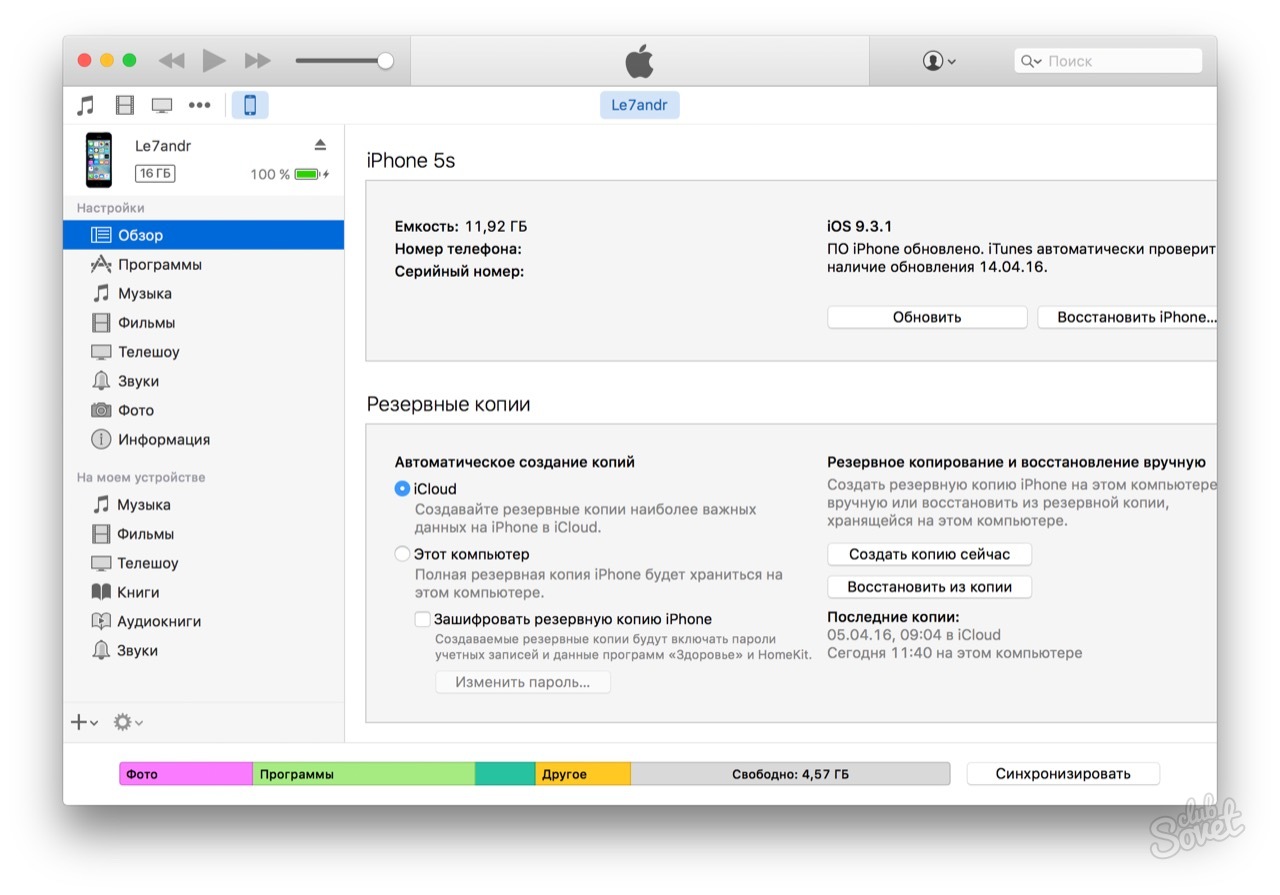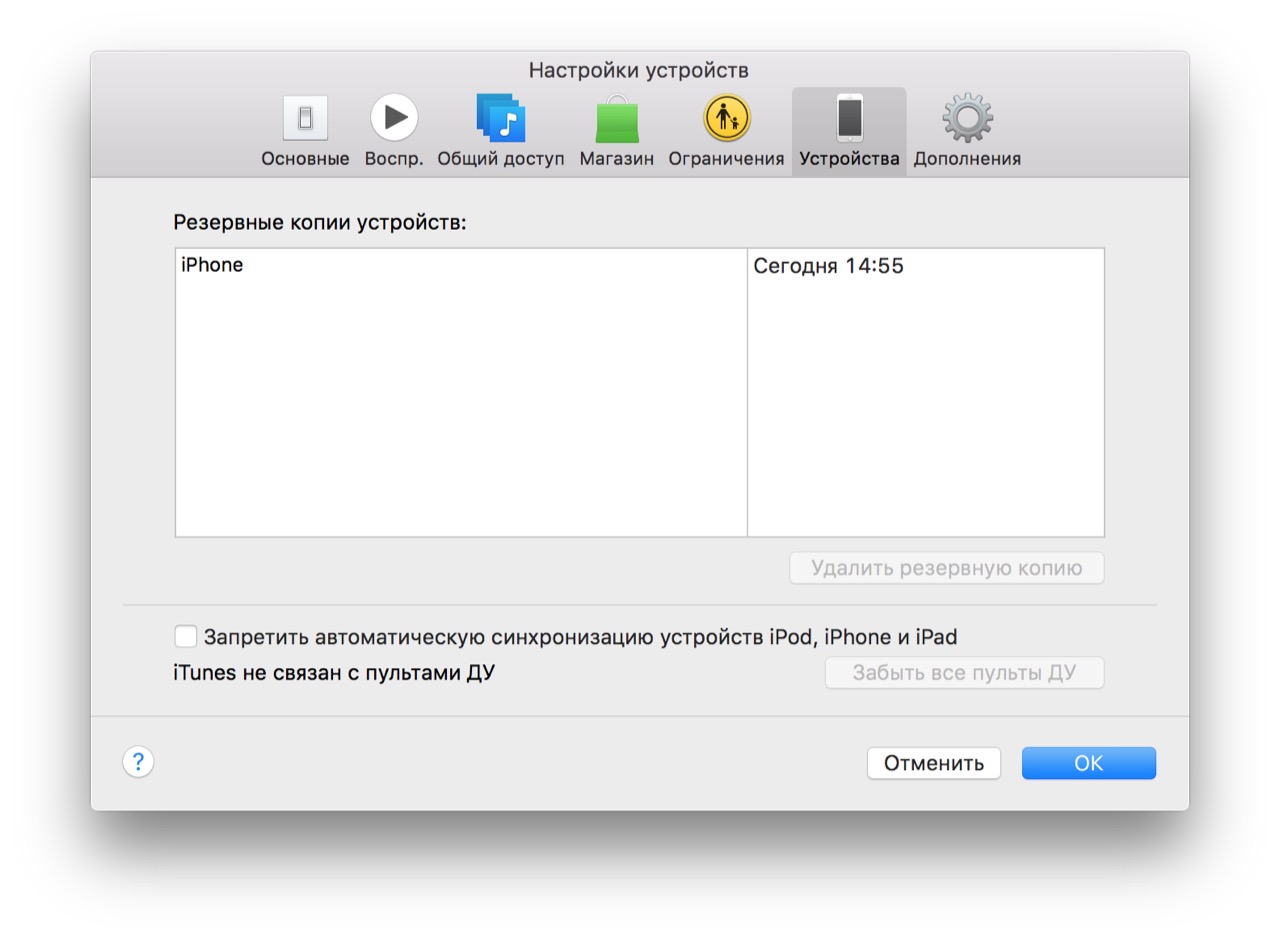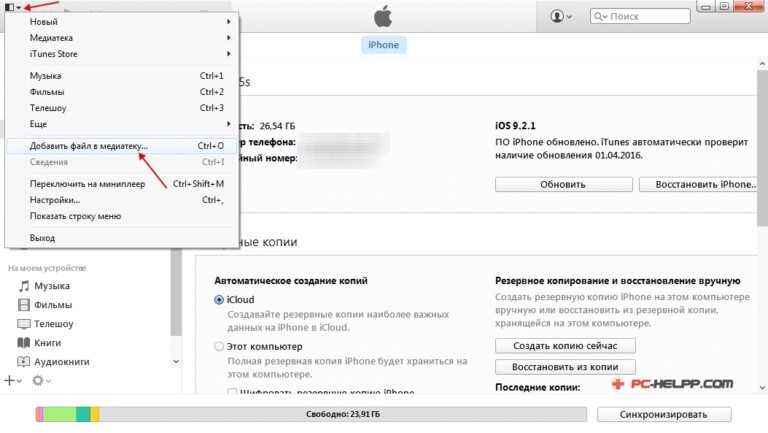Как перенести вашу библиотеку iTunes на внешний диск
Осуществляйте перемещение или резервное копирование вашей библиотеки iTunes за четыре быстрых шага
В macOS вы можете воспользоваться встроенным инструментом для резервного копирования музыкальных файлов, видео, фильмов и электронных книг.Если в библиотеке iTunes* у вас хранится несколько сотен песен, а также видеофайлы, фильмы и электронные книги, рано или поздно жесткий диск, на который вы всё это загружаете, переполнится. Перенос (или просто резервное копирование) всех этих данных может показаться сложной задачей, однако на самом деле он не займет много времени. Вы даже можете превратить жесткий диск, на котором хранятся любимые композиции, в сервер, передающий в потоковом режиме музыку на все компьютеры и устройства в вашем доме.
Перемещение библиотеки iTunes на внешний диск
Чтобы освободить место на компьютере или начать резервное копирование, просто выполните следующие действия в самой последней версии iTunes:
1.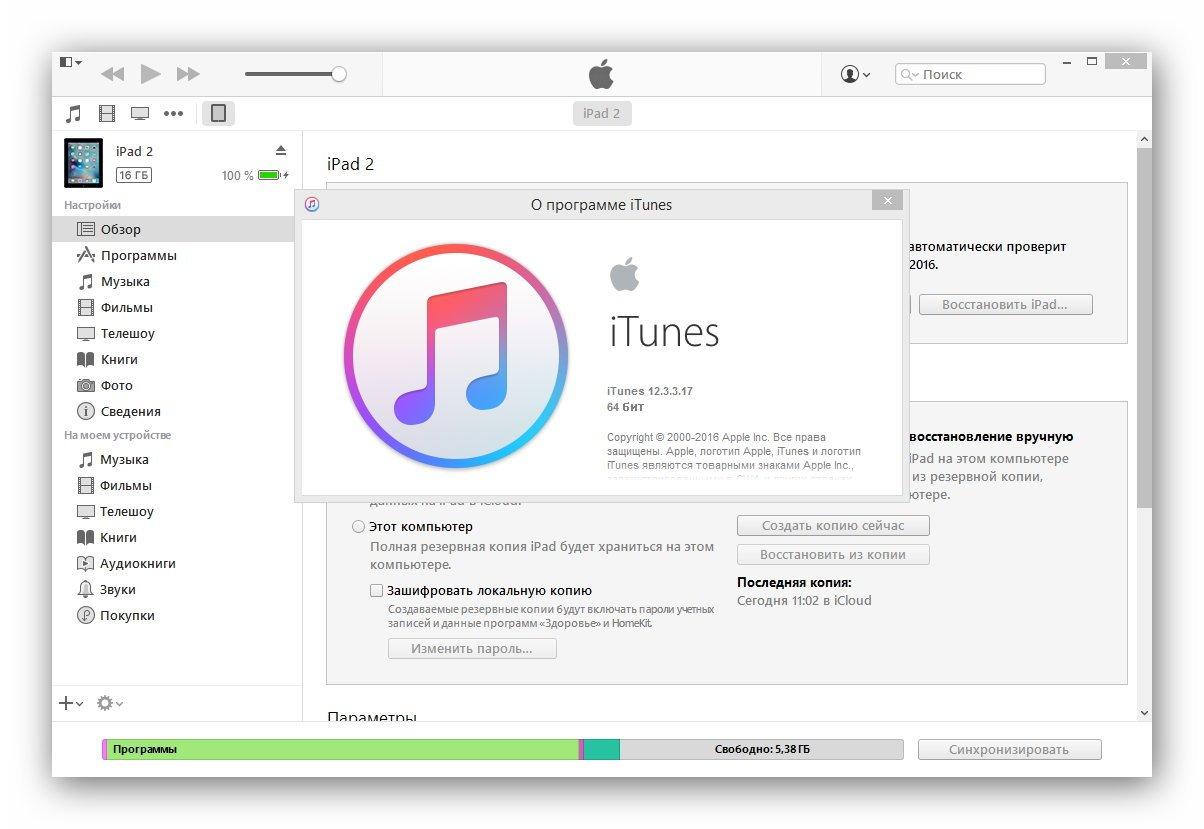 В главном меню iTunes зайдите в раздел «Настройки» и выберите Дополнения. Убедитесь, что установлены флажки:
В главном меню iTunes зайдите в раздел «Настройки» и выберите Дополнения. Убедитесь, что установлены флажки:
✓ Сохранять информацию о медиафайлах в папке iTunes Media;
✓ Копировать в папку iTunes Media при добавлении в медиатеку.
2. На той же панели нажмите «Изменить».
3. На вкладке «Размещение папки мультимедиа iTunes» выберите новый накопитель, например Backup Plus, и папку, в которую вы хотите переместить свои данные из iTunes. Нажмите кнопку OK.
4. В меню «Файл» выберите «Библиотека», а затем «Организовать библиотеку». Теперь поставьте флажок в поле Консолидировать файлы и нажмите кнопку ОК.
Ваша библиотека iTunes будет перемещена на новый диск, и все новые музыкальные, видео и другие файлы, которые были в iTunes, также будут скопированы на новый диск. Вы можете в любой момент вернуться к шагу 2 и поменять место хранения библиотеки iTunes, указав либо свой компьютер, либо другой внешний диск.
Создание домашнего музыкального сервера
Если у вас много музыки в цифровых форматах, и вы хотели б прослушивать ее с любого компьютера или устройства, которые только есть в доме, вам не помешает настроить музыкальный сервер. Это проще, чем кажется — по сути, вы скопируете всю свою музыку на один большой компьютер, который будет передавать музыкальные файлы в потоковом режиме на другие устройства.
Одно из лучших средств для этого — подключаемая к сети система хранения данных, например Synology DiskStation DS115j с накопителями Seagate® Barracuda® Pro. Вы можете перенести все свои музыкальные композиции (а также видео, фильмы и другие файлы) в одно из таких сетевых хранилищ и передавать их в потоковом режиме по сети Wi-Fi на любое другое устройство.
*Примечание. iTunes — продукт корпорации Apple. Для получения справки по использованию iTunes см. Поддержка Apple.
Как itunes.apple.com открывает приложение iTunes в OS X?
Это что, особенный API? Я заметил, что Chrome и Firefox также делают это.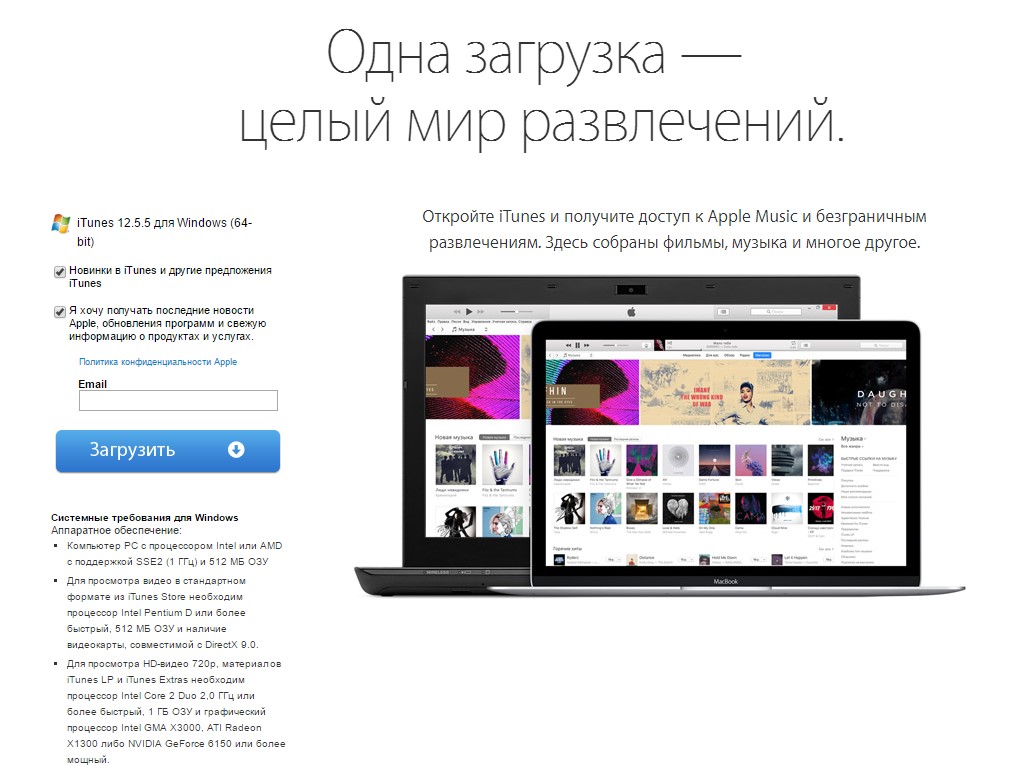 Является ли это чем-то запеченным, что дает iTunes и запросы из этого домена особые отношения?
Является ли это чем-то запеченным, что дает iTunes и запросы из этого домена особые отношения?
Поделиться Источник stupidkid 05 августа 2011 в 17:30
2 ответа
- ссылка на приложение iTunes не открывается iTunes
Я только что выпустил приложение iPhone и обновляю его сайт поддержки. Я использовал iTunes Link Maker для создания ссылки, как показано ниже. Однажды он открыл iTunes, в rest раз-нет. Я пробовал закрыть iTunes, получая доступ к ссылке как из Safari, так и из Chrome, но каждый раз я вижу только…
- Откройте ссылку на альбом в магазине iTunes
Я добавляю кнопку Buy on iTunes и должен знать, как открыть iTunes url в магазине iTunes. Могу ли я просто использовать [[UIApplication sharedApplication] openURL:[NSURL URLWithString:@https://itunes.apple.com/us/album/trash-talk-ep/id618452285#]]; ?
4
Вы не всегда знаете, установлены ли iTunes или Mac App Store на компьютере пользователя, поэтому вы не можете полагаться на ссылки itms:// или macappstore://.
Лучший способ сделать это:
Добавьте «ls=1» к любой ссылке iTunes. Откроется страница предварительного просмотра iTunes , и если установлен iTunes, то магазин откроется непосредственно к контенту, на который вы ссылаетесь.
Если ссылка не имеет URL параметров, добавьте «?ls=1»
https://itunes.apple.com/США/альбом/Рик Эстли-в-больших-hits/id299608177?ls=1Если ссылка имеет URL параметров, добавьте «&ls=1»
https:/ / itunes.apple.com / us / album/never-gonna-give-you-up/id299608177?i=299608205&ls=1Используйте ссылки на партнерскую программу. Любая ссылка iTunes с параметрами партнерской программы автоматически откроет магазин iTunes на нужный вам контент (без «ls=1»).
http:/ / www.apple.com / itunes/партнеры/ресурсы/
Поделиться Ted Hosmann 18 января 2013 в 19:34
0
ссылки iTMS используются для ссылки на материал iTunes.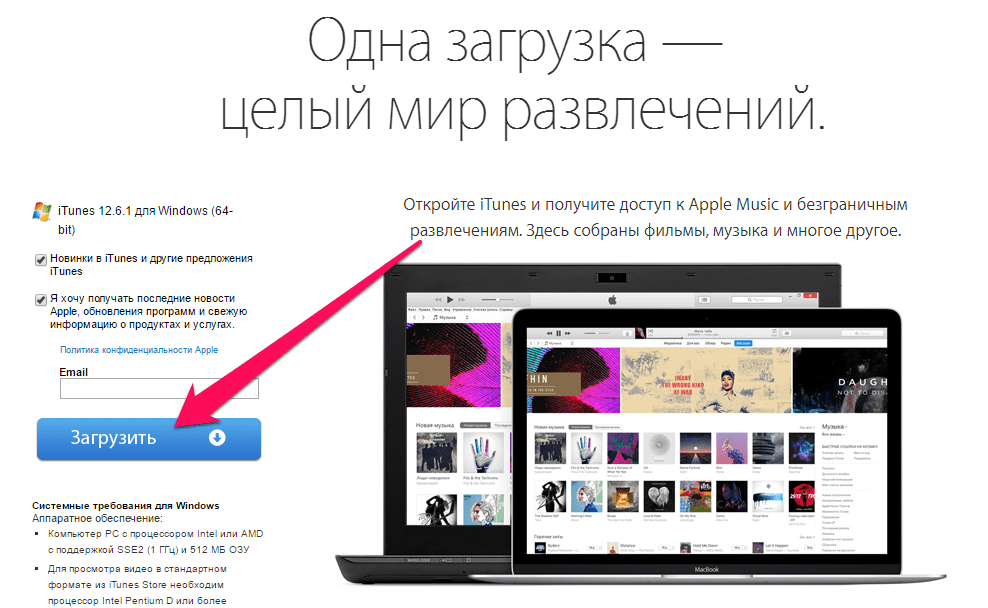
itms:// ссылках и открывают iTunes или, скажем, проигрыватели Rhythmbox. Кроме того, проверить iTunes ссылке создателя .Поделиться Unknown 05 августа 2011 в 17:37
Похожие вопросы:
как открыть ссылку itunes в приложении iphone?
Я пытаюсь открыть ссылку itunes на событие нажатия кнопки UIControlEventTouchDown . Мой код таков. NSString *urlString…
интерфейс iTunes COM на OS / X
Как открыть приложение из браузера на Mac OS X?
Я делаю приложение Twitter Mac OS X и должен использовать OAuth2.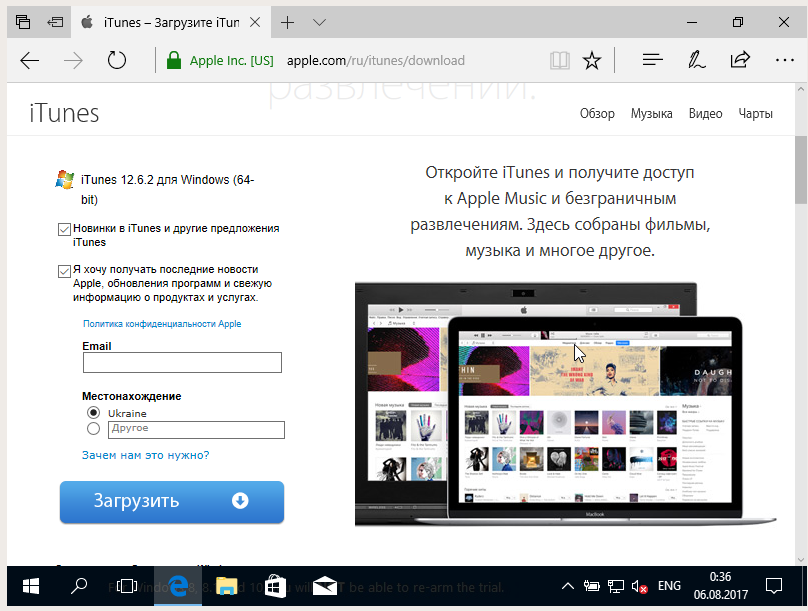 0. При запросе интерфейса oauth/access_token можно ли использовать для этой цели параметр oauth_callback ? Другими словами, Как…
0. При запросе интерфейса oauth/access_token можно ли использовать для этой цели параметр oauth_callback ? Другими словами, Как…
ссылка на приложение iTunes не открывается iTunes
Я только что выпустил приложение iPhone и обновляю его сайт поддержки. Я использовал iTunes Link Maker для создания ссылки, как показано ниже. Однажды он открыл iTunes, в rest раз-нет. Я пробовал…
Откройте ссылку на альбом в магазине iTunes
Я добавляю кнопку Buy on iTunes и должен знать, как открыть iTunes url в магазине iTunes. Могу ли я просто использовать [[UIApplication sharedApplication] openURL:[NSURL…
Apple search API: получение минимальной поддержки OS для приложения из iTunes
Опубликовал это на форумах Apple, но ответа не получил. Я использую поиск API, который apple предоставляет для получения метаданных приложения из iTunes. Однако я заметил одну важную информацию,…
Как открыть ссылки iTunes внутри Chrome для iOS?
Моя проблема заключается в том, что на моем мобильном сайте каждый раз, когда я ставлю ссылку iTunes, она не открывается внутри Chrome для iOs см. приложение ниже : Ссылка :…
приложение ниже : Ссылка :…
iTunes Store как модальный вид
Я хотел бы открыть ссылку на какую-нибудь песню iTunes в своем приложении, но я не хочу перенаправлять ее из своего приложения в app store. Я хотел бы открыть магазин iTunes в виде модального…
Как запустить приложение windows из браузера типа «просмотр в iTunes»?
Ссылка на приложение Apple не открывается, а запрашивает itunes
Я загрузил приложение в apple store под названием Pitelevision, но оно ограничено только UAE и пакистанским магазином. Я не могу открыть ссылку на свое приложение в браузере https:/ /…
Как изменить расположение резервной копии iTunes
В качестве места резервного копирования iTunes по умолчанию задан основной диск ПК или Mac, а в macOS 10.
Можно настроить компьютер таким образом, чтобы iTunes выполняла резервное копирование на дополнительный жесткий диск или на внешний жесткий диск или NAS.
Проще говоря, это делается путем замены папки резервного копирования iTunes символической ссылкой на нужное место. Это легко обратимое изменение, поэтому можно восстановить расположение резервной копии по умолчанию в ее исходный каталог.
Обратите внимание, что если хранилище резервных копий iTunes будет изменено на том, который не доступен постоянно, процесс резервного копирования iTunes завершится неудачно, когда новое хранилище будет недоступно.
Что вам нужно
Чтобы изменить расположение резервной копии iTunes по умолчанию на вашем компьютере, необходимо следующее:
- Средняя компетентность с ПК или Mac
- 10 минут
- Понимание желаемого нового пути к резервной копии
- Mac под управлением MacOS 10.
 7 или новее, или ПК под управлением Windows Vista или новее
7 или новее, или ПК под управлением Windows Vista или новее - Служба поддержки Reincubate всегда готова помочь и проконсультировать клиентов, как это сделать.
Изменение папки резервного копирования iTunes iOS автоматически
Бесплатная версия iPhone Backup Extractor автоматически покажет вам место резервного копирования iTunes по умолчанию на вашем компьютере — и позволит вам изменить его.
- Загрузите и установите iPhone Backup Extractor .
- Выберите «
Preferencesв главном меню. - Выбрать
BackupsотPreferencesокно Панель «Предпочтения», показывающая расположение резервных копий - Нажмите кнопку «
Change, чтобы начать процесс изменения папки резервного копирования iTunes по умолчанию.
Эта функция полностью бесплатна в iPhone Backup Extractor, но если вы хотите изменить папку вручную, не используя ее, мы включили инструкции ниже. 💫
Изменение папки резервного копирования iTunes iOS в Windows вручную
- Откройте папку резервного копирования по умолчанию в проводнике с помощью команды «Выполнить» Windows.
 Нажмите
Нажмите ⊞ Win+Rи окно Run должно появиться. Введите%APPDATA%\Apple Computer\MobileSyncи нажмите⏎ Enter. - В открывшемся окне проводника появится папка с именем «Backup». Это содержит любые резервные копии iTunes, которые уже присутствуют на компьютере. Чтобы изменить расположение папки резервной копии, эту папку необходимо переименовать, переместить или удалить. Например, можно переименовать его в «Резервная копия (старая)».
- После того как папка «Резервная копия» была переименована, перемещена или удалена, можно создать символическую ссылку на нужное место резервной копии. Для этого необходимо открыть командное окно. Удерживая
⇧ Shiftи щелкнув правой кнопкой мыши в недавно открытом окнеMobileSyncExplorer, пользователи увидят меню с опцией «Открыть окно команд здесь» или «Открыть окно PowerShell здесь». Нажмите это. - Используйте следующую команду
mklink /d Backup "[desired-new-backup-path]". После ввода этой команды нажмите
После ввода этой команды нажмите ⏎ Enterи изменение будет завершено. - После перезапуска Windows iTunes сохранит свои резервные копии в новом месте.
Почему / д, а не / J?
Когда мы запускаем команду для создания ссылки в Windows, мы используем аргумент /d а не /J Оба эти аргумента приводят mklink к созданию мягкой символической ссылки. Однако /J является устаревшим аргументом, предназначенным для создания соединений каталога . В большинстве случаев это будет работать, но не всегда будет работать для пользователей с NAS. /d работает в большем количестве случаев, и, следовательно, это то, что мы включаем сюда.
Использование PowerShell и получение
ObjectNotFound ? Приведенные выше инструкции работают при использовании командной оболочки в Windows. Пользователи PowerShell обнаружат, что утилита mklink встроена только в Command , а не в PowerShell. Чтобы обойти это, либо придерживайтесь обычной командной оболочки, либо добавьте префикс вашей команды в PowerShell к
Чтобы обойти это, либо придерживайтесь обычной командной оболочки, либо добавьте префикс вашей команды в PowerShell к cmd /c . Это сделало бы команду связывания похожей на cmd /c mklink /d Backup "[desired-new-backup-path]" .
Изменение папки резервного копирования iTunes iOS вручную на macOS
- Запустите приложение MacOS Terminal. Это можно найти с помощью Finder в разделе «
Applications / Utilities / Terminal. Кроме того, его можно запустить с помощью Spotlight, нажав⌘ Cmd+.и набрав «Терминал» перед нажатием⏎ Enter. - Попросите Терминал сменить папку резервного копирования iTunes по умолчанию, введя
cd ~/Library/Application\ Support/MobileSyncи нажав⏎ Enter. - Откройте текущую резервную копию папки в Finder, введя
open .и затем нажмите⏎ Enter. - В открывшемся окне Finder появится папка с именем «Backup».
 Это содержит любые резервные копии iTunes, которые уже присутствуют на компьютере. Чтобы изменить расположение папки резервной копии, эту папку необходимо переименовать, переместить или удалить. Например, можно переименовать его в «Резервная копия (старая)».
Это содержит любые резервные копии iTunes, которые уже присутствуют на компьютере. Чтобы изменить расположение папки резервной копии, эту папку необходимо переименовать, переместить или удалить. Например, можно переименовать его в «Резервная копия (старая)». - После того как папка «Резервная копия» была переименована, перемещена или удалена, можно создать символическую ссылку на нужное место резервной копии. Используйте следующую команду:
ln -s [desired-new-backup-path] ~/Library/Application\ Support/MobileSync/Backup. После ввода этой команды нажмите⏎ Enterи изменение будет завершено. - После перезагрузки Mac iTunes сохранит свои резервные копии в новом месте.
Операция не разрешена?
Если при работе в macOS возникает ошибка «Операция не разрешена», это будет вызвано отсутствием разрешений для приложения терминала. Для того, чтобы эта операция работала, вам понадобится «Полный доступ к диску» на вашем терминале. Вы можете прочитать, как это сделать здесь .
Как восстановить резервную копию папки iTunes в ее исходное местоположение
Если вы предприняли шаги, описанные выше, и хотите отменить изменение, процесс будет простым:
- Перейдите в папку резервного копирования iTunes .
- Удалите
Backupсимволическую ссылку, которая появится там. - Перетащите исходную папку
Backupобратно, переименовав ее, если необходимо, в соответствии с ее первоначальным именем.
Другие проблемы?
У нас было несколько пользователей, которые уже переместили свою папку резервных копий iTunes в другое место — просто перетаскивая ее, — и теперь у нас нет необходимой символической ссылки, чтобы iTunes могла видеть резервную копию.
Это легко решить, и есть два варианта:
Перетащите папку туда, где вы изначально находились. Если вы забыли, он должен называться
Backupи находится в~/Library/Application Support/MobileSync.Создайте символическую ссылку, указывающую на нее — так же, как описано выше.
 Если вы находитесь на этом этапе, вы должны открыть терминал и сделать это:
Если вы находитесь на этом этапе, вы должны открыть терминал и сделать это:
cd [location of the folder which now has "Backup" in it] ln -s Backup ~/Library/Application\ Support/MobileSync
Это должно быть так просто.
Есть ситуации, когда это невозможно?
Этот метод работает на каждом Mac, но он не будет работать на ПК с Windows, созданных до 2000 года. До выпуска Windows 2000 Windows по умолчанию использовала файловые системы в формате FAT , и они не могли создавать символические ссылки. Любая сборка Windows PC с тех пор почти наверняка будет использовать диски в формате NTFS, и они прекрасно поддерживают символические ссылки. Если вы используете FAT и пытаетесь создать ссылку, вы можете увидеть эту ошибку: Local volumes are required to complete the operation.
К счастью, Microsoft предоставляет некоторые инструкции по обновлению диска с FAT до NTFS . Это немного более технически, но это возможно.
How to sell music on ITunes
ПРОДАЖА МУЗЫКИ В ITUNES
Для того чтобы разместить свою музыку в ITunes, Apple Music, а так же на других площадках-партнерах нашего сервиса, Вам необходимо выполнить регистрацию и верификацию аккаунта.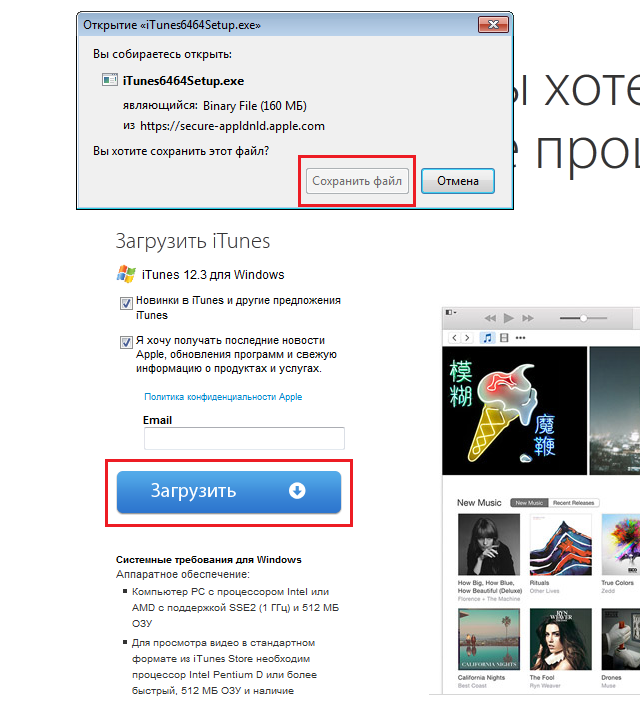 Далее Вы сможете зарегистрировать свой собственный лейбл, и продавать музыку на Itunes самостоятельно, без посредников. Ниже приведены ответы на распространенные вопросы, посвященные продаже музыки в Itunes.
Далее Вы сможете зарегистрировать свой собственный лейбл, и продавать музыку на Itunes самостоятельно, без посредников. Ниже приведены ответы на распространенные вопросы, посвященные продаже музыки в Itunes.
Что такое ITunes?
ITunes — это приложение, которое позволяет пользователям приобретать, загружать и слушать музыку через компьютеры, телефоны, и другие совместимые устройства ITunes.
Где ITunes будет распространять мою музыку?
Itunes позволяет распространять Ваш контент практически во всех странах мира.
В декабре 2012 года, ITunes был расширен на новые 45 территорий. В том числе, появилась возможность продавать музыку в России, Индии, Турции, Израиле, Украине, а так же на многих африканских территориях.
Multiza позволяет размещать треки во всех регионах Itunes, без ограничения территорий.
Вы продаете музыку в «Русском Itunes»?
Да, Мы поддерживаем кириллические названия. Multiza занимает лидирующие позиции в доставке контента на Российский сегмент Itunes.
Сколько времени нужно чтобы опубликовать мою музыку в Itunes?
Мы доставляем Ваш контент в Itunes, и другие площадки в течение суток с момента публикации Но проверка альбома контент-менеджером на стороне ITunes может занимать 3-7 дней.
Именно поэтому мы настоятельно рекомендуем планировать выход Ваших релизов заранее.
Сколько я смогу заработать от продажи музыки в Itunes?
Ваши доходы будут напрямую зависеть от территории продажи, количества проданных копий. В различных регионах цены сильно варьируются, например в США розничная цена трека составляет 0,99$, средняя стоимость альбома составляет 9,99$.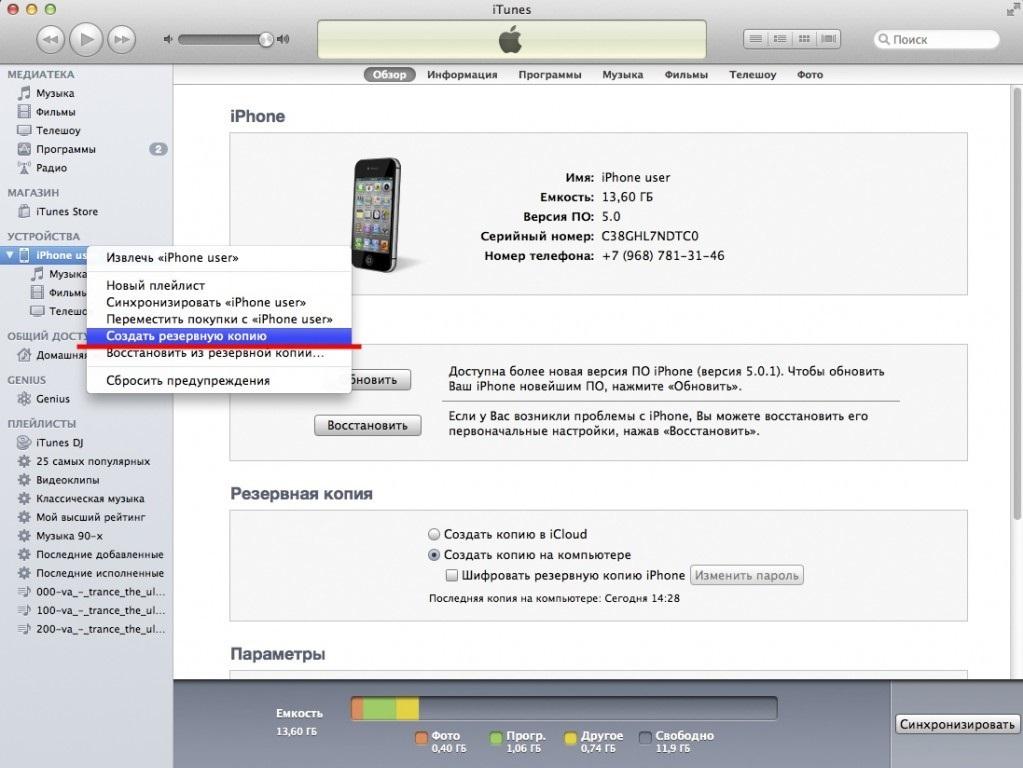 Так же, все большую популярность обретают стриминговые сервисы. В этом случае артисты получают доход от прослушиваний музыки. По этому принципу работает сервис Apple Music, и ваши треки так же будут доступны там.
Так же, все большую популярность обретают стриминговые сервисы. В этом случае артисты получают доход от прослушиваний музыки. По этому принципу работает сервис Apple Music, и ваши треки так же будут доступны там.
Нужен ли мне Apple ID, чтобы продавать музыку в Itunes?
No, to distribute your content, you just need to register with our system.
How much is the registration in the Multiza system for delivering my songs to iTunes?
Registration in the system is completely free. Prices for distribution services can be found in the «Prices» section.
Do I need a US tax ID to distribute music to iTunes?
No, for the sale of your content, you just need to register with the Multiza system.
What you need to start selling music in iTunes?
To start working with us, you need to register, and read the «Information» section.
Google купил технологию для переноса музыки из iTunes на Android
, Текст: Антон Труханов
Компания Google за $25 млн приобрела разработчиков технологи, которая позволяет пользователям переносить свою библиотеку в сервисе iTunes с техники Apple на другие устройства, включая работающие под ОС Android.Канадский стартап PushLife, приобретенный Google за сумму около $25 млн, позволит пользователям портировать свои библиотеки медиаконтента в iTunes с устройств Apple на другие устройства, такие как Blackberry или смартфоны на основе ОС Android. Об этом сообщает издание Startup North со ссылкой на осведомленные источники.
Компания PushLife была основана в 2008 г. в Торонто Рэем Рэдди (Ray Reddy), бывшим сотрудником RIM, производителя смартфонов Blackberry. «Мы присоединимся к команде разработчиков Google в Канаде и будем работать над созданием и усовершенствованием мобильных приложений для всех пользователей. Последние три года были очень интересными и, хотя мы будем со временем останавливать работу сервиса PushLife, мы ждем новых свершений в Google», — говорится в сообщении команды PushLife.
Как отмечают аналитики, функционал PushLife интернет-гигант может применять в своем новом музыкальном сервисе, запуск которого должен состояться в 2011 г. Кроме того, возможность портирования записей из смарфтонов Apple на другие устройства может быть интегрирована в мобильную операционную систему Android от Google. Вероятно, считают эксперты, таким образом интернет-гигант намерен лишить платформу Apple одного из важных конкурентных преимуществ в виде привязки музыкальной библиотеки iTunes исключительно к устройствам этой компании.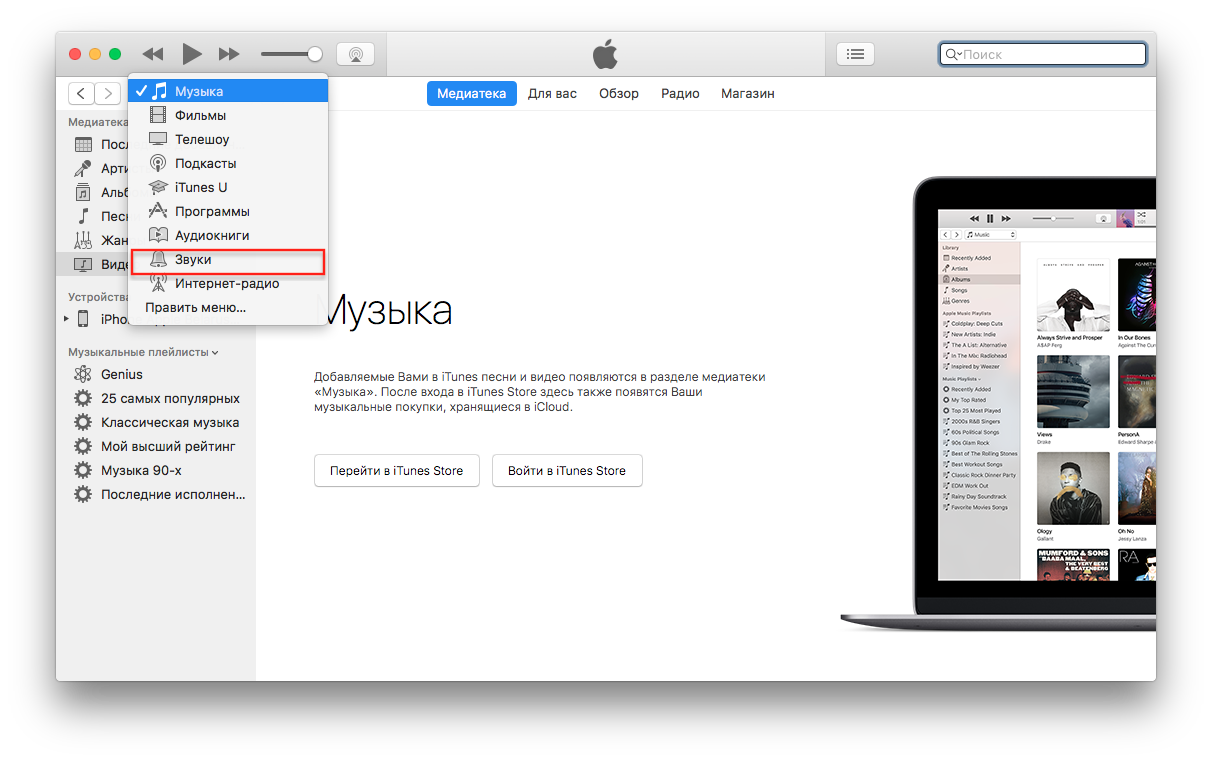
Напомним, что по слухам запуск нового нового веб-сервиса по распространению музыкального контента в Сети должен состояться уже в ближайшее время. Предположительное название его будет звучать как Google Music, если верить загруженным в подкаталог логотипам.
Google создает сервис для выкачки музыки из iTunes, чтобы при переходе на Android пользователям было не слишком больно отказываться от iPhone
Согласно предварительной информации новый сервис от Google будет веб-ориентированным приложением (как и большинство других продуктов от этой компании) – пользователи смогут прослушивать музыку в веб-браузере, после чего загружать ее на устройства через Сеть.
Загрузить треки на «гуглофоны» их владельцы смогут через соответствующий раздел в Android Market. Тем не менее, вполне вероятно, что будет выпущен и десктопный клиент, который позволит воспроизводить удаленно незащищенные треки, находящиеся на Android-устройствах.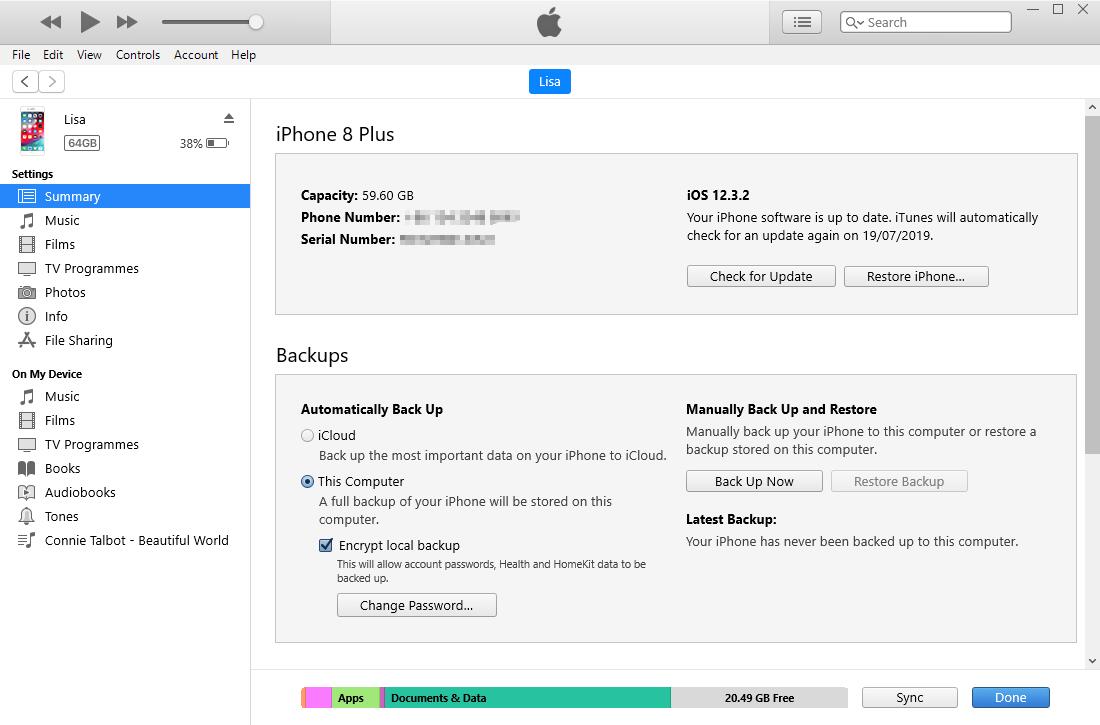
Ранее Google приобрел компанию Simplify Media, которая выпускала софт для передачи с одного устройства на другое музыки и фотографий с помощью таких программ, как iTunes, iPhoto и Windows Media. Что касается PushLife, то эта компания стала третьей покупкой интернет-гиганта среди канадских стартапов. До этого Google также купила сервисы Bumptop и SocialDeck.
Как iTunes начинает убивать кинотеатры | Appleiwatch.name
Пандемия коронавируса внесла свои коррективы и в работу киностудий. Раньше они не хотели сразу выставлять фильмы или сериалы на знаменитых кинотеатрах интернета, сначала собирая деньги с реальных кинопоказов. Теперь же доступ к некоторым новинкам можно найти на iTunes Apple. А многие пользователи с удовольствием подписываются на платный контент, который обещает быть насыщенным и интересным.
Мое знакомство с iTunes произошло несколько лет назад, но скудное количество доступных даже за подписку фильмов искореняло желание воспользоваться возможностями платформы. Возможно, в других странах дела обстояли иначе, но в России было мало интересного для меня контента. Однако несколько недель назад на платформе стали появляться новинки и сериалы, которые мне нравятся. Что же заставило киностудии поменять свое отношение к онлайн-кинотеатрам?
Возможно, в других странах дела обстояли иначе, но в России было мало интересного для меня контента. Однако несколько недель назад на платформе стали появляться новинки и сериалы, которые мне нравятся. Что же заставило киностудии поменять свое отношение к онлайн-кинотеатрам?
Что изменилось
iTunes – одна из самых знаменитых и востребованных площадок с музыкой и фильмами. В момент пандемии и после нее кинотеатр смог бы спасти киностудии от грандиозного провала, чем и воспользовались некоторые руководители.
Недавно издание The Wall Street Journal опубликовало материал о том, что компания Universal Pictures и сеть кинотеатров AMC Entertainment сократили время театрального окна. Это специальный промежуток времени, в который новинки киноиндустрии транслируются только в реальных кинотеатрах. По истечении этого срока фильмы и сериалы появляются в онлайн-кинотеатрах. Время театрального окна составляло 75 дней. Теперь пользователи iTunes смогут просматривать продукцию Universal Pictures всего через 2 недели после выхода фильма в свет.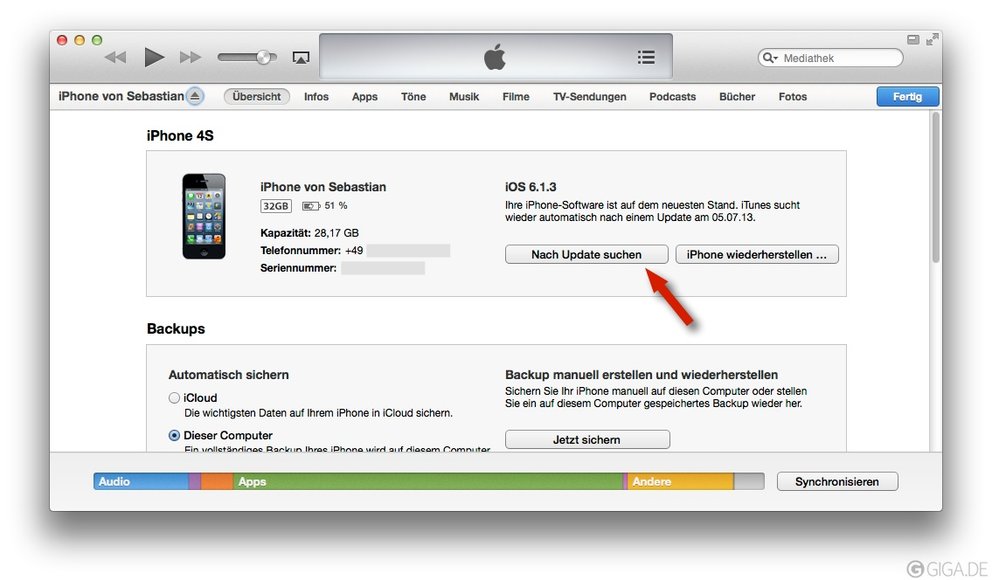
Знаменитая киностудия сделала решительный шаг в сторону цифровых площадок, тем самым обеспечив себе стабильный доход даже во время пандемии. Возможно, глядя на Universal, другие студии придут к заключению, что это было верное решение и также снизят время театрального окна для своих картин.
Причины перехода студий в цифровой формат
- Отсутствие стабильного заработка – в пандемию все реальные кинотеатры закрыты, следовательно, большой процент выручки пропадает, а производство фильмов себя не окупает.
- За это время многие люди в мире привыкли смотреть фильмы, не сходя с уютного дивана. Даже по завершении пандемии многие перестанут посещать кинозалы.
- Увеличение аудитории. Что скрывать, многие люди по разным причинам и до коронавируса не посещали кино. Но с удовольствием платили за подписку на iTunes и других площадках.
 Перейдя на цифровые платформы вещания, многие киностудии получили бы стабильный доход от таких зрителей.
Перейдя на цифровые платформы вещания, многие киностудии получили бы стабильный доход от таких зрителей.
А что будет с кинотеатрами
Конечно, кинозалы потеряют огромную прибыль, если все компании перейдут в цифровой режим. И это не только продажа билетов. Ведь в кино можно посидеть в кафе в ожидании премьеры, купить напитки и попкорн, поиграть с друзьями в автоматы. Да мало ли что могут предложить администраторы залов! При переходе на электронные площадки киностудии ничего не теряют, наоборот, приобретают новую аудиторию. А вот кинотеатры будут терпеть снижение доходов. Можно даже спрогнозировать закрытие некоторых залов.
Тут 2 стороны 1 медали. Онлайн-кинотеатры — это замечательно. Многие привыкли смотреть фильмы дома. Но если будут массово закрываться кинозалы, то меньше мест останется, где можно отдохнуть с семьей или друзьями.
Ставь лайк, если нравится материал и подписывайся на наш Дзен канал!
Как установить программу iTunes на компьютер
Итак, половину дела мы с Вами сделали и закачали-таки эту программу на компьютер. Вот здесь подробно написано, где и как это сделать. Теперь нам нужно заставить ее работать! И хотя процесс не сильно отличается от любой другой программы, лучше один раз описать достаточно подробно о том, как правильно установить iTunes.
Вот здесь подробно написано, где и как это сделать. Теперь нам нужно заставить ее работать! И хотя процесс не сильно отличается от любой другой программы, лучше один раз описать достаточно подробно о том, как правильно установить iTunes.
Небольшое, но важное дополнение! Данная инструкция рассчитана на начинающих пользователей. А вот опытным обладателям техники Apple есть смысл поискать другую, более полезную информацию на этом сайте (поверьте, она есть!). Всё, больше ни на что не отвлекаемся — начинаем быстро и решительно устанавливать iTunes на ПК. Поехали!
Файл программы iTunes скачан, осталось найти его и двойным кликом мышки запустить установщик.
На предупреждение системы безопасности отвечаем утвердительно.
Открывается меню, читаем (по-возможности:)) короткую справочную информацию, и нажимаем далее.
Выбираем параметры:
- Добавить ярлык на рабочий стол — тут все понятно, оставляем галочку.
- Использовать как стандартный проигрыватель – вот здесь я рекомендую снять отметку, потому что как медиа проигрыватель iTunes все-таки достаточно неповоротлив и «тяжел».
 Но это мое личное мнение.
Но это мое личное мнение. - Язык – можно выбрать любой, я же оставлю русский с Вашего позволения:)
- Ну и выбираем папку для установки программы iTunes, тут тоже оставим все по умолчанию.
Выбрали? Всё «ОК»? Отлично!
Начинаем самое главное — установку iTunes на компьютер.
Ожидаем некоторое количество времени…
Поздравляю! Мы с Вами смогли установить программу iTunes на компьютер бесплатно и без особых усилий!
Теперь можно выполнять практически любые операции с iPhone и iPad — не беспокоиться за сохранность своих данных (создать резервную копию), скачивать игры, приложения, закачать классный рингтон и многое-многое другое!
P.S. Проблем с установкой iTunes не возникло? Не надо стесняться — смело ставь «лайк» и жми на кнопки социальных сетей! Спасибо!
P.S.S. Остались или появились какие-то вопросы? Специально для этого существуют комментарии — смело пишите, я постараюсь ответить всем!
17 лучших альтернатив iTunes, которые вы можете попробовать в 2021 году
iTunes определенно является обязательным программным обеспечением для доступа к музыке, телевизору, фильмам и т. Д. Если вы хотите загружать или слушать музыку, создавать резервную копию своего iPhone или управлять своим устройством iOS, вы можете сделать это просто с помощью iTunes. Тем не менее, многие пользователи iOS начали искать альтернативу iTunes, поскольку Apple начала постепенно отказываться от iTunes.
Д. Если вы хотите загружать или слушать музыку, создавать резервную копию своего iPhone или управлять своим устройством iOS, вы можете сделать это просто с помощью iTunes. Тем не менее, многие пользователи iOS начали искать альтернативу iTunes, поскольку Apple начала постепенно отказываться от iTunes.
С обновлением macOS Catalina iTunes разделен на три разных приложения (подкасты, Apple Music и Apple Tv), каждое из которых предназначено для определенного использования.Эти приложения обрабатывают все управление данными, которым занимается iTunes.
Почему пользователи iOS ищут альтернативу iTunes?Причин много. Мы перечислили некоторые моменты ниже.
- Для решения некоторых задач, которые нельзя решить напрямую с помощью только устройства iOS.
- Чтобы получить прямой доступ к своим данным.
- Чтобы избавиться от проблем с резервным копированием iOS или iOS.
 WALTR 2
WALTR 2 WALTR 2 — наиболее популярное и предпочтительное приложение для замены iTunes. Несмотря на то, что это недешево, эта программа удобна и эффективна. С WALTR 2 для подключения к iPhone можно было использовать шнуры или Wi-Fi. Его подключение к Wi-Fi осуществляется так же быстро, как и у местного AirDrop, а также за секунды он передает музыку и изображения.
Перемещение даже огромных видеоклипов с Mac на iPhone занимает всего несколько минут. Пользователи действительно ценят то, что любые папки, которые они обычно передают, включены в WALTR 2.WALTR 2 автоматически генерирует отправляемые ими документы, будь то песни, изображения, файлы PDF, ePub или электронные книги, и перемещает их в определенные приложения Apple.
Итак, если вы загрузите файл, вы найдете его в приложении Видео. Это означает, что вам не нужно слушать музыку или просматривать видео с помощью сторонних приложений. Каждый файл, который передается через WALTR 2, рассматривается как локальный файл.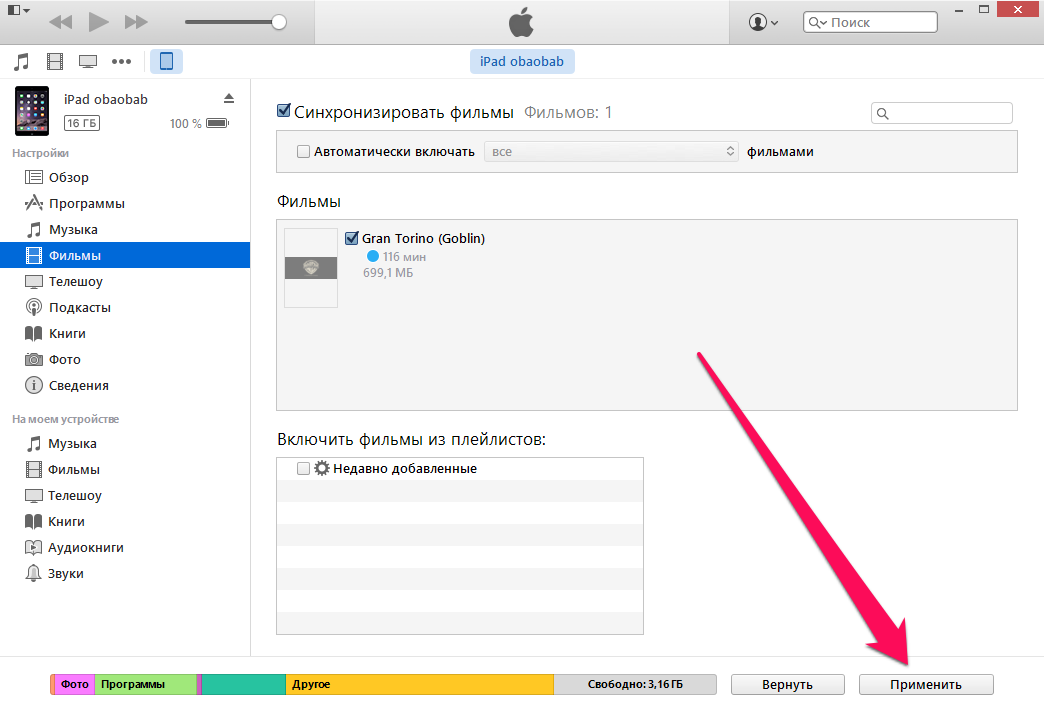 WALTR 2 стоит своих денег только за эту функциональность.
WALTR 2 стоит своих денег только за эту функциональность.
WALTR 2 — это приложение, которое нужно иметь, если вы хотите удобно перемещать файлы между своим ноутбуком и компьютерами iOS, поскольку в нем есть все детали, чтобы стать достойной заменой iTunes.
Плюсы:
- Безопасная операционная система
- Передача файлов выполняется быстро и стабильно.
- Справка по разным типам файлов
Минусы :
2. MusicBeeMusicBee — одно из лучших приложений, если вы не хотите работать с файлами, а вам просто нравится проигрыватель, позволяющий перемещаться по музыке и грув к ней. MusicBee ускоряет управление, поиск и воспроизведение музыкальных папок. На настольном компьютере и телефоне iOS вы можете легко синхронизировать свои песни.
Не только это, но и для подкастов, онлайн-радиоканалов MusicBee по-прежнему работает, а также поддерживает совместимость с SoundCloud. Слушать музыку на MusicBee приятно, потому что он не только предлагает простой и базовый пользовательский интерфейс, но и предоставляет множество функций, которые обогащают ваш звук.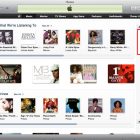
Пользователи действительно наслаждаются своим 15-полосным эквалайзером, который помогает им изменять параметры сэмпла. Другие функции этого приложения включают логарифмическую балансировку размеров, воспроизведение без пропусков, поддержку расширения WinAmp, помощь в проектировании и многое другое.
Плюсы:
- 15-полосный эквалайзер
- станций веб-контента
- Интеграция SoundCloud
- Растущий бревно-линейный размер
Минусы:
- Интерфейс выглядит коряво.
Если вы пользователь Mac и хотите заменить простое, но удобное музыкальное приложение, попробуйте Vox Media Player из iTunes. Его совместимость с различными типами аудио — одно из преимуществ этого приложения.
Обычный медиаформат MP3 и MP4 не только поддерживается программным обеспечением, но также включает другие форматы, такие как FLAC, CUE, APE и M4A, среди прочих.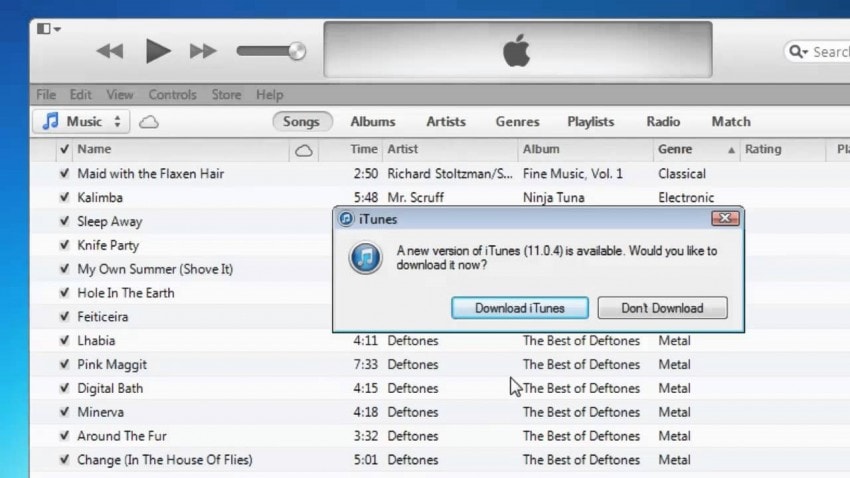
Пользователи просто ценят то, что Vox спонсирует эти мелодии и личную музыкальную коллекцию. Не только это, но и через SoundCloud, YouTube и гораздо более 30 000 плюс онлайн-радиоканалов приложение также обеспечивает прямую трансляцию.
Воспроизведение без пауз, улучшенный стереозвук, басовый аудиопроцессор, облачная система хранения всей музыки и многое другое — это другие функции программного обеспечения.
Плюсы:
- Система
- Облегчает работу с файлами многих типов
- Поддерживает мелодии и частную музыкальную библиотеку
- 30,000plus радиостанции онлайн
- Поддерживает потоковую передачу песен через SoundCloud, Twitter,
Минусы:
- Экспортировать плейлисты несколько поздно.
- Абонентский биллинг
Это приложение для всех, кто пользуется Windows и ищет замену iTunes, помогает быстро передавать песни, изображения, видео и другие мультимедийные файлы между вашим устройством, iPhone и iPad. Программное обеспечение предлагает такие функции, как автоматическое восстановление фотографий, хранение файлов с двусторонней передачей звука, передача видео, органайзер для книг, создание рингтонов и многое другое.
Программное обеспечение предлагает такие функции, как автоматическое восстановление фотографий, хранение файлов с двусторонней передачей звука, передача видео, органайзер для книг, создание рингтонов и многое другое.
Одним из любимых аспектов этого приложения для пользователей является то, что оно защищает их коллекцию изображений и видео. Кроме того, программа действительно удобна в использовании и не создает суеты. Только обновите его, подключите телефон, и все в порядке.
Плюсы:
- Простой доступ к данным между устройством и iPhone / iPad
- Шифрование библиотеки изображений и видео
- Чистая операционная система
Минусы:
- Можно было бы проще заниматься музыкой.
DearMob iPhone Manager — это универсальное приложение, которое помогает вам быстро обрабатывать контент и музыку, передавать файлы между вашей системой и устройствами iOS, делать беспрепятственные резервные копии и полностью защищать ваши данные путем их шифрования. По сути, все, что вы можете получить с помощью iTunes, можно выполнить с помощью DearMob.
По сути, все, что вы можете получить с помощью iTunes, можно выполнить с помощью DearMob.
Хотя приложение действительно многофункционально, пользовательский интерфейс оставался очень простым и понятным.
Пользователи считают, что его очень легко получить и никогда не противоречат ни одному из его характеристик. То, как это помогает им обращаться с фотографиями, — лучшая часть приложения.
Он не только перемещает фотографии между компьютерами, что, кстати, очень быстро, но также помогает им обрабатывать и удалять файлы, управлять галереями, отображать и преобразовывать изображения HEIC.
Плюсы:
- Простая передача изображений между устройствами
- Возможность шифровать информацию для повышения безопасности.
- Обеспечение функциональности аудиосистемы
- Преобразует изображения HEIC
Минусы:
- Переключение изображений кажется медленным.
- Достаточно дорого
 Музыка
Музыка Для Mac Musique — музыкальный сервис, который действительно вас не разочарует. Программа не только имеет удобный и простой интерфейс, но и очень гибкая и функциональная. Излюбленным аспектом приложения является построенный искатель слов, который извлекает слова из каждой дорожки, которая вам нравится.
Пользователи действительно восхищаются тем, как музыканты и художники аранжируют музыку в великолепном мозаичном ковре с помощью этого приложения.
Плюсы:
- Чистый пользовательский интерфейс
- Аранжировки песен музыкантов и альбомы
- Сильный музыкальный проигрыватель
- Constructed Finder для текстов песен
Минусы:
- Невозможно извлечь тексты песен
Swinsian — еще один медиаплеер для Mac, который нравится пользователям.Программное обеспечение имеет большие преимущества, такие как поддержка большого формата, просмотр папок, редактирование специализированных тегов, поиск дубликатов, помощь в создании интеллектуальных музыкальных треков и многое другое. Независимо от размера вашего каталога, приложение работает быстро и никогда не тормозит. Он также предлагает беспрецедентный опыт, который можно настроить в соответствии с требованиями.
Независимо от размера вашего каталога, приложение работает быстро и никогда не тормозит. Он также предлагает беспрецедентный опыт, который можно настроить в соответствии с требованиями.
Плюсы:
- Подтвердить широкоформатный
- Сложное редактирование с помощью тегов
- Мониторинг папок
- Мощность для загрузки всей музыкальной библиотеки
Минусы:
- Требуется начальное обучение
Желание обрабатывать файлы обслуживания — одна из лучших черт этого приложения. Программное обеспечение быстро устраняет стандартные сбои и проблемы iOS, такие как «зависание при загрузке», «зацикливание в режиме восстановления» и другие. Хотя это приложение для восстановления данных требует немалых денег, оно определенно удобно для компаний, которые хотят изучить свои iPhone.
Приложение предоставляет множество функций, таких как возможность делать копии, восстанавливать iPhone, восстанавливать потерянную информацию iPhone, передавать файлы, заметки и соединения между вашим устройством и iPhone, удалять данные в целях безопасности и многое другое.
Плюсы:
- Быстрое подтверждение вашего iPhone.
- Восстановить систему
- Восстановить утерянные записи
- Готовность запускать скрипты для обслуживания
Fidelia — это приложение, если вам нравятся ваши песни и вы относитесь к ним на высочайшем уровне. Fidelia — это просто аудиоплеер высокого разрешения для Mac. Программа поддерживает все современные типы аудиофайлов и отличается элегантным дизайном, который обычно ориентирован на песни.
Приложение предлагает потребителям силу и независимость, чтобы упорядочивать, адаптировать и наслаждаться своим выбором онлайн-контента с максимально достижимой точностью. Он также предлагает широкий спектр аудиооборудования, включая эквалайзеры, компрессоры, средства моделирования для наушников CanOpener, вспомогательные модули для 64-битных аудиоустройств и многое другое. Не считая iTunes, который, по сути, выполняет только контракт.:max_bytes(150000):strip_icc()/itunes-auto-sync-3-56f88a88bc184cc28e177e042e43af61.jpg)
Плюсы:
- Позволяет подключаться к ведущим песням Поддержка
- Программы для всех существующих типов аудиофайлов
- Музыкальный проигрыватель с высоким разрешением
- Справка по 64-битному разъему для аудиоустройств
Минусы:
- Дисплей библиотеки кажется громоздким,
Программа проста в использовании, имеет всего несколько кнопок, что позволяет пользователям отправлять и получать песни. Для его работы вам не потребуется загружать iTunes.
Когда у вас есть новейшие плееры iPod с потрясающим дисплеем Retina, вы были бы рады услышать, что он по-прежнему облегчает управление другими мультимедийными файлами, такими как видео, телепрограммы, фильмы, iTunes U и многое другое. Это компактное и удобное приложение, очень полезное для владельцев плееров iPod.Это один из самых больших бесплатных вариантов iTunes, который вы могли найти для Windows и Mac, поскольку его можно бесплатно загрузить.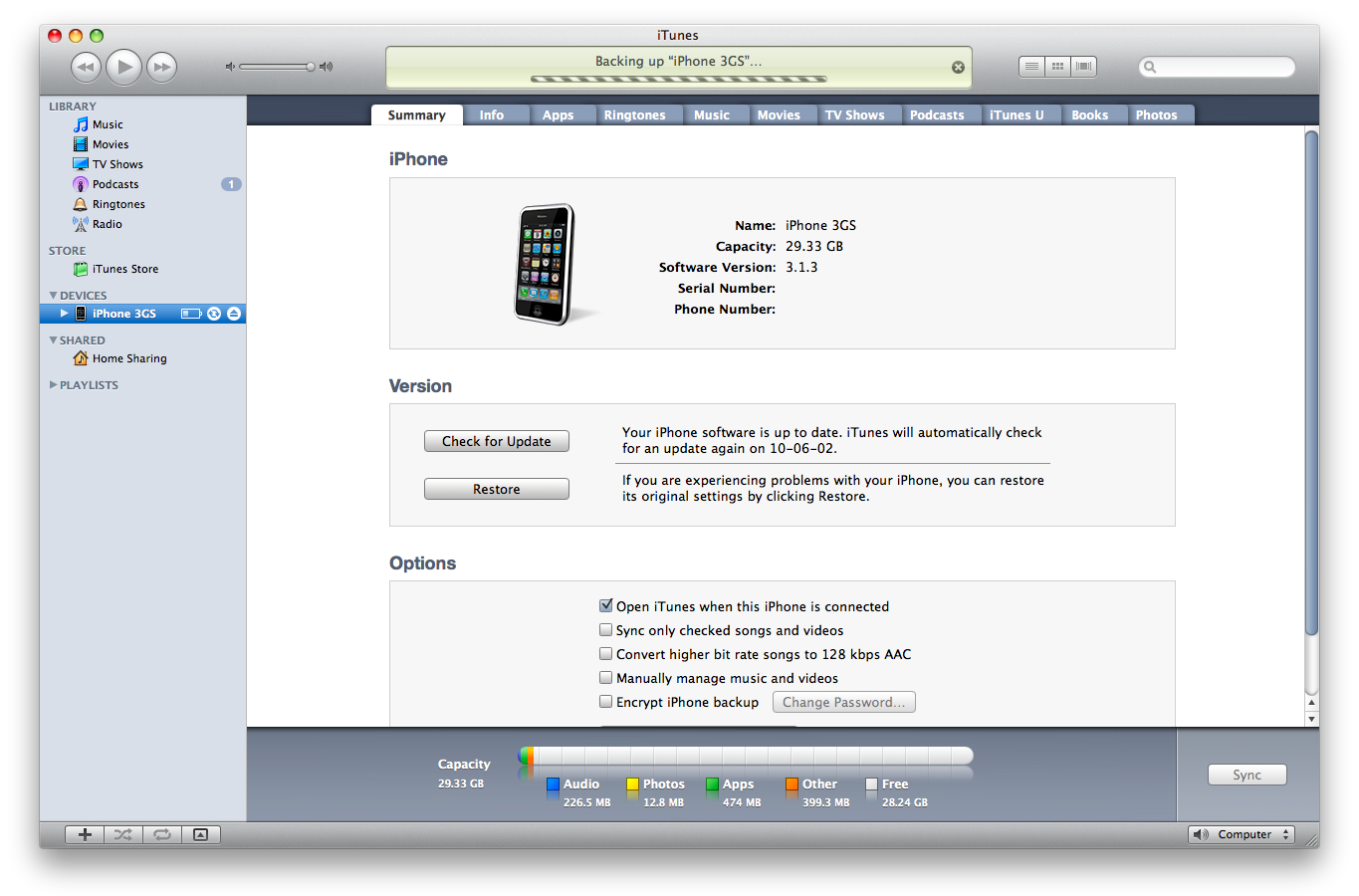
Плюсы:
- Более плавный и компактный интерфейс
- Ветер — это переход песен между устройством и iPod.
- Действует автономно
- Другие формы папок, такие как видео и телепрограммы, могут быть обработаны.
Минусы:
- Отсутствие надежного программного обеспечения для управления видео и телесериалами
Программа для извлечения заполненных данных, такая как PhoneRescue, играет огромную роль, когда вы, вероятно, случайно удалите важные данные или пропустите конфиденциальную информацию из-за сложных проблем, таких как пустая страница сбоя.
Возможность восстановления 31 формы файлов, включая изображения, видео, музыку, документы и многое другое, дает этому продукту iMobie преимущество перед большинством других конкурентов, таких как iTunes.
Быстрый пользовательский интерфейс, который означает, что вам не нужно тратить много времени, чтобы хорошо разобраться в инструментах извлечения данных, — один из моих любимых аспектов.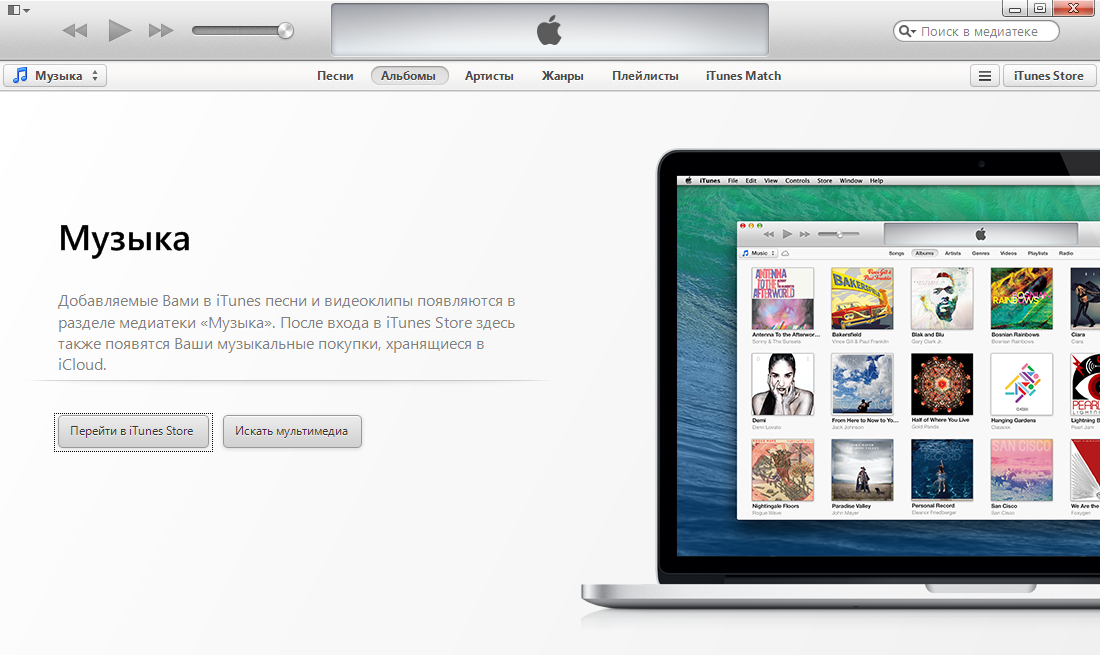 Вы можете выбрать недостающую информацию в зависимости от ваших требований и получить к ней удобный доступ всего несколькими нажатиями. В целом, PhoneRescue — отличная замена iTunes для восстановления отсутствующих записей.
Вы можете выбрать недостающую информацию в зависимости от ваших требований и получить к ней удобный доступ всего несколькими нажатиями. В целом, PhoneRescue — отличная замена iTunes для восстановления отсутствующих записей.
Плюсы:
- Пользовательский опыт быстрее
- Инструменты для полного восстановления данных
- Восстановить 31 форму файлов
Минусы:
- Вместо того, чтобы расставлять файлы, подсказывать нечего.
Gihosoft iManager, претендующий на роль лучшего файлового администратора iPhone, действительно проверяет все детали как для Windows, так и для macOS, чтобы быть удобной заменой iTunes. Вы можете быстро обрабатывать и перемещать свои песни, изображения, видео и документы с устройства на iPhone / iPad или, наоборот, с помощью этого приложения по своему усмотрению.
Не только те, которые в контексте шифрования информации Gihosoft на самом деле работает очень хорошо, помогая вам поддерживать безопасность ваших данных и восстанавливать их по мере необходимости. Gihosoft iManager часто помогает защитить ваши данные, как и iTunes, чтобы гарантировать, что ваша конфиденциальная информация обеспечивает дополнительный уровень безопасности. Это также позволяет пользователям выбирать старые копии, чтобы вы могли освободить много дополнительного места на вашем устройстве.
Gihosoft iManager часто помогает защитить ваши данные, как и iTunes, чтобы гарантировать, что ваша конфиденциальная информация обеспечивает дополнительный уровень безопасности. Это также позволяет пользователям выбирать старые копии, чтобы вы могли освободить много дополнительного места на вашем устройстве.
Плюсы:
- Передача данных быстрая.
- Зашифровать детали
- Возможность архивирования старых резервных копий
Минусы:
- Пользовательский интерфейс кажется мягким
Поддерживая несколько форматов файлов, а именно AAC, MP3, OGG, FLAC, WMA, ALAC, MPC, CDA, WAV, AVI, MP4, OGV, MPEG, WMV, PLS и M3U, этот конкурент iTunes полностью оптимизирован для аудио / видео. файловое хранилище. У него сравнительно чистый графический интерфейс, который, в отличие от предложения Apple, допускает навигацию при ухудшении состояния.
Способность мгновенно распознавать фильмы и песни, в которых отсутствуют важные данные, — одна из любимых функций этого приложения.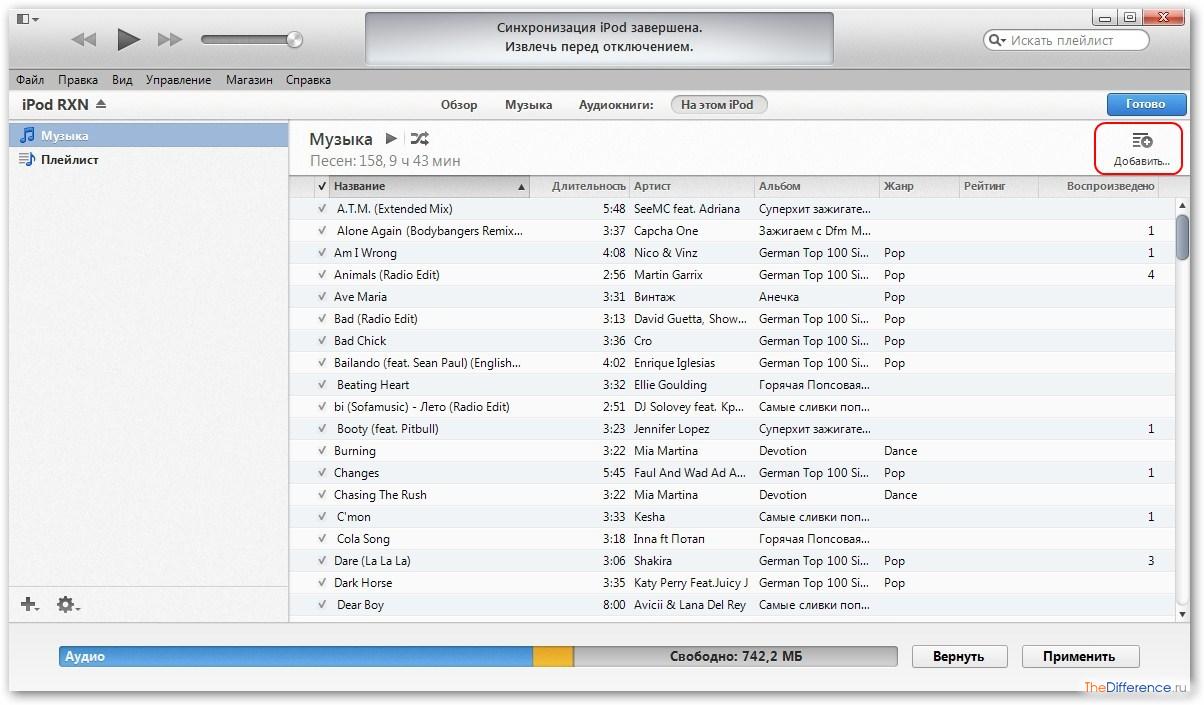 Таким образом, восстановить перекрывающиеся объекты и даже отсортировать песни, не совпадающие с тегами, очень просто.Таким образом, если вам нужно обработать много аудиоклипов, MediaMonkey должен стать вашей любимой заменой iTunes.
Таким образом, восстановить перекрывающиеся объекты и даже отсортировать песни, не совпадающие с тегами, очень просто.Таким образом, если вам нужно обработать много аудиоклипов, MediaMonkey должен стать вашей любимой заменой iTunes.
Плюсы:
- Отлично справляется с большими музыкальными и мультимедийными коллекциями
- Отлично ремонтирует дублирующиеся товары
- Поддерживаются различные форматы файлов.
Минусы:
- Кажется, немного запинается при перемещении больших файлов
CopyTrans был бы расположен рядом с лучшими в отрасли, если бы вам пришлось оценивать варианты iTunes, фактически зависящие от эффективности управления музыкой.Да, вы правильно прочитали. CopyTrans обеспечивает полную гибкость, в отличие от iTunes, что означает, что вы можете адаптировать свою музыкальную коллекцию именно так, как вам хочется.
Вы сможете наблюдать за всеми повторяющимися треками с CopyTrans и легко их удалять.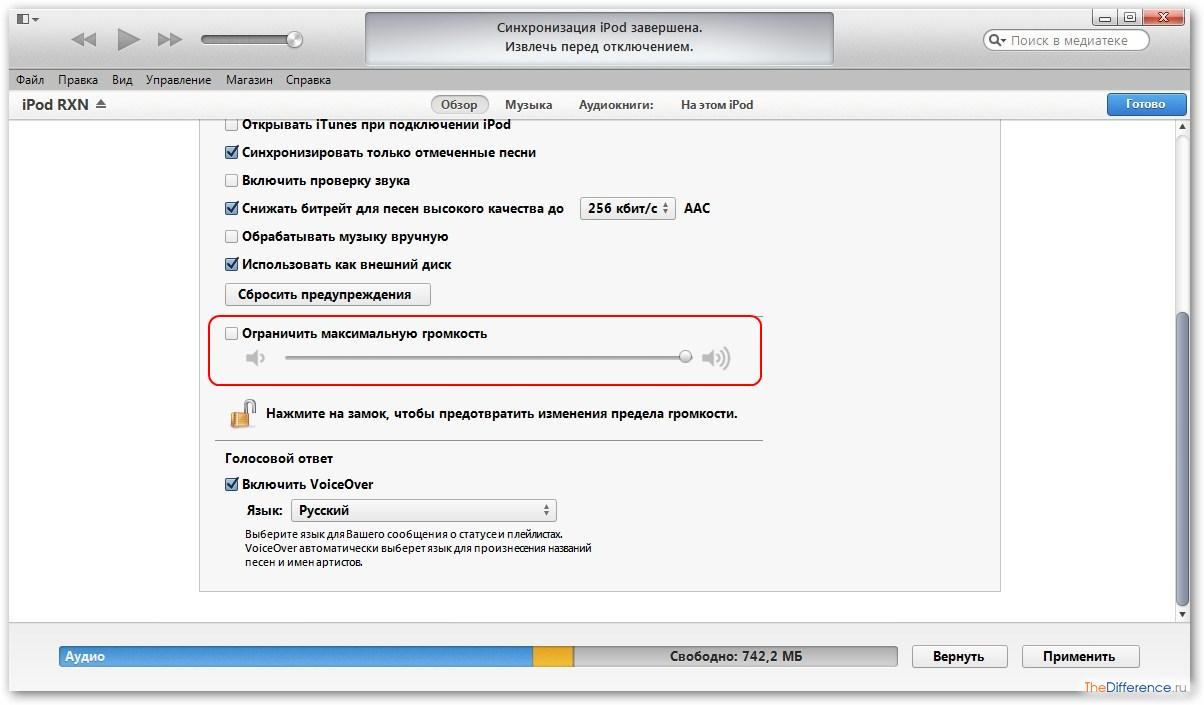 Короче говоря, универсальная замена iTunes для управления музыкой — это CopyTrans.
Короче говоря, универсальная замена iTunes для управления музыкой — это CopyTrans.
Плюсы:
- Сделать разработку музыки действительно простой,
- Отличная альтернатива метаописаниям и оценкам
- Легко обнаружить повторяющиеся тексты
Минусы:
- Обосновывает процесс обучения любого новичка
Предложите Клементине попробовать, если вы хотите получить замену iTunes, которая поможет вам без труда организовать свою коллекцию музыки. Этот музыкальный сервис для нескольких платформ, созданный под влиянием Amarok 1.4, отличается довольно интерактивным дизайном. Таким образом, следуя вашим предпочтениям, вы должны держать все песни в порядке. Кроме того, вы можете подключаться к радио из множества потоков с помощью этого приложения с открытым исходным кодом.
Эта функция может сразу вам пригодиться, если вы хотите следить за определенными забавными радиопрограммами. Clementine совместима с многочисленными поставщиками облачных услуг, включая Box, Google Drive, Dropbox и OneDrive, по сравнению с iTunes.
Clementine совместима с многочисленными поставщиками облачных услуг, включая Box, Google Drive, Dropbox и OneDrive, по сравнению с iTunes.
Таким образом, вы будете наслаждаться музыкой, которую добавили к этим облачным провайдерам.
Плюсы:
- Простая организация музыкальных коллекций
- Оборудован существующими приложениями в облаке
- Перекодирование музыки в разные форматы
- Возможность доступа к радио из Интернета
Минусы:
- Отсутствие сложной музыкальной разработки
Кажется, есть разные причины, по которым Amarok сочла заметной заменой iTunes. Начнем с того, что приложение предоставляет множество инструментов для улучшения взаимодействия звуковых эффектов и обработки. Он обеспечивает большее влияние на ваше аудио благодаря конвергенции онлайн-сервисов.
В частности, существует также способ доступа и импорта блокировки для мелодий MP3.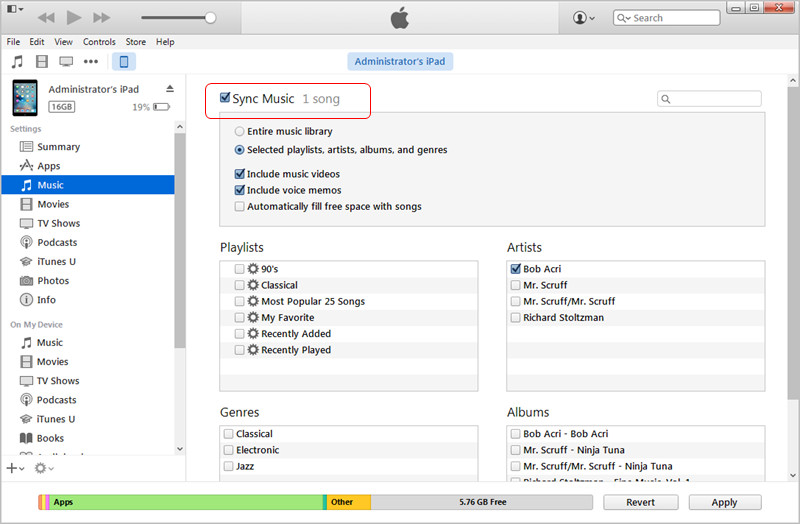 Кроме того, для контроля обострения вы можете создавать списки воспроизведения, которые периодически изменяются.
Кроме того, для контроля обострения вы можете создавать списки воспроизведения, которые периодически изменяются.
Плюсы:
- Хороший музыкальный плеер
- Подключение к Интернет-ресурсам
- Последняя. Интеграция FM
- Включает несколько программ для управления музыкой
Минусы:
17. TunesGoTunesGo уже является опцией iTunes, которую пользователи используют для обмена и полной поддержки своих ценных вещей, таких как видео, песни, номера и многое другое. В частности, он работает отдельно и не требует поддержки со стороны iTunes.
Приложение позволяет легко переносить песни с компьютера на устройство iOS и наоборот.
Кроме того, он также помогает создавать рингтоны для вашего iPhone, избавляться от повторяющихся песен и даже ремонтировать музыкальные лейблы. Способ создания резервной копии всего архива изображений и сортировки фотографий с помощью настраиваемых плагинов — лучшая функция TunesGo. Вы найдете это решение для управления фотографиями очень полезным для тех, кому нужно работать с большим набором фотографий.
Вы найдете это решение для управления фотографиями очень полезным для тех, кому нужно работать с большим набором фотографий.
Возможность создавать GIF из движущихся изображений или превращать любое видео в GIF очень полезно для людей, которым нравятся анимированные GIF.TunesGo следует причислить к одной из сильнейших замен iTunes, обеспечивающей плавный переход файлов и улучшенное управление файлами.
Плюсы:
- Простой способ копирования файлов.
- Быстро удаляет перекрывающиеся песни.
- Исправляет музыкальные теги.
- Заказ видео с индивидуальными фильтрами
Минусы:
- Иногда не удается правильно исправить музыкальные теги.
Часто задаваемые вопросы
Что такое успешная замена iTunes?
Некоторые приложения, такие как WALTR, MusicBee и Vox Media Player, являются отличной альтернативой iTunes.
Какая самая сильная альтернатива Windows iTunes?
Благодаря быстрому и стабильному хранению файлов WinX MediaTrans будет претендовать на звание лучшего варианта iTunes для Windows.
Могу ли я купить для своего iPhone что-нибудь получше, помимо iTunes?
Да, без iTunes пользователи могут использовать такие приложения, как MacX / WinX MediaTrans, MusicBee и Vox Media Player, чтобы управлять своим iPhone.
Можно ли отменить iTunes?
Да, iTunes на Mac уже отключена Apple.Хотя iTunes для Windows еще не был уничтожен организацией, запуск более мощной замены Windows кажется недолгим.
Я больше не смогу покупать музыку в iTunes?
В iTunes вы также можете покупать песни и фильмы. Программа продолжает работать в обычном режиме в Windows и macOS Mojave или ранее.
Какое приложение подходит для библиотечной музыки?
Пользователи могут использовать Vox Media Player, потому что он поддерживает различные типы файлов и, наряду с более чем 30 000 веб-радиоканалов, продвигает даже iTunes и личные музыкальные коллекции.
С MusicBee безопаснее, чем с iTunes?
MusicBee — отличная замена iTunes, если вы используете его для управления, передачи и воспроизведения музыки из файлов.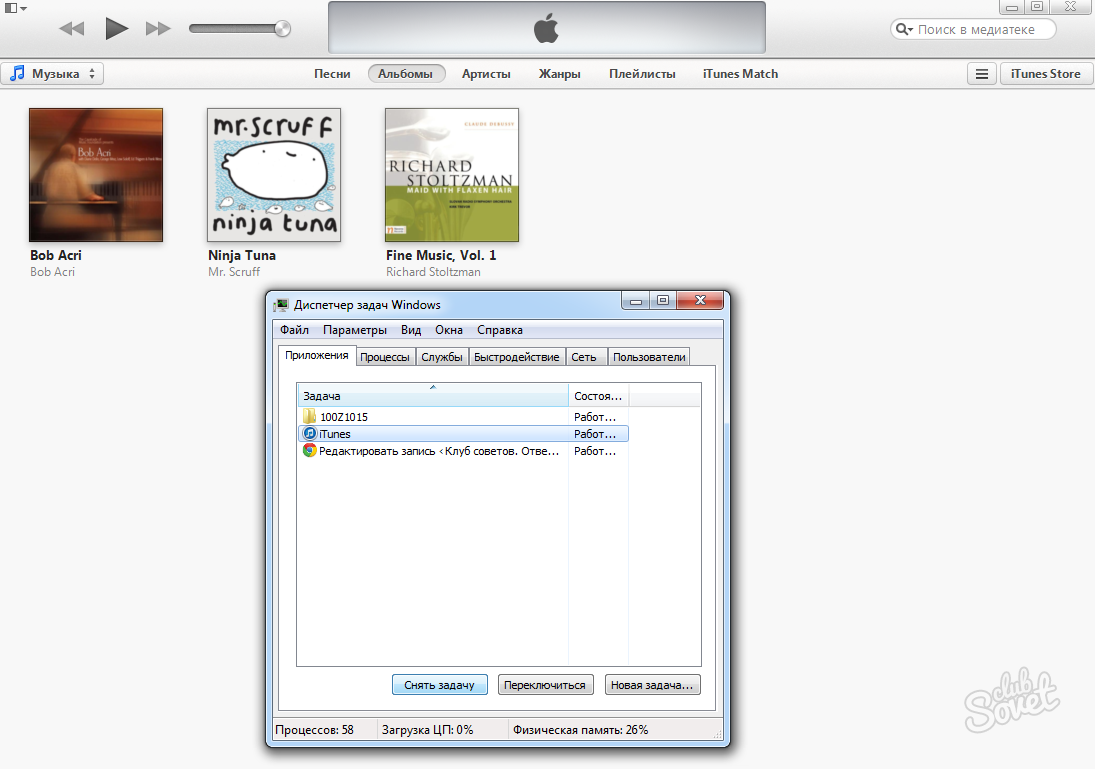
iTunes исчезнет в Windows?
Apple еще официально не удалила Windows iTunes. Поскольку организация действительно закрыла обновление iTunes для macOS, мы можем ожидать, что срок действия версии Windows истечет в ближайшее время.
Как работать с библиотекой в iTunes?
Для управления вашей медиатекой iTunes люди могут использовать такие приложения, как Vox player и MediaMonkey.
Чем заменить iTunes от Apple?
Apple запустила специальные приложения, такие как Apple Music, Apple TV, Apple Podcasts и Apple Books, чтобы имитировать опыт iTunes с представлением macOS Catalina.
Заключение
Сделайте свою жизнь проще, используя такие альтернативы iTunes. Вот наша подборка лучших опций iTunes, которые вы можете использовать на своем iPhone и iPad для обработки музыки и мультимедиа.Мы попытались добавить программное обеспечение, которое будет выполнять любые действия, которые вы выполняете с помощью iTunes в данный момент.
Вам также может понравиться:
17 лучших альтернатив iTunes, которые вы можете использовать (2021)
После десятилетий тащения за собой iTunes, Apple наконец решила положить конец своей жизни. С последним обновлением macOS Catalina iTunes разделен на три отдельных приложения, каждое из которых предназначено для одного конкретного использования. Эти три приложения — Apple Music, Podcasts и Apple TV.Эти три приложения теперь обрабатывают все управление мультимедиа, которое раньше выполнялось iTunes. Что касается управления iPhone, эта функциональность iTunes теперь встроена в Finder. Суть в том, что iTunes мертв, и если вы ищете его альтернативы, то вы попали в нужное место. Вот 17 лучших альтернатив iTunes, которые вы можете использовать в 2021 году.
Примечание: Apple не прояснила свою позицию по iTunes для Windows, но мы уверены, что она скоро будет закрыта.В приведенном ниже списке мы добавили доступность платформы для всех приложений, поэтому вы также можете выбрать альтернативы iTunes для ПК с Windows.
Лучшие альтернативы iTunes, которые вы должны использовать в 2021 году
Когда вы пытаетесь заменить многозадачное программное обеспечение, такое как iTunes, вам нужно быть немного разборчивее. Мы включили сюда раздел, который поможет вам выяснить, какие альтернативы iTunes вам нужны. Если вы хотите пропустить его, вы можете использовать приведенную ниже таблицу содержания, чтобы перейти непосредственно к нашему списку приложений.
Какие альтернативы iTunes выбрать?
Хотя я не могу предсказать долговечность iTunes для Windows, я могу с уверенностью заверить вас, что менеджер мультимедийных библиотек и iPhone / iPad останется здесь, по крайней мере, до тех пор, пока Apple не найдет для него лучшую замену в Windows.
Но не ожидайте, что Apple внесет много улучшений в библиотеку мультимедиа, поскольку технический гигант только начал ограничивать его и может поддерживать программное обеспечение до тех пор, пока оно не станет совершенно неактуальным — в типичной манере Apple.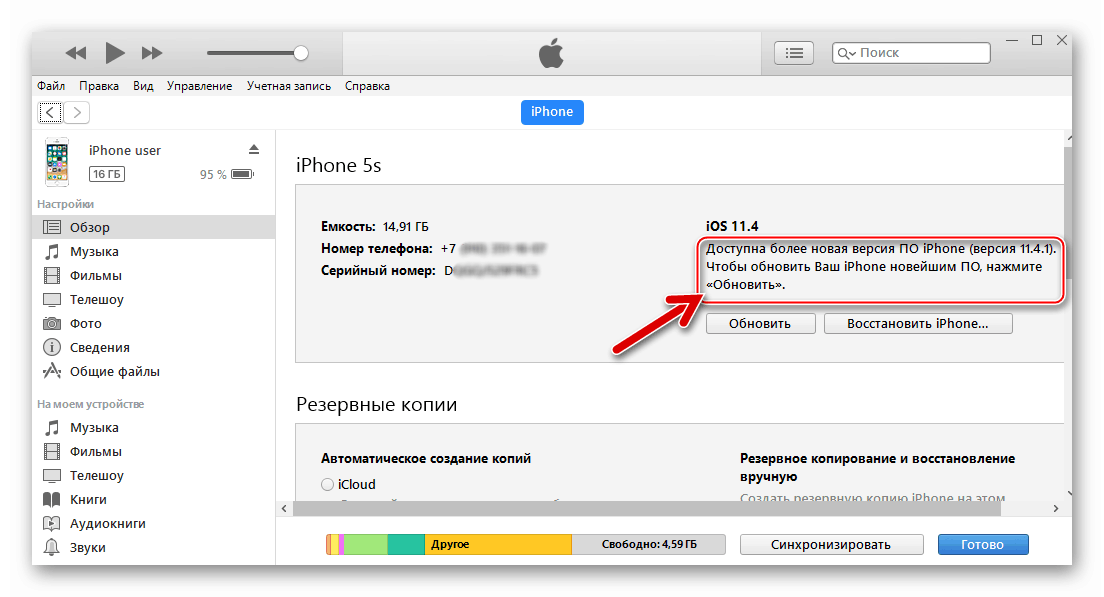
Кроме того, хотя Finder неплохо справляется с управлением iPhone, в универсальном файловом менеджере Apple по-прежнему отсутствуют некоторые важные функции, такие как возможность выборочного восстановления данных пользователями. Что касается недавно запущенных приложений Music и Apple TV, они слишком сложны, чтобы позволить вам управлять всеми своими треками и видео с желаемой гибкостью.
Что ж, все, что я пытаюсь здесь подчеркнуть, это то, что необходимость иметь полную альтернативу iTunes никогда не была так важна, независимо от того, используете ли вы macOS Catalina, Mojave или Windows.
Возвращаясь к вопросу о том, какое программное обеспечение, подобное iTunes, может вам подойти, внимательно рассмотрите свои потребности, например, управление фильмами / шоу, управление музыкой или управление iPhone / iPad, а затем выберите инструмент, который подходит для ваши требования. С учетом сказанного, давайте начнем, ладно?
1. WALTR 2
Моей любимой программой-заменой iTunes является WALTR 2. Хотя это программное обеспечение не дешево, оно очень удобное и мощное. С WALTR 2 я могу подключить свой iPhone с помощью кабеля или Wi-Fi.Его WiFi-соединение работает так же быстро, как и собственный AirDrop, и передает музыку и изображения за секунды.
Хотя это программное обеспечение не дешево, оно очень удобное и мощное. С WALTR 2 я могу подключить свой iPhone с помощью кабеля или Wi-Fi.Его WiFi-соединение работает так же быстро, как и собственный AirDrop, и передает музыку и изображения за секунды.
Передача даже больших видеофайлов с моего Mac на iPhone занимает всего несколько минут. Мне также нравится тот факт, что WALTR 2 поддерживает все типы файлов, которые мы обычно передаем. Будь то музыка , видео, PDF-файлы, ePub или аудиокниги , WALTR 2 автоматически распознает файлы, которые мы отправляем, и отправляет их в собственные приложения Apple.
Итак, если я передам видео, я найду его в приложении «Видео».Это означает, что мне не нужно использовать какое-либо стороннее программное обеспечение , чтобы слушать мои песни или смотреть видео. Каждый файл, передаваемый через WALTR 2, рассматривается как собственный файл. Только за эту функцию WALTR 2 стоит своей цены.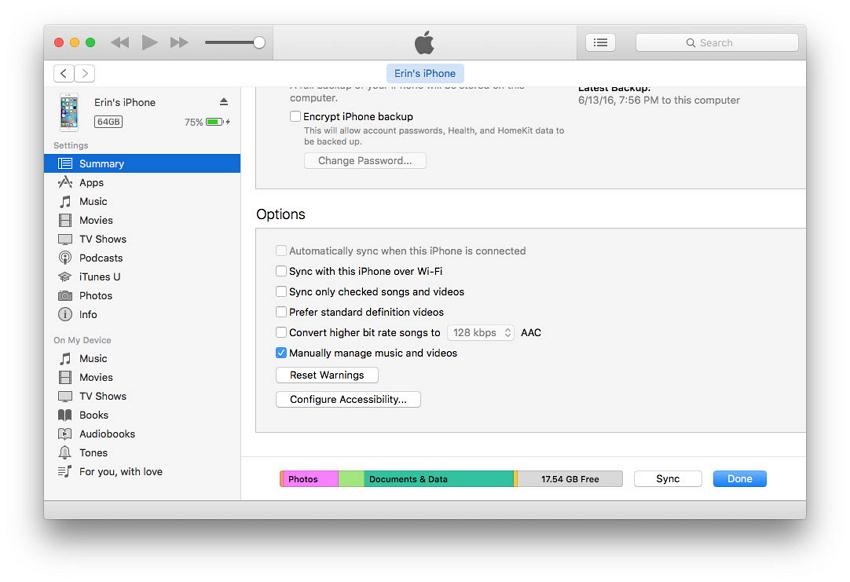
Если вы хотите легко передавать файлы между вашим настольным компьютером и устройствами iOS, WALTR 2 — это программное обеспечение, которое нужно получить, поскольку в нем есть все необходимые основы, чтобы быть заметной альтернативой iTunes.
Плюсы:
- Чистый пользовательский интерфейс
- Быстрая и безопасная передача файлов
- Поддерживает различные типы файлов
Минусы:
- Сравнительно дорого
Поддерживаемые платформы: Windows, macOS
Загрузить: WALTR 2 (Бесплатная пробная версия, $ 47.14)
2. MusicBee
Если вы не хотите управлять файлами и просто хотите проигрыватель, который поможет вам управлять музыкой и слушать ее, MusicBee — одно из лучших программ. MusicBee упрощает управление, поиск и воспроизведение музыкальных файлов на вашем компьютере.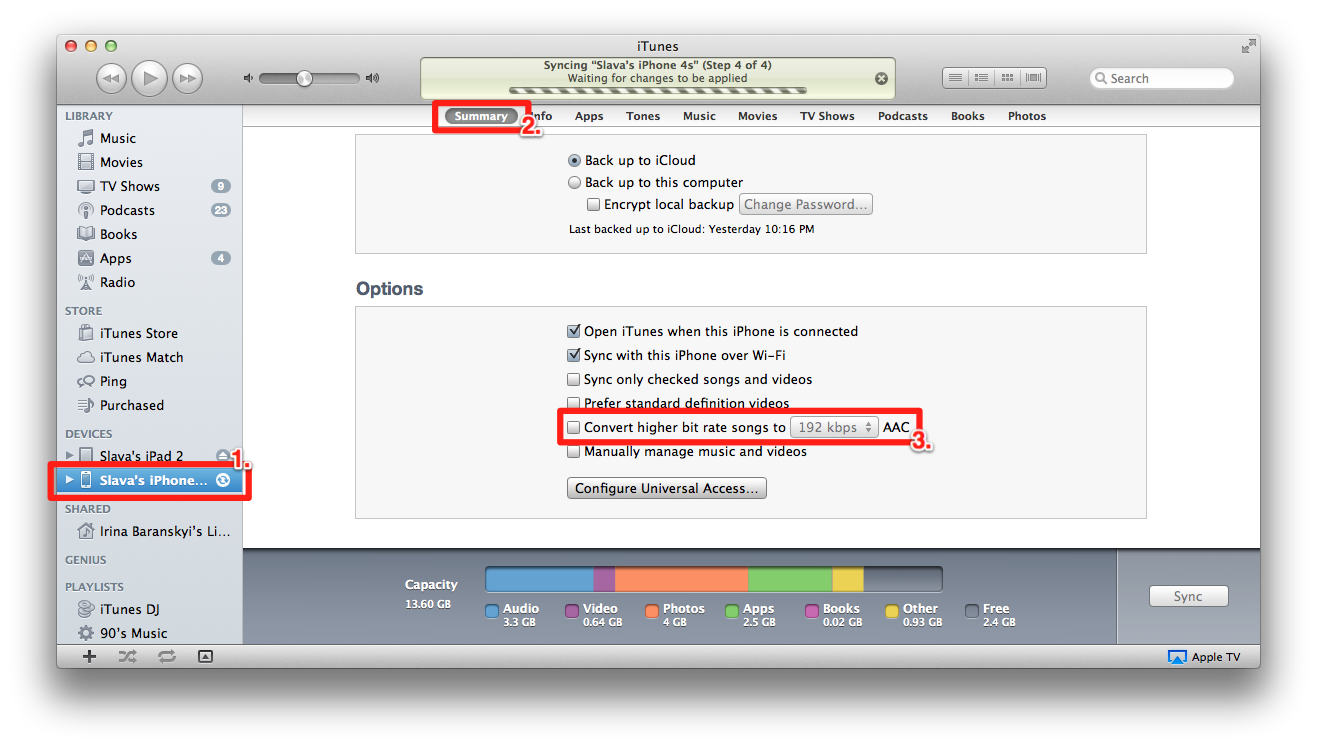 . Вы можете легко синхронизировать музыку между вашим ПК с Windows и устройствами iOS.
. Вы можете легко синхронизировать музыку между вашим ПК с Windows и устройствами iOS.
Не только это, но MusicBee также работает с подкастами, веб-радиостанциями и даже обеспечивает интеграцию с SoundCloud.Слушать музыку на MusicBee — это весело, так как он не только имеет очень простой и интуитивно понятный пользовательский интерфейс, но также предлагает множество функций, которые улучшают качество прослушивания.
Мне особенно нравится его 15-полосный эквалайзер , который позволяет мне настраивать параметры в соответствии с моим тестом. Другие функции этого приложения включают логарифмическое масштабирование громкости, воспроизведение без пауз, поддержку плагинов WinAmp, поддержку тем и многое другое.
Плюсы:
- 15-полосный эквалайзер
- Интернет-радиостанции
- Интеграция со SoundCloud
- Логарифмическое масштабирование объема
Минусы:
- Пользовательский интерфейс выглядит мягким
Поддерживаемые платформы: Windows
Загрузить: Бесплатно
3.
 Проигрыватель Vox Media
Проигрыватель Vox MediaЕсли вы пользователь Mac и ищете простой, но многофункциональный музыкальный проигрыватель для замены, iTunes попробуйте Vox Media Player. Одна из лучших особенностей этого приложения — поддержка нескольких аудиоформатов.
Приложение поддерживает не только популярные форматы мультимедиа, включая MP3 и MP4, но и другие форматы, в том числе FLAC, CUE, APE и M4A .
Мне также нравится, что Vox поддерживает как мелодии, так и личную музыкальную библиотеку.Кроме того, приложение также поддерживает потоковую передачу музыки через SoundCloud, YouTube и более 30 000+ интернет-радиостанций .
Другие функции приложения включают воспроизведение без пауз, улучшенный стереозвук, движок низкочастотного звука, облачное хранилище для всей вашей музыки и многое другое. Если рассматривать все с правильной точки зрения, Vox Media Player является первоклассной альтернативой iTunes для Mac.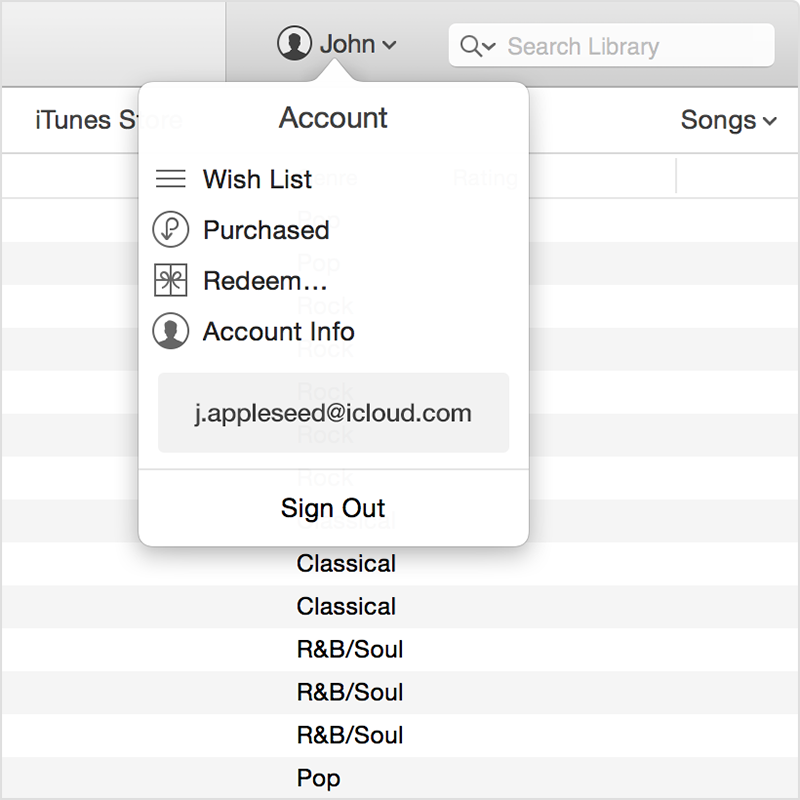
Плюсы:
- Поддерживает несколько форматов файлов
- Поддерживает как мелодии, так и личную музыкальную библиотеку
- 30.000+ интернет радиостанций
- Поддерживает потоковую передачу музыки через SoundCloud, YouTube
Минусы:
- Экспорт плейлистов кажется немного медленным
- Цены на основе подписки
Поддерживаемые платформы: macOS
Загрузить: (бесплатно, 4,99 доллара США в месяц)
4. WinX MediaTrans
Если вы пользователь Windows, который ищет настоящую альтернативу iTunes, которая позволяет легко передавать музыку, фотографии, видео, файлы и другие файлы между вашим компьютером и iPhone и iPad, это программное обеспечение для вас.Приложение предлагает такие функции, как автоматическое резервное копирование фотографий, управление музыкой с двусторонней передачей музыки, передача видео, органайзер для книг, создание рингтонов и многое другое.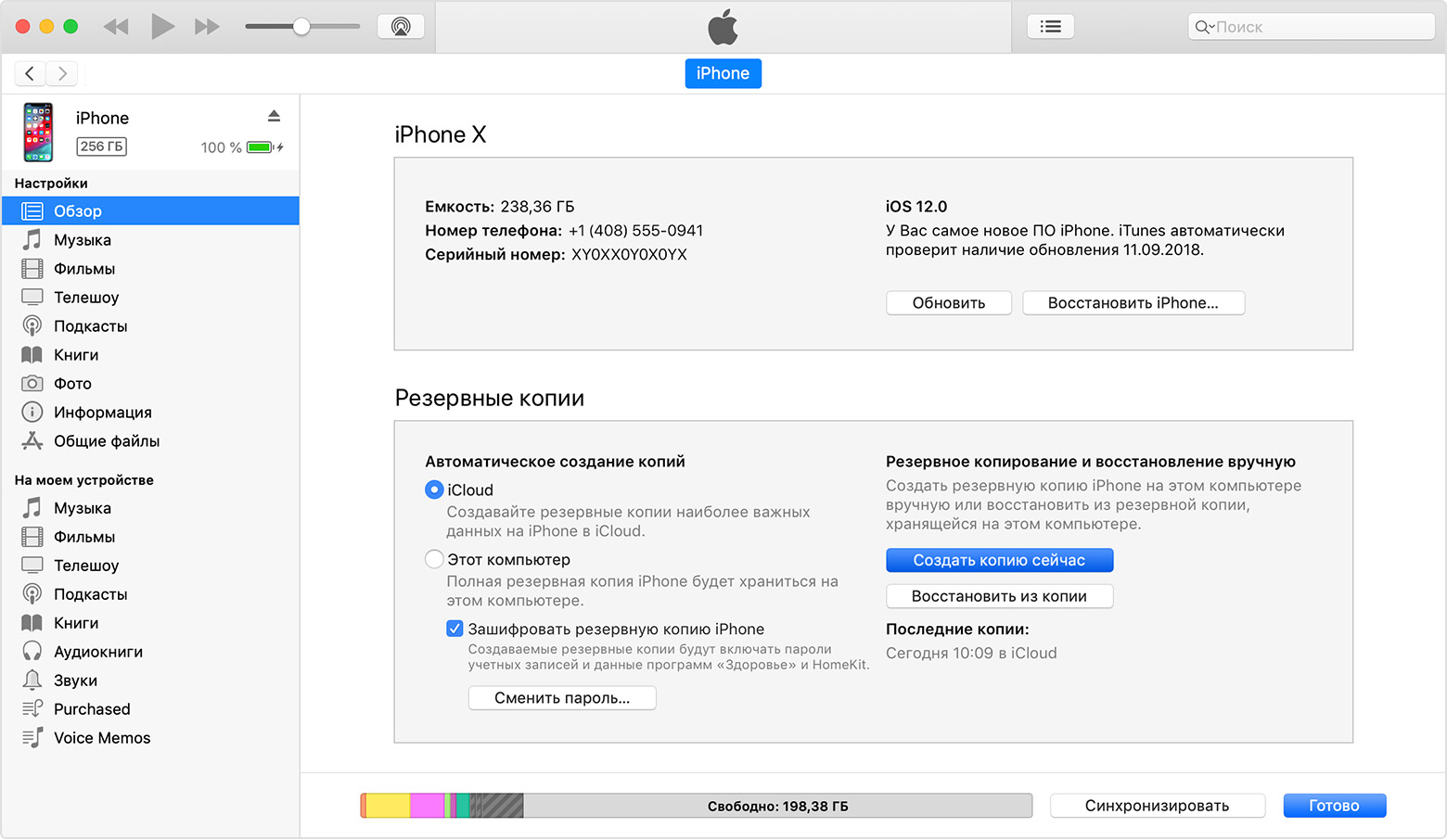
Одна из моих самых любимых функций этого приложения — то, что оно позволяет мне зашифровать мою библиотеку фотографий и видео . Приложение также очень простое в использовании и не доставляет хлопот. Просто установите его, подключите телефон, и все готово.
Более того, приложение даже не требует установки iTunes в вашей системе и работает независимо.Если вам нужно управлять медиафайлами и файлами между вашим ПК и iPhone, это приложение, которое нужно получить, поскольку оно имеет все основные функции, которые можно оценить как отличную альтернативу iTunes для Windows.
Примечание: Эта же компания также производит этот инструмент для операционных систем macOS. Он называется MacX Media Trans, и вы можете скачать его отсюда.
Плюсы:
- Быстрая передача файлов между компьютером и iPhone / iPad
- Зашифровать мою библиотеку фото и видео
- Аккуратный пользовательский интерфейс
Минусы:
- Музыкальная организация могла бы быть лучше
Поддерживаемые платформы: Windows
Загрузить: (Бесплатная пробная версия, $ 35.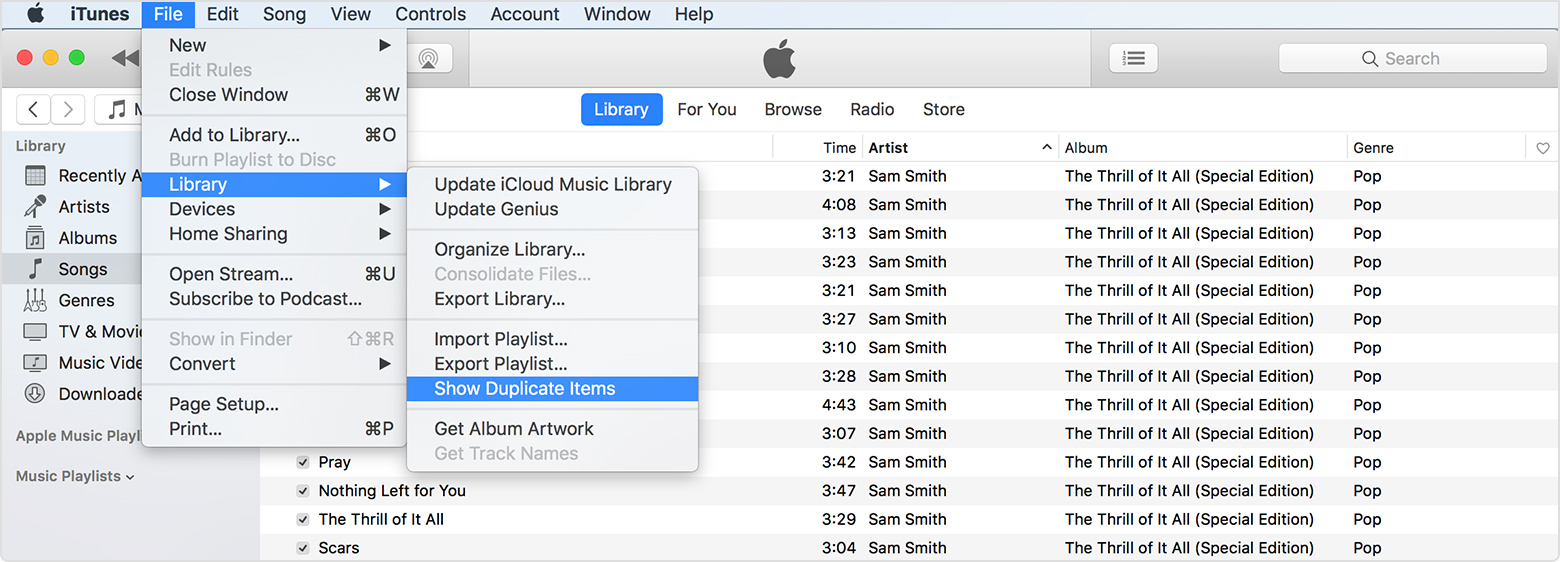 95)
95)
5. DearMob iPhone Manager
DearMob iPhone Manager — это универсальный инструмент, который позволяет легко управлять мультимедиа и музыкой, передавать файлы между вашим компьютером и устройствами iOS. , создавать автоматические резервные копии и шифровать ваши данные для полной защиты. В принципе, все, что можно делать с iTunes, можно делать с помощью DearMob.
Несмотря на то, что программное обеспечение в некотором роде обладает богатым набором функций, пользовательский интерфейс остается довольно простым и интуитивно понятным. Я нашел его довольно простым в использовании и никогда не боролся ни с одной из его функций.Моя любимая особенность приложения — это то, как оно позволяет мне управлять своими фотографиями.
Я могу не только передавать фотографии между устройствами , что, кстати, очень быстро, но также позволяет мне управлять изображениями и удалять их, управлять альбомами, а также просматривать и конвертировать фотографии HEIC.
Он также предоставляет многофункциональную службу управления звуком , которая упрощает управление вашей песней. Наконец, он доступен для операционных систем Windows и macOS, поэтому независимо от того, какую операционную систему вы используете, все готово.
Плюсы:
- Простая передача фотографий между устройствами
- Возможность шифрования данных для дополнительной защиты
- Многофункциональное управление звуком
- Конвертировать фотографии HEIC
Минусы:
- Передача фотографий кажется медленной
- Относительно дорого
Поддерживаемые платформы: Windows, macOS
Загрузить: (Бесплатная пробная версия, $ 47.95 на две лицензии)
6. Музыка
Musique — это отличный музыкальный проигрыватель для вашего Mac.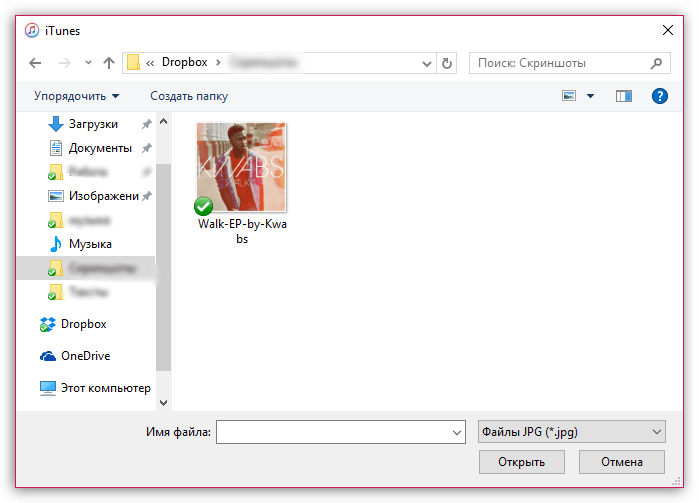 Приложение предлагает не только чистый и простой в использовании интерфейс , но и очень маневренный и богатый функциями. Моя любимая функция приложения — это встроенный поиск слов, который извлекает слова из любой песни, которую вы играете.
Приложение предлагает не только чистый и простой в использовании интерфейс , но и очень маневренный и богатый функциями. Моя любимая функция приложения — это встроенный поиск слов, который извлекает слова из любой песни, которую вы играете.
Мне также нравится, как это приложение систематизирует мою музыку по исполнителям и альбомам в красивой мозаичной мозаике. Мне просто нравится смотреть фотографии моих любимых исполнителей и обложки альбомов.Уникальной особенностью этого приложения является то, что оно сохраняет структуру папок вашей коллекции, отображая вашу музыку именно так, как вы ее организовали.
Если вы ищете простой и мощный музыкальный проигрыватель в качестве замены iTunes, то это то, что вам нужно, и, поскольку он бесплатный, нет причин, по которым вам не стоит его покупать.
Примечание: Если вам нужны дополнительные возможности, вы можете проверить нашу статью о лучших музыкальных проигрывателях для Mac, нажав на ссылку.
Плюсы:
- Удобный пользовательский интерфейс
- Распределение музыки по исполнителям и альбомам
- Мощный музыкальный проигрыватель
- Встроенный поиск текстов песен
Минусы:
- Может не извлекать тексты последовательно
Поддерживаемые платформы: Windows, macOS, Linux
Загрузить: (бесплатно)
7.Свинские
Еще один музыкальный плеер для Mac, который мне нравится, — Swinsian. Приложение предлагает потрясающие функции, такие как поддержка широкого формата , просмотр папок , расширенное редактирование тегов, поиск дубликатов, поддержка интеллектуальных списков воспроизведения и многое другое. Приложение работает безумно быстро и никогда не тормозит, независимо от размера вашей библиотеки.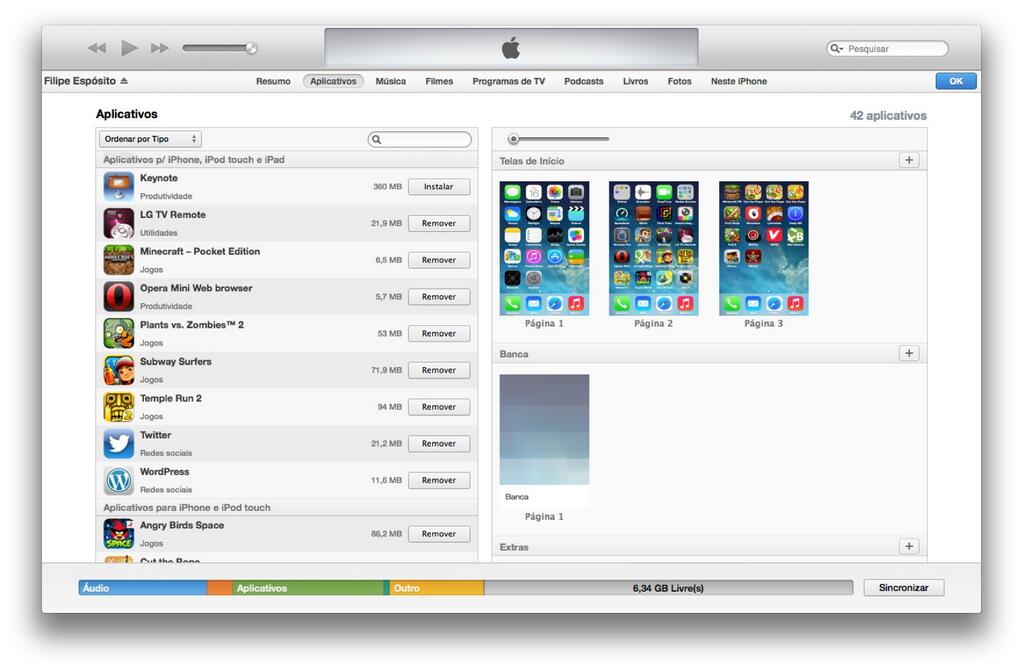 Он также предлагает настраиваемый интерфейс, который можно изменить в соответствии с вашими потребностями.
Он также предлагает настраиваемый интерфейс, который можно изменить в соответствии с вашими потребностями.
Мне также нравится, что приложение позволяет легко управлять воспроизведением музыки с помощью мини-окна или виджета.Если вы переходите с iTunes, вы также оцените, что позволяет импортировать всю вашу музыкальную библиотеку из iTunes всего одним щелчком мыши. В целом, мне очень нравится это программное обеспечение, и я рекомендую его всем, кто ищет простой музыкальный проигрыватель в качестве альтернативы iTunes.
Плюсы:
- Поддержка широкоформатного формата
- Расширенное редактирование тегов
- Просмотр папки
- Возможность импорта всей музыкальной библиотеки
Минусы:
- Первоначально требуется некоторое обучение
Поддерживаемые платформы: macOS
Загрузить: (Бесплатная пробная версия, $ 24.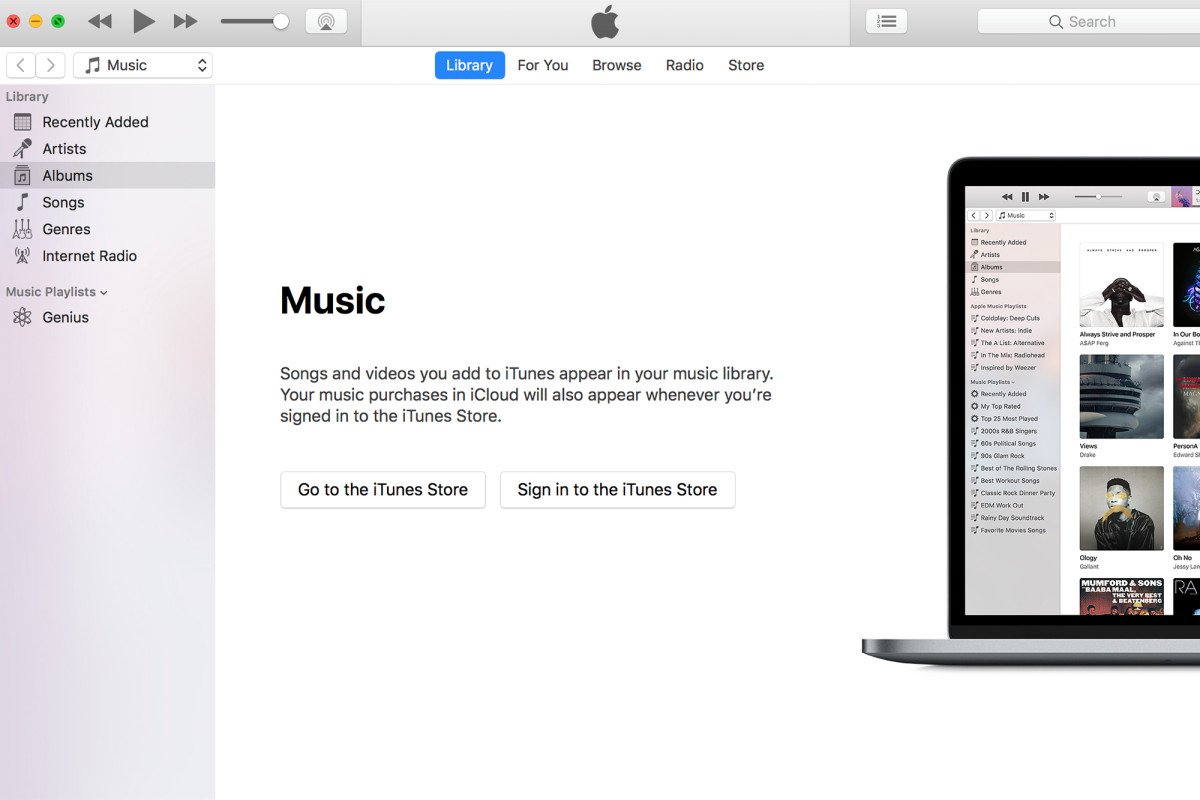 95)
95)
8. Dr.fone
Я использую iTunes не только для воспроизведения музыки, но и для других более сложных процессов, таких как для создания резервных копий, безвозвратного удаления данных на вашем iPhone и т. Д. Dr.fone — это решение, которое вам нужно.
Приложение предлагает множество функций, включая возможность создания резервных копий, восстановление вашего iPhone, восстановление удаленных данных с вашего iPhone, передачу файлов , сообщений и контактов между вашим компьютером и iPhone, безопасное стирание данных и многое другое.
Одна из моих самых любимых функций этого приложения — возможность запускать сценарии восстановления . Приложение легко исправляет обычные ошибки и проблемы iOS, такие как «зависание при загрузке», «зацикливание в режиме восстановления» и другие. Хотя это программное обеспечение для восстановления данных стоит немалых денег, оно, безусловно, полезно для пользователей, которые любят экспериментировать со своими iPhone.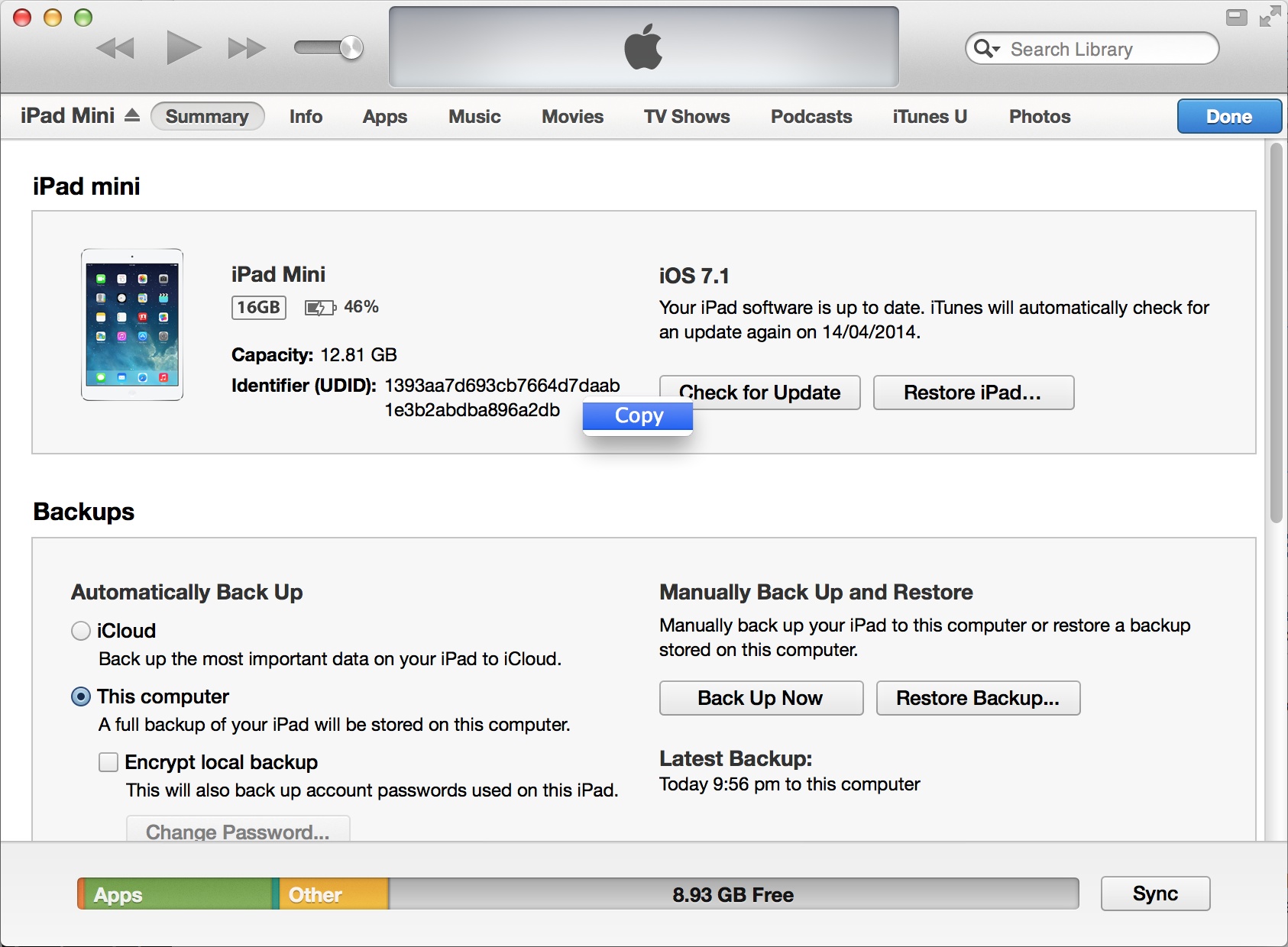
Плюсы:
- Простое резервное копирование вашего iPhone
- Восстановить устройство
- Восстановить удаленные данные
- Возможность запуска скриптов восстановления
Минусы:
- Отсутствуют улучшенные инструменты управления файлами
Поддерживаемые платформы: macOS, Windows
Загрузить: (Бесплатная пробная версия, $ 99.95 / 139,95 долл. США / год
9. Fidelia
Если вы любите свою музыку и хотите слушать ее в максимально возможном качестве , Fidelia — это приложение для вас. Для тех, кто никогда раньше не слышал об этом приложении, Fidelia — это, по сути, аудиоплеер высокого разрешения для Mac. Приложение поддерживает все современные форматы аудиофайлов и имеет элегантный интерфейс, ориентированный исключительно на музыку.
Приложение предоставляет пользователям возможность и свободу организовывать, настраивать и наслаждаться своей цифровой музыкальной коллекцией с максимально возможной точностью.Он также содержит полный набор аудио инструментов , включая эквалайзеры , компрессоры, средство моделирования наушников CanOpener, поддержку 64-битных подключаемых модулей аудиоустройств и многое другое. По сути, в отличие от iTunes, который просто выполняет свою работу, Fidelia предлагает плеер, созданный для аудиофилов.
Плюсы:
- Позволяет слушать музыку в высоком качестве
- Поддержка всех современных форматов аудиофайлов
- Аудиоплеер высокого разрешения
- Поддержка 64-битных плагинов аудиоблока
Минусы:
- Окно библиотеки кажется неуклюжим
Поддерживаемые платформы: macOS
Загрузить: (29 долл.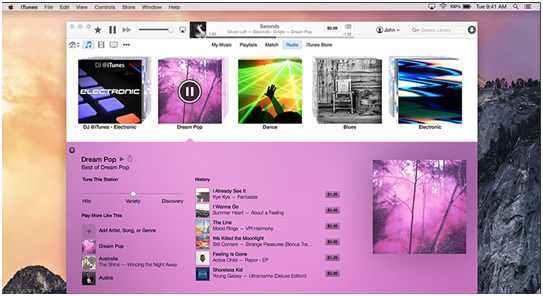 95)
95)
10. ПодТранс
Мы закончим этот список программным обеспечением, которое позволяет легко передавать музыку между настольным компьютером и iPod . Приложение очень простое в использовании, позволяя пользователям передавать музыку всего за пару кликов. Вам даже не нужно устанавливать iTunes, чтобы он работал.
Если у вас есть новые плееры iPod с великолепным экраном Retina, вы будете рады узнать, что также поддерживает управление другими медиафайлами , включая видео, телешоу, фильмы, iTunes U и многое другое.Это небольшое удобное приложение, очень полезное для владельцев iPod. Поскольку это бесплатно, это одна из лучших бесплатных альтернатив iTunes для Mac и Windows.
Плюсы:
- Легкий и быстрый интерфейс
- Простая передача музыки между компьютером и iPod
- Работает независимо
- Может работать с другими типами файлов, такими как видео и телешоу
Минусы:
- Отсутствуют мощные инструменты для управления видео и телешоу
Поддерживаемые платформы: macOS, Windows
Загрузка: (бесплатно)
11.
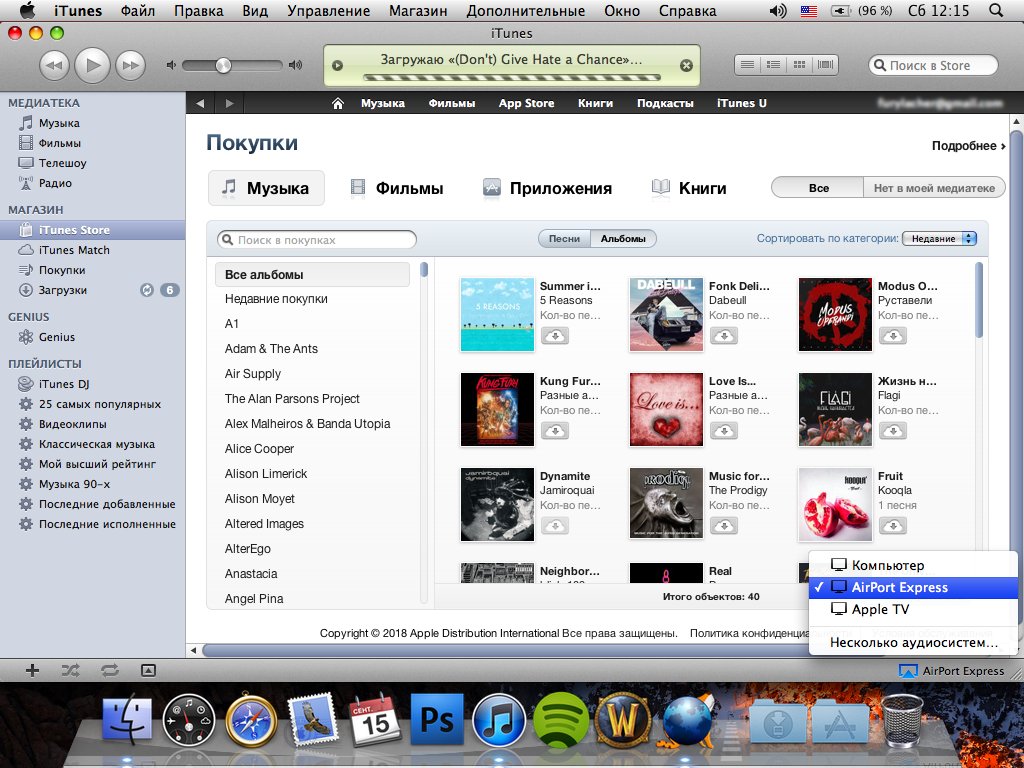 PhoneRescue
PhoneRescueраз, когда вы случайно удаляете важные данные или теряете важные файлы из-за сложных проблем, таких как черный экран смерти, полноценный программный пакет для восстановления данных, такой как PhoneRescue, может сыграть свою роль.
Что дает этому iMobie преимущество перед многими другими конкурентами, включая iTunes, так это способность восстанавливать 31 тип файлов , включая фотографии, видео, песни, документы и многое другое. Таким образом, не имеет значения, в какой ситуации и какие файлы стали жертвами неожиданных проблем, вы можете восстановить их без каких-либо проблем.
Одна из моих любимых функций этого программного обеспечения — простой пользовательский интерфейс, который гарантирует, что вам не придется тратить много времени, чтобы хорошо освоить инструменты восстановления данных. Исходя из ваших потребностей, вы можете выбрать недостающие данные и получить их выборочно всего за несколько кликов.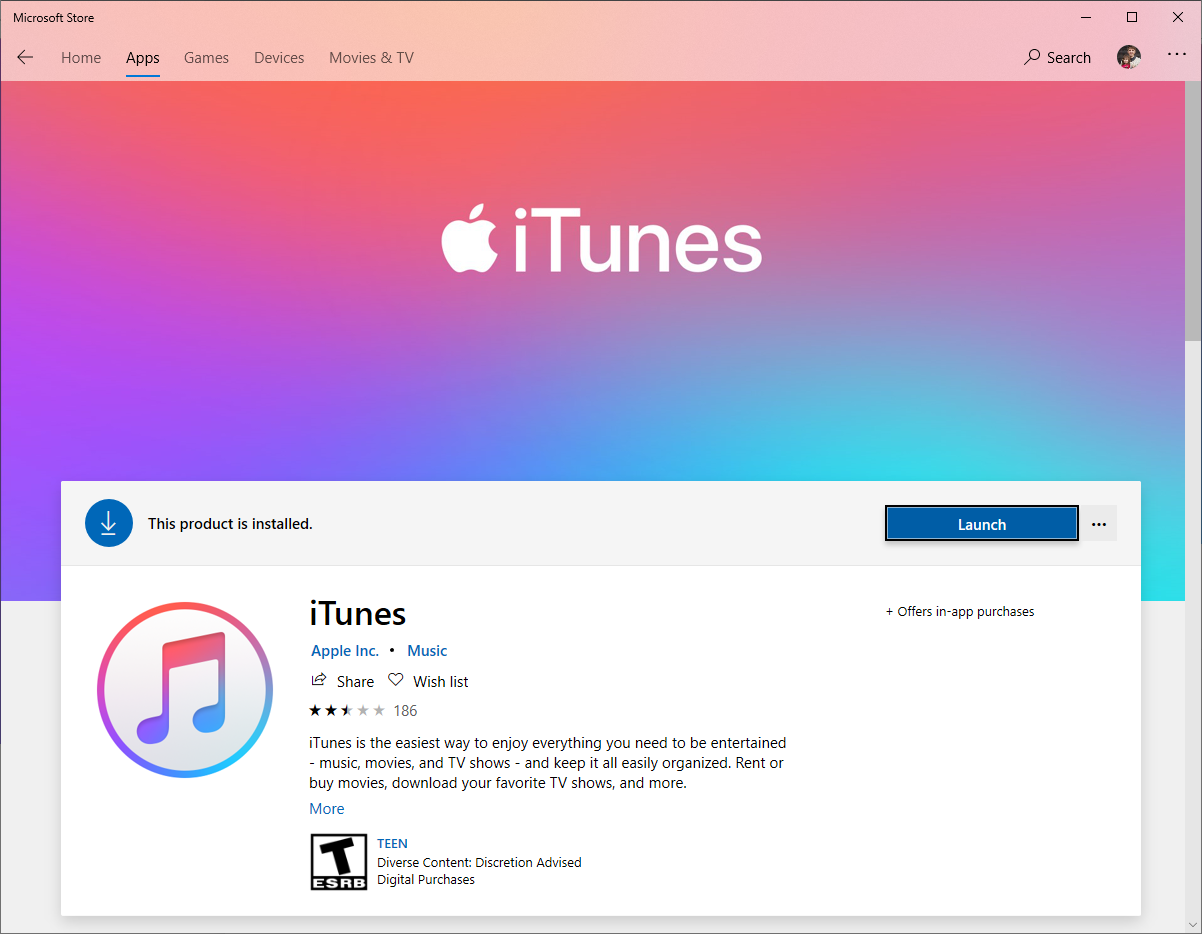 В целом PhoneRescue — отличная замена iTunes для восстановления потерянных данных.
В целом PhoneRescue — отличная замена iTunes для восстановления потерянных данных.
Плюсы:
- Быстрый пользовательский интерфейс
- Полноценная программа для восстановления данных
- Восстановить 31 тип файлов
Минусы:
- Ничего не могу предложить с точки зрения организации файлов
Поддерживаемые платформы: macOS, Windows
Загрузить: (Бесплатная загрузка, $ 59.99 / Бессрочная лицензия)
12. Gihosoft iManager
Заявляя, что это лучший файловый менеджер iPhone, Gihosoft iManager имеет все необходимые основы, чтобы стать удобной альтернативой iTunes как для macOS, так и для Windows. С помощью этого инструмента вы можете с комфортом управлять и переносить музыку, фотографии, видео, и документы с компьютера на iPhone / iPad или наоборот.
Не только это, Gihosoft также неплохо работает с точки зрения резервного копирования файлов, что позволяет сохранять данные в безопасности и восстанавливать их при необходимости.Чтобы обеспечить дополнительный уровень защиты вашей личной информации, Gihosoft iManager также позволяет зашифровать ваши данные так же, как iTunes.
Более того, он позволяет вам архивировать старые резервные копии, чтобы вы могли освободить много драгоценного места на вашем компьютере. Все учтено; Gihosoft iManager — это универсальная замена iTunes для Windows и macOS.
Плюсы:
- Быстрая передача данных
- Зашифруйте свои данные
- Возможность архивировать старые резервные копии
Минусы:
- Пользовательский интерфейс кажется вялым
Поддерживаемые платформы: macOS, Windows
Загрузить: (Бесплатная пробная версия, 35 долларов США за компьютер)
13.
 MediaMonkey
MediaMonkeyЯ специально сохранил «MediaMonkey» для людей, которые управляют большой библиотекой музыки и видео. И если вы один из них, возможно, это просто альтернатива iTunes, которую вы так долго ждали.
Благодаря поддержке нескольких форматов файлов , включая MP3, AAC (M4A), OGG, WMA, FLAC, ALAC, MPC, WAV, CDA, AVI, MP4, OGV, MPEG, WMV, M3U и PLS, этот конкурент iTunes полностью оборудован для управления аудио / видео файлами. В отличие от предложения Apple, он имеет относительно чистый интерфейс, который упрощает навигацию.
Один из моих любимых вариантов этого программного обеспечения — возможность автоматически определять фильмы и треки, в которых отсутствует важная информация. Следовательно, довольно легко исправить повторяющиеся элементы и даже отсортировать треки, теги которых не синхронизированы. Короче говоря, MediaMonkey должен быть вашим любимым заменителем iTunes, если вам нужно управлять большим количеством аудио / видео файлов.
Плюсы:
- Отлично справляется с управлением большими музыкальными и видео библиотеками
- Очень хорошо исправляет повторяющиеся предметы
- Поддержка ряда форматов файлов
Минусы:
- Кажется, немного заикается при передаче больших файлов
Поддерживаемые платформы: Windows
Загрузить: Бесплатно, $ 49.95
14. CopyTrans
Если бы я оценивал альтернативы iTunes исключительно на основании эффективности управления музыкой, CopyTrans был бы на вершине наряду с лучшими в своем бизнесе. Да, вы не ослышались. В отличие от iTunes, CopyTrans предлагает полную настройку , так что вы можете настроить свою музыкальную библиотеку так, как вы хотите.
Например, вы можете легко редактировать названия треков, названия альбомов, музыкальный жанр, обложку. Более того, программное обеспечение также позволяет точно настраивать мета-теги, рейтинги и даже тексты песен , чтобы ваша музыкальная библиотека выглядела идеально синхронизированной.Независимо от того, насколько тщательно вы управляете песнями, дублирующиеся треки со временем проникают в библиотеку.
Более того, программное обеспечение также позволяет точно настраивать мета-теги, рейтинги и даже тексты песен , чтобы ваша музыкальная библиотека выглядела идеально синхронизированной.Независимо от того, насколько тщательно вы управляете песнями, дублирующиеся треки со временем проникают в библиотеку.
С CopyTrans вы сможете отследить все повторяющиеся песни и быстро удалить их. Короче говоря, CopyTrans — это ваш универсальный заменитель iTunes для управления музыкой.
Плюсы:
- Упростите управление музыкой
- Возможность точной настройки метатегов и рейтингов
- Легко найти повторяющиеся песни
Минусы:
- Гарантирует некоторую кривую обучения для начинающих
Поддерживаемые платформы: Windows
Загрузить: Бесплатная пробная версия, $ 19. 99
99
15. Клементина
Если вы хотите получить замену iTunes, которая позволит вам упорядочить вашу музыкальную библиотеку без каких-либо сложностей, попробуйте Клементину. Этот многоплатформенный музыкальный проигрыватель, вдохновленный Amarok 1.4 , имеет довольно интуитивно понятный интерфейс.
Таким образом, вы можете сохранить всю свою музыку идеально организованной в соответствии с вашим вкусом. Более того, это программное обеспечение с открытым исходным кодом также позволяет вам слушать Интернет-радио из нескольких потоковых сервисов, включая Spotify, Grooveshark, Soundcloud, Icecast, SomaFM, Magnatune, Jamendo и других.
Если вы любите следить за интересными радиопрограммами, эта функция может сразу вас заинтересовать. В отличие от iTunes, Clementine интегрирован с несколькими облачными сервисами , включая Box, Dropbox, Google Drive и OneDrive.
Таким образом, вы можете воспроизводить песни, которые вы загрузили в эти облачные сервисы.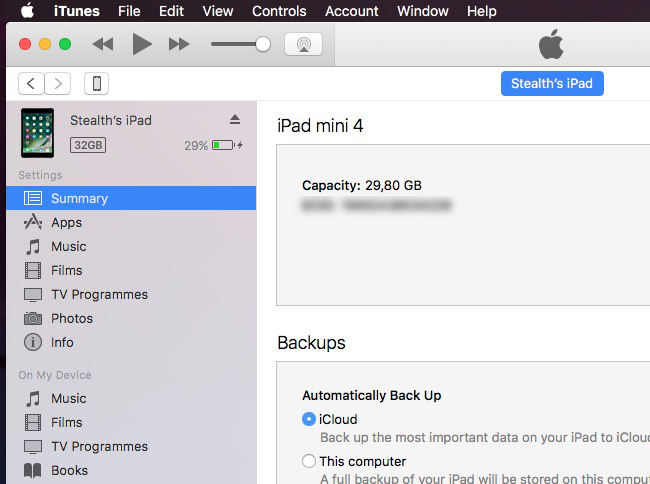 Помимо всего прочего, эта бесплатная альтернатива iTunes также позволяет перекодировать музыку в несколько форматов , таких как MP3, Ogg Vorbis, Ogg Speex, FLAC или AAC, что является еще одним плюсом с точки зрения удобства пользователя.
Помимо всего прочего, эта бесплатная альтернатива iTunes также позволяет перекодировать музыку в несколько форматов , таких как MP3, Ogg Vorbis, Ogg Speex, FLAC или AAC, что является еще одним плюсом с точки зрения удобства пользователя.
Плюсы:
- Простая организация музыкальной библиотеки
- Интегрировано с несколькими облачными сервисами
- Перекодируйте музыку в несколько форматов
- Возможность слушать интернет-радио
Минусы:
- Отсутствуют инструменты для расширенной настройки музыки
Поддерживаемые платформы: Windows, macOS и Linux
Загрузить: Бесплатно
16.Amarok
Есть несколько причин, по которым Amarok считается заметной заменой iTunes. Во-первых, программное обеспечение поставляется с рядом инструментов для улучшения воспроизведения музыки и управления ею. Благодаря интеграции с веб-сервисами он предлагает лучший контроль над вашей музыкой.
amarok
Благодаря интеграции с веб-сервисами он предлагает лучший контроль над вашей музыкой.
amarok
Благодаря интеграции last.fm вы можете слушать радио last.fim . Кроме того, вы можете удаленно подключиться к музыкальному серверу Ampache и искать, а также воспроизводить мультимедийные файлы.
Примечательно, что есть также возможность загружать и выгружать MP3-мелодии в шкафчике. Более того, вы можете создавать списки воспроизведения, которые обновляются автоматически, что упрощает управление.
Плюсы:
- Мощный музыкальный проигрыватель
- Интеграция веб-сервисов
- Интеграция с last.fm
- Поставляется с набором инструментов для управления музыкой
Минусы:
- Интерфейс выглядит старомодно
Поддерживаемые платформы: Windows, Linux
Загрузить: Бесплатно
17.
 TunesGo
TunesGoTunesGo — это совершенно новая альтернатива iTunes, которую вы можете использовать для передачи и резервного копирования важных данных, таких как фотографии, музыка, контакты и многое другое. Примечательно, что работает независимо от и не требует помощи iTunes.
Программное обеспечение упрощает процесс передачи песен с компьютера на устройство iOS или наоборот. Кроме того, он также позволяет создавать рингтон для iPhone , избавляться от повторяющихся треков и даже исправлять музыкальные теги.
Одна из моих любимых функций TunesGo — это возможность создавать резервную копию всей библиотеки фотографий и сортировать изображений с помощью настраиваемых фильтров .Как человек, которому приходится иметь дело с огромной коллекцией изображений, я считаю его инструмент управления фотографиями очень полезным. Более того, это также позволяет мне удалять несколько фотографий одновременно для лучшего управления.
Для тех, кто любит анимированные GIF, найдет возможность создавать GIF из статических изображений или конвертировать любое видео в GIF. Учитывая плавную передачу файлов и лучшее управление файлами, TunesGo заслуживает того, чтобы называться одной из лучших альтернатив iTunes.
Плюсы:
- Простой способ передачи файлов
- Легко удаляет повторяющиеся дорожки
- Исправляет музыкальные теги
- Сортировка изображений с помощью настраиваемых фильтров
- Возможность создавать GIF из изображений или видео
Минусы:
- Иногда не удается точно исправить музыкальные теги
Поддерживаемые платформы: Windows, Linux
Загрузить: Бесплатная пробная версия ($ 39.95)
Часто задаваемые вопросы
Какая хорошая замена iTunes?
Существует несколько приложений, таких как WALTR, MusicBee и Vox Media Player, которые считаются очень хорошей заменой iTunes.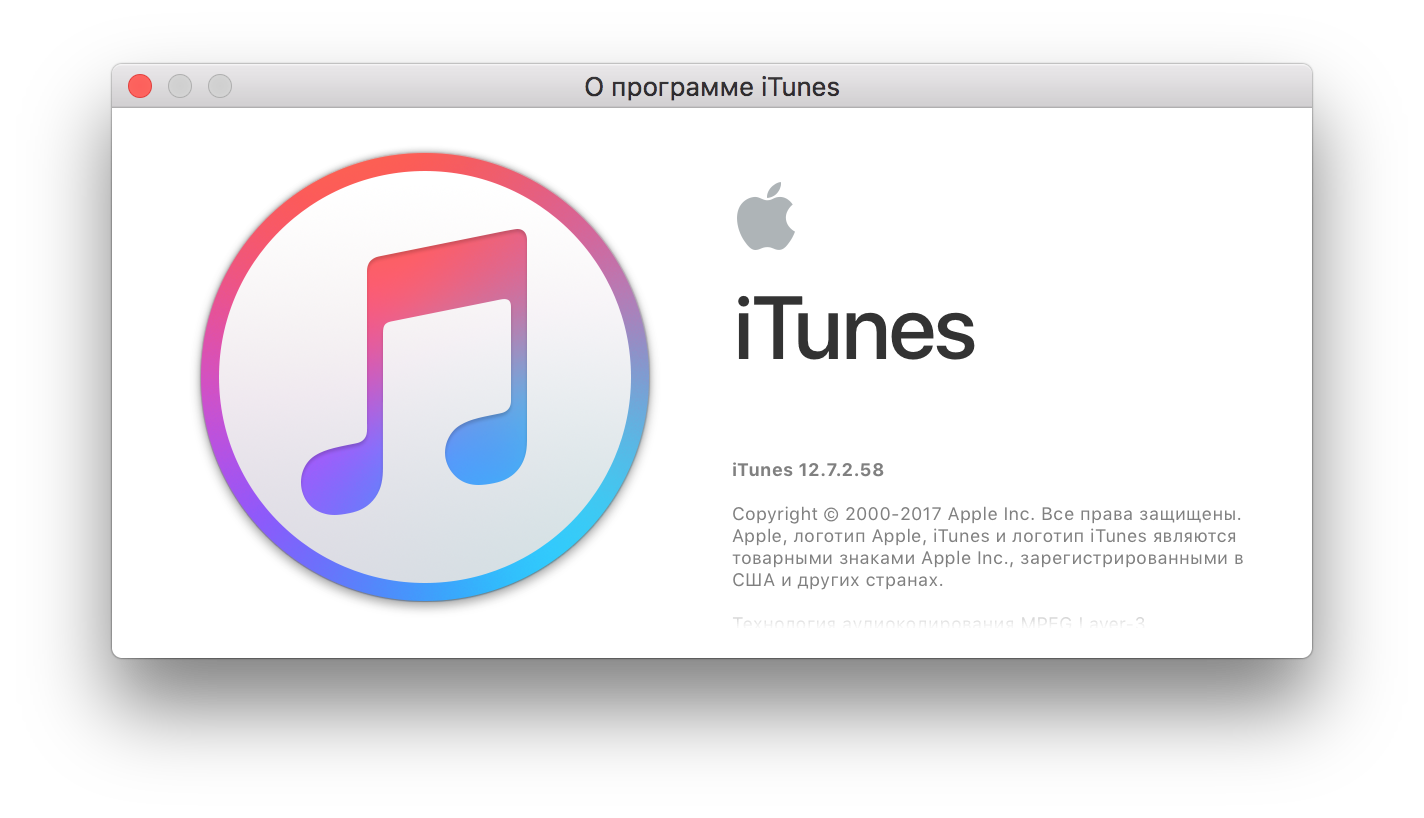
Какая лучшая альтернатива iTunes для Windows?
Учитывая быстрое и эффективное управление файлами, WinX MediaTrans может претендовать на звание лучшей альтернативы iTunes для Windows. Хотя WALTR и MusicBee не отстают в плане управления файлами.
Могу ли я использовать для моего iPhone что-нибудь, кроме iTunes?
Да, вы можете использовать программное обеспечение, такое как MacX / WinX MediaTrans, MusicBee и Vox Media Player, для управления своим iPhone без iTunes.
Прекращается ли поддержка iTunes?
Да, Apple уже отключила iTunes на Mac. Хотя компания еще не убила iTunes в Windows, внедрение более эффективной альтернативы в Windows не так уж и далеко.
Могу ли я больше не покупать песни в iTunes?
Вы по-прежнему можете покупать песни и фильмы в iTunes.Программное обеспечение продолжает работать в Windows и macOS Mojave или более ранних версиях в обычном режиме.
Какое программное обеспечение для музыкальной библиотеки самое лучшее?
Вы можете использовать Vox Media Player, поскольку он поддерживает различные форматы файлов и поддерживает как iTunes, так и личную музыкальную библиотеку, а также более 30 000 интернет-радиостанций.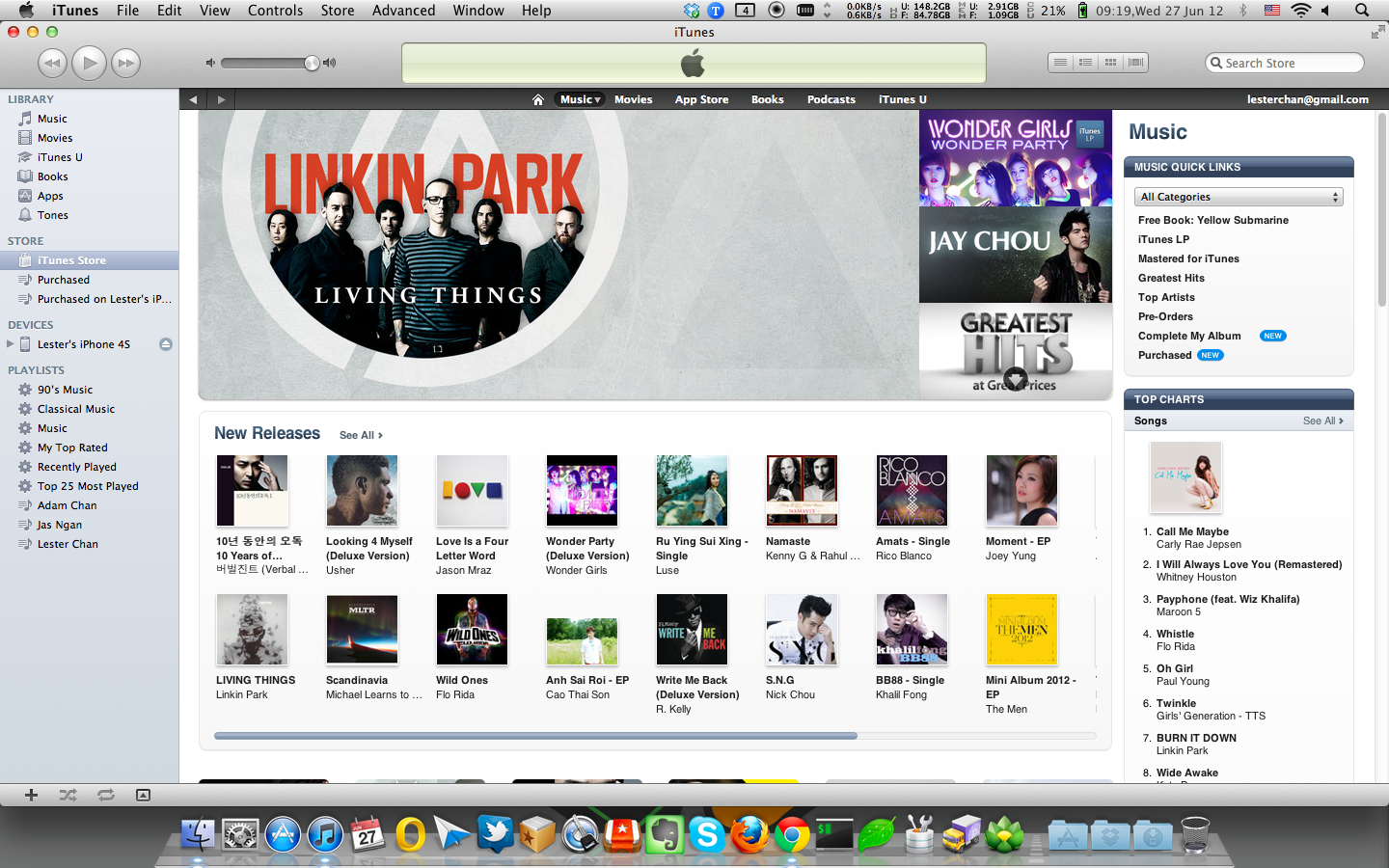
MusicBee лучше, чем iTunes?
MusicBee — хорошая альтернатива iTunes, и вы можете использовать ее для управления файлами, передачи и прослушивания музыки.
Уходит ли iTunes в Windows?
Apple еще официально не прекратила поддержку iTunes для Windows.Однако, поскольку компания уже закрыла версию iTunes для macOS, мы могли ожидать, что в будущем она прекратит работу над версией для Windows.
Как управлять медиатекой iTunes?
Вы можете использовать такие приложения, как Vox player и MediaMonkey, для управления своей медиатекой iTunes.
Чем Apple заменит iTunes?
С запуском macOS Catalina Apple представила специальные приложения, а именно Apple Music, Apple TV, Apple Podcasts и Apple Books, чтобы воспроизвести функциональные возможности iTunes.
Как я могу поставить музыку на свой iPhone без использования iTunes?
Вы можете использовать такие приложения, как WinX MediaTrans и MusicBee, для передачи музыки на iPhone, не полагаясь на iTunes.
Используйте эти альтернативы iTunes, чтобы облегчить себе жизнь
На этом заканчивается наш список лучших альтернатив iTunes, которые вы можете использовать для управления музыкой и мультимедиа на вашем iPhone и iPad. Я попытался включить приложения, которые могут выполнять все действия, которые вы в настоящее время выполняете с помощью iTunes.
Если вам нужно что-то просто для воспроизведения музыки или что-то, что может полностью заменить iTunes для вас, вы найдете здесь приложение.Проверьте список и сообщите нам свои любимые альтернативы iTunes из всех тем.
Лучшая альтернатива iTunes для компьютеров Windows и Mac 2020
ITunes от Apple существует уже почти два десятилетия, формируя музыкальное поведение целого поколения. Однако Apple объявила о постепенном отказе от iTunes с MacOS Catalina. Для пользователей Windows iTunes уже давно устарела, а для потребителей MacOS дело любви и ненависти больше не существует.
Даже до того, как Apple отказалась от этого, большое время синхронизации, нерегулярное резервное копирование и проблемы совместимости с устройствами заставляли пользователей искать альтернативы iTunes для компьютеров Windows и Mac.
Часть 1: Лучшие альтернативы iTunes для Windows и Mac
1. Амарок
Amarok динамически разработан для эффективной работы на всех основных платформах от Windows до Linux, macOS и Unix с технологиями Qt4 и KDE4.Amarok 2 имеет интегрированные веб-службы, предлагающие многофункциональный интерфейс и доступ к музыке прямо из любого места. Мощный API позволяет музыкальному проигрывателю предлагать множество интересных функций, таких как
- • Слушайте любое радио last.FM
- • Скачать и загрузить в MP3tunes Locker
- • Покупайте треки у Magnatune, чтобы поддержать подлинный музыкальный лейбл.
- • Echo Nest рекомендует песни, похожие на вашу текущую коллекцию в плеере.

- • Подключайтесь к сервису Ampache удаленно для просмотра и воспроизведения медиафайлов.
- • Веб-сервис также добавляет поддержку обширной базы данных независимых исполнителей Jamendo, которая всегда под рукой, каталог подкастов OPML, а также потоковые аудиокниги из Librivox.
Amarok может динамически создавать списки воспроизведения, которые автоматически обновляются на основе сложных, но простых ограничений, например, ежегодно. Используя контекстное представление, вы можете настроить дополнительную информацию о музыкальных файлах и упростить управление коллекцией с помощью функций тегов, сортировки и переименования Amarok.
Программное обеспечение имеет возможность отслеживать все ваши музыкальные файлы, даже если вы переименовываете или перемещаете их, используя идентификаторы Musicbrainz, которые могут легко сохранять статистику и списки воспроизведения.Добавьте в закладки свою аудиокнигу или подкаст, чтобы автоматически выбрать место, на котором остановились. Обладая этими и многими другими полезными функциями, это программное обеспечение является бесплатной альтернативой iTunes в Интернете.
Обладая этими и многими другими полезными функциями, это программное обеспечение является бесплатной альтернативой iTunes в Интернете.
2. TunesGo
TunesGo — замечательная программа от Wondershare, цель которой — предоставить вам гибкий и эффективный инструмент управления контентом для вашего устройства iOS и библиотеки iTunes. Инструмент разработан с учетом всех ограничений Apple iTunes и улучшен по сравнению с существующими функциями, включая:
- • Простой метод копирования музыки и других файлов между несколькими iDevices
- • Конвертируйте и оптимизируйте импортированные медиафайлы для устройств iOS.
- • TunesGo упрощает сложные задачи, такие как импорт, экспорт, резервное копирование и восстановление.
- • Он может служить оптимальным решением для восстановления медиафайлов с устройств iOS, даже если у вас нет резервной копии iTunes.
- • Экспорт музыки, видео и других файлов с iOS на любое устройство и в любую папку.

Поскольку iTunes официально больше не поддерживается. Удобный дизайн TunesGo в сочетании с дополнительными функциями, которые даже не были доступны в iTunes, это программное обеспечение потенциально может заменить iTunes для Mac и ПК.
Аккуратный и интуитивно понятный интерфейс TunesGo упрощает использование, а также позволяет создавать резервные копии файлов, которые iCloud не создает резервных копий — музыки, которую вы приобрели или загрузили из других источников.
3. Musicbee
Приложение Musicbee — это полноценный аудиоплеер и стример. Идеально разработан для каталогизации и маркировки огромных музыкальных библиотек с помощью стандартных отраслевых форматов, поиска обложек альбомов и поиска текстов для отображения во время воспроизведения песен.Приложение использует большую часть оборудования вашего ПК и поддерживает все современные звуковые карты.
- • Его также можно использовать в качестве потокового приложения, совместимого с SoundCloud и Last.
 fm, что делает его хорошим выбором для прослушивания ваших любимых подкастов.
fm, что делает его хорошим выбором для прослушивания ваших любимых подкастов. - • Musicbee может легко импортировать библиотеки из iTunes или Windows Media Player с помощью простого автоматизированного мастера.
- • Он не только работает со всеми форматами файлов, но также может использоваться для преобразования аудиофайлов из одного формата файла в другой или их кодирования, чтобы сделать их подходящими для любого другого устройства.
- • Вам доступны многочисленные варианты воспроизведения, в том числе возможность нормализовать громкость, которая раньше была печально известной проблемой iTunes.
- • Убрать перерывы между треками
- • Автоматический список воспроизведения — автоматическое создание списков воспроизведения, которые обновляются в зависимости от определенных функций.
- • MusicBee поддерживает все платформы Windows, то есть Windows 7, 8 и 10.
Несмотря на все мощные функции, MusicBee надежен, не взорван и удобен в использовании, что делает его достойной заменой iTunes.
4. PodTrans
PodTrans — это специально разработанный инструмент для управления данными для устройств iOS. Управляйте своими музыкальными библиотеками и передавайте их между устройствами iOS и ПК с помощью этого профессионального инструмента.
- • Программное обеспечение поддерживает видео, музыку, подкасты, телешоу, аудиокниги и типы файлов iTunes U, которые можно передавать между несколькими подключенными устройствами iOS и обмениваться контентом.
- • Используя PodTrans, вы можете легко передавать музыку с iPod на ПК с помощью простого перетаскивания без необходимости в iTunes, что делает его лучшей альтернативой программному обеспечению iPod.
- • PodTrans работает как с системами Windows, так и с Mac, позволяя вам эффективно управлять своим контентом между несколькими устройствами, пропуская при этом любые повторяющиеся элементы, такие как песни.
- • На главном экране программного обеспечения вы можете выбрать любой тип контента от приложений до фотопленки, книг и фильмов, чтобы управлять всем в вашей системе.

5. MediaMonkey
MediaMonkey — это потрясающий и мощный инструмент для управления мультимедиа, менеджер тегов и риппер / кодировщик компакт-дисков, способный справиться с любым форматом файлов, который вы выберете.Инструмент разработан для работы с большими коллекциями и сложными библиотеками аудио- и видеодорожек без особых усилий. Программа может получать файлы любого типа практически из любого источника, локально хранящиеся, в сети или передаваемые в потоковом режиме из онлайн-источника.
- • Добавление тегов, загрузка обложек альбомов и получение текстов песен для вашего медиа-беспорядка — это простая и встроенная функция MediaMonkey.
- • Его также можно использовать в качестве домашнего медиа-сервера для устройств UPnP / DLNA, с устройств Android и iOS для синхронизации и резервного копирования видео и аудио файлов на локальный сервер, а также для получения статистики и отчетов по всей вашей медиа-коллекции.

- • Единственный недостаток в том, что он доступен только для Windows.
- • MediaMonkey может легко импортировать списки воспроизведения, историю воспроизведения и рейтинги из iTunes или Windows Media Player.
- • С Auto-DJ у вас никогда не закончится музыка в вашем плейлисте.
- • В режиме вечеринки никто не может изменить ваши плейлисты или настройки.
Все эти функции делают этот мощный инструмент эффективной заменой iTunes для Windows.
6. Winamp
Winamp — классический медиаплеер, переосмысленный как независимое от платформы мобильное аудиоприложение, а также оригинальное настольное приложение, которое объединяет всю вашу музыку, потоковые сервисы и подкасты в одном месте. Примерно на рубеже веков Winamp был лучшим проигрывателем для MP3-носителей и до сих пор содержит все необходимые инструменты, необходимые для управления музыкой и видео, а также для их просмотра.
- • Исторический проигрыватель имеет огромный выбор плагинов или сторонних расширений для расширения его возможностей.

- • Его интерфейс очень интуитивно понятен и прост в навигации, где вы можете синхронизировать свою музыкальную коллекцию со смартфоном или транслировать через Интернет, чтобы поделиться с друзьями.
- • Winamp также позволяет слушать несколько онлайн-радиостанций.
- • Сканировать веб-сайты на наличие загружаемых файлов мультимедиа в формате MP3 и добавлять их в свою библиотеку.
- • Это также оптимальный выбор для копирования и преобразования музыки, копирования с компакт-дисков без DRM и кодирования в форматах aacPlus, WMA, AAC, все готово для записи на диск.
- • Чтобы расширить список функций Winamp, его каталог бесплатных плагинов включает графические эквалайзеры, 3D-звук, кроссфейдинг, поддержку формата FLAC без потерь и многое другое.
Часть 2: Лучшие альтернативы iTunes для резервного копирования устройств iOS для Windows и Mac
MobileTrans — Backup — эффективный набор инструментов, предлагающий функции, которые помогают выполнять резервное копирование вашего iPhone и практически любого устройства iOS и легко восстанавливать данные без необходимости полагаться на iTunes.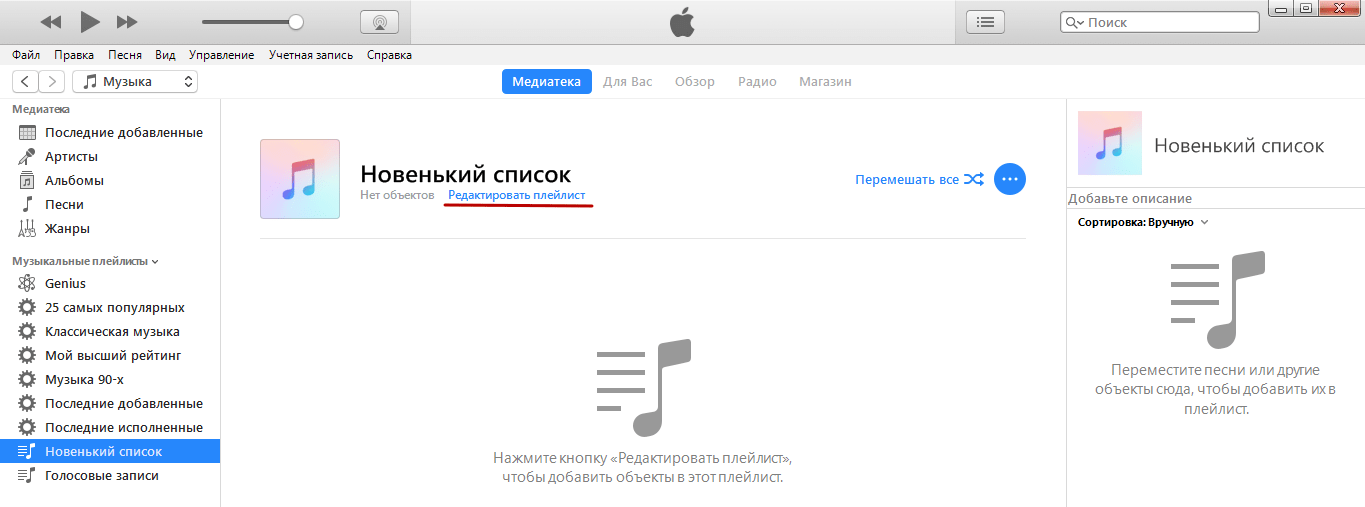 Профессиональное программное обеспечение разработано Wondershare Technology, международной компанией-разработчиком программного обеспечения, которая предлагает своим универсальным пользователям высокотехнологичные ПК и интернет-приложения.
Профессиональное программное обеспечение разработано Wondershare Technology, международной компанией-разработчиком программного обеспечения, которая предлагает своим универсальным пользователям высокотехнологичные ПК и интернет-приложения.
MobileTrans — Backup & Restore можно использовать для
- • Резервное копирование и восстановление данных с устройств iPhone, Windows и Android.
- • Инструмент поддерживает все типы файлов, от музыки до видео, приложений, фотографий, сообщений и т. Д.
- • Список поддерживаемых устройств превышает 6000 с колоссальными 700 тысячами активных клиентов и потенциально может быть лучшей заменой iTunes.
- • Совместимость с компьютерами с ОС Windows и Mac OS, а также с телефонами iPhone, Windows и Android.
- • Резервное копирование iPhone с помощью отполированного и элегантного инструмента MobileTrans удобнее, чем iTunes или iCloud, в этом отношении, поскольку он будет создавать свежие копии ваших мобильных резервных копий каждый раз, а не просто перезаписывать предыдущие резервные копии.

MobileTrans — Backup позволяет легко создавать резервную копию вашего мобильного телефона в вашей компьютерной системе, эффективно создавая резервные копии сообщений, фотографий, музыки, видео и практически любого типа данных без каких-либо шансов потерять важные данные.Посмотрим, как это делается.
Шаг 1. Загрузите программу MobileTrans — Backup and Restore и установите ее на свой компьютер на ПК с Windows или Mac. Откройте его, и вы увидите ошеломляющие возможности и функции, но не волнуйтесь, я проведу вас на каждом этапе резервного копирования вашего iPhone.
Шаг 2. Подключите iPhone к компьютерной системе с помощью USB-кабеля, программа автоматически обнаружит и отобразит мобильный телефон в окне MobileTrans.
Шаг 3. Теперь выберите «Резервное копирование», чтобы начать процесс резервного копирования вашего iPhone.
Шаг 4. Перейдя в опцию резервного копирования, вы увидите обширный список резервного копирования, сгруппированный по типу контента.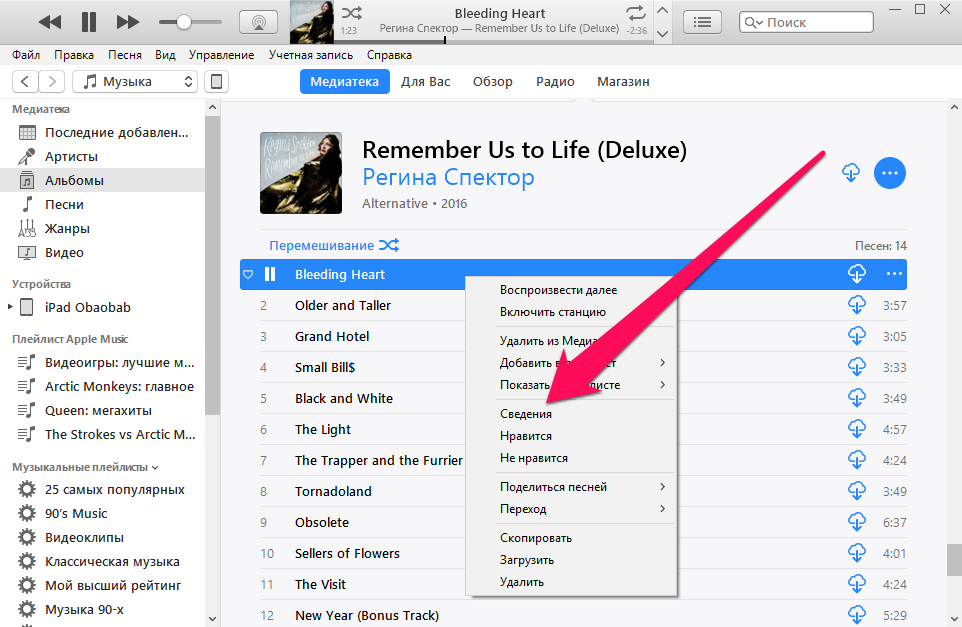 Вы можете выбрать тип файлов, для которых вы хотите создать резервную копию с iPhone в вашей системе Windows или Mac.
Вы можете выбрать тип файлов, для которых вы хотите создать резервную копию с iPhone в вашей системе Windows или Mac.
Шаг 5. Нажимаем кнопку «Старт». Вы должны убедиться, что iPhone заряжен, а также не отключать устройство во время резервного копирования.
Как очевидно, процедура требует всего двух щелчков мышью и намного проще и легче, чем ветхий метод iTunes для резервного копирования iPhone. Создание MobileTrans — Backup and Restore — лучшая альтернатива iTunes с возможностью просмотра резервных копий с помощью модуля MobileTrans Restore. Процесс восстановления также очень прост и похож на процедуру резервного копирования.
Какие 3 лучшие альтернативы iTunes?
Кристин Ван, часть команды сайта обзоров программного обеспечения Softwarehow, дает свое мнение о том, какие альтернативы являются лучшими альтернативами iTunes.
iTunes когда-то был незаменимым ресурсом для удовлетворения многих потребностей в цифровой музыке. Но в эпоху цифровых технологий все быстро меняется, и недавно Apple полностью отказалась от iTunes в своей iOS.
В настоящее время он по-прежнему доступен для Windows, но есть признаки того, что это изменится и в ближайшем будущем.
К счастью, существует множество других альтернатив, которые помогут в организации цифрового аудио и видео, независимо от того, транслируют ли люди или передают файлы iPhone на компьютер.
Вот краткий обзор некоторых из лучших альтернатив iTunes, какими бы ни были ваши потребности.
1. Музыкальный проигрыватель Vox
Если вы просто ищете музыкальный проигрыватель в духе iTunes, не ищите ничего, кроме замечательного музыкального проигрывателя Vox. Это простой, но элегантный вариант программного обеспечения, который позволит вам с легкостью импортировать, систематизировать и контролировать все ваши музыкальные файлы. Благодаря поддержке нескольких аудиоформатов и воспроизведению с высоким разрешением, это идеальный вариант для аудиофилов, которым требуется наилучшее качество при прослушивании музыки.
Vox является эксклюзивным продуктом iOS, но если у вас есть iPhone и Mac, интеграция между ними не может быть проще. Помимо стандартного медиаплеера, он также позволяет получить доступ к более чем 30 000 радиостанций, а также предлагает неограниченное облачное хранилище для всех ваших файлов, чтобы вы не засоряли физическое хранилище на своих устройствах. Хотя Vox поддерживает только аудиофайлы, это отличный медиаплеер, обеспечивающий лучшее качество прослушивания среди всех альтернатив iTunes.
2.WinX MediaTrans
Еще одна простая и эффективная альтернатива iTunes — это WinX MediaTrans. Этот полнофункциональный медиа-менеджер упрощает перенос вашей музыки, видео или других медиафайлов с вашего iPhone или iPad на компьютер. Это надежное решение, которое предоставляет многие из тех же функций, что и iTunes, и является отличным способом хранить и систематизировать медиафайлы с других устройств на Mac или ПК.
Процесс синхронизации между устройствами осуществляется беспрепятственно, и вы можете передавать файлы без риска потери данных с помощью программного обеспечения, которое автоматически выполняет резервное копирование файлов на лету.Вы также можете выбрать файлы для резервного копирования, чтобы ограничить размер файла. Другие ключевые функции включают шифрование файлов для обеспечения безопасности ваших данных, двустороннюю передачу музыки и возможность передавать большие файлы или уменьшать их размер во время процесса, если это необходимо.
Простая в установке и использовании WinX MediaTrans — отличная альтернатива iTunes. Бесплатная версия позволит вам познакомиться с программным обеспечением, а с доступной пожизненной лицензией это может быть решение iTunes, о котором вы никогда не знали.
3. WALTR 2
Еще один отличный вариант для замены iTunes — это WALTR 2. Простота использования — вот что отличает это программное обеспечение. Дизайн перетаскивания упрощает перенос любых мультимедийных файлов, а интуитивно понятный интерфейс становится доступным сразу. Это программное обеспечение, работающее как с macOS, так и с Windows, немного дорого, но стоит каждой копейки, если вы ищете простой способ удовлетворить все ваши потребности в передаче мультимедиа.
WALTR 2 поддерживает широкий спектр аудио- и видеоформатов, что делает его одним из наиболее эффективных вариантов, независимо от того, с каким типом файла вы работаете.Он также поддерживает документы PDF и ePub, автоматически помещая эти файлы в собственные приложения для повышения функциональности. Та же функция работает с музыкой и видео, делая упорядочивание и хранение файлов безболезненным и автоматическим.
Другие ключевые особенности включают поддержку передачи данных по Wi-Fi и возможность работы с любым когда-либо выпущенным iPod. Итак, если у вас дома есть MP3-реликвия, вы можете организовать и сохранить эти мелодии более современным способом. Надежный вариант с единственным недостатком — более высокая цена, чем у некоторых конкурирующих альтернатив iTunes.
Последние мысли
Независимо от ваших потребностей, есть альтернатива iTunes. Три упомянутых здесь варианта являются отличными вариантами и обязательно обеспечат легкий доступ, передачу, хранение и воспроизведение для всех ваших медиафайлов.
лучших бесплатных альтернатив iTunes для синхронизации музыки
Apple хочет, чтобы вы думали, что для беспрепятственной синхронизации музыки с iPhone, iPad или iPod на вашем компьютере должен быть установлен iTunes. Однако то, что вы приобрели песни в iTunes Store, не означает, что вам нужно использовать программное обеспечение Apple для управления ими и, в конечном итоге, для их передачи на свое устройство iOS.
На самом деле, есть хороший выбор программного обеспечения для iOS, которое можно бесплатно загрузить, которое может заменить iTunes, а некоторые также предлагают больше функций.
Логотип Amarok. Изображение © AmarokAmarok — это многоплатформенный медиаплеер для операционных систем Windows, Linux, Unix и macOS, который является отличной альтернативой iTunes для вашего iDevice.
Помимо использования его для синхронизации существующей музыкальной библиотеки с устройством Apple, вы также можете использовать Amarok для поиска новой музыки с помощью встроенных веб-служб.Доступ к таким службам, как Jamendo, Magnatune и Last.fm, прямо из интуитивно понятного интерфейса Amarok.
Другие интегрированные веб-службы, такие как Libravox и OPML Podcast Directory, расширяют функциональные возможности Amarok и делают его мощным программным обеспечением.
Скачать Amarok
Пользовательский интерфейс MusicBee.Стивен Мэйол
Что нам не нравится
Работает только в Windows.
Редкие обновления.
MusicBee, доступный для Windows, обладает впечатляющим набором инструментов для управления вашей музыкальной библиотекой.Если вы ищете замену iTunes, которая имеет простой в использовании интерфейс и содержит больше функций, чем программное обеспечение Apple, то стоит внимательно присмотреться к MusicBee.
Одно из первых мест в списке функций: обширная маркировка метаданных, встроенный Интернет-браузер, инструменты преобразования аудиоформатов, синхронизация на лету и безопасное копирование компакт-дисков.
MusicBee также имеет функции, полезные для Интернета. Например, встроенный проигрыватель поддерживает переход к Last.fm, и вы можете использовать функцию Auto-DJ для поиска и создания списков воспроизведения на основе ваших предпочтений прослушивания.
В целом, это отличный музыкальный менеджер для iOS, который также предлагает инструменты для Интернета.
Скачать MusicBee
Заставка Winamp. Изображение © Марк Харрис — Лицензия предоставлена About.com, Inc.Winamp, впервые выпущенный в 1997 году, представляет собой полнофункциональный медиаплеер. Начиная с версии 5.2, он поддерживает синхронизацию медиафайлов без DRM с устройствами iOS, такими как iPod, что делает его отличной альтернативой iTunes.
Также есть версия Winamp для смартфонов на базе Android, если вам нужен простой способ переместить медиатеку iTunes.Полная версия Winamp бесплатна для использования и обладает множеством функций, которые удовлетворят потребности большинства людей.
Winamp давно не развивается, но, тем не менее, это хорошая замена iTunes.
Скачать Winamp
Главный экран Foobar2000. Изображение © Foobar2000Foobar2000 — легкий, но мощный аудиоплеер для платформ Windows и Mac. Он поддерживает широкий спектр аудиоформатов и может использоваться для синхронизации музыки, если у вас более старое устройство Apple (iOS 5 или ниже).
С помощью дополнительных дополнительных компонентов функции Foobar2000 могут быть расширены — например, дополнение iPod Manager добавляет возможность перекодировать аудиоформаты, которые не поддерживаются iPod.
Скачать Foobar2000
Спасибо, что сообщили нам!
Расскажите, почему!
Другой Недостаточно деталей Сложно понятьдругих приложений, таких как iTunes | Small Business
MP3-плеер может быть важным элементом звуковой системы вашего офиса, но для обслуживания вашей музыкальной библиотеки требуется специальное программное обеспечение.Ваш iPod, iPhone или iPad использует iTunes для обновлений прошивки, покупок приложений и функций Apple, но вы не ограничены использованием iTunes для покупки музыки и видео. Точно так же вы можете искать альтернативу iTunes для управления медиатекой на вашем устройстве, отличном от iOS. Существует ряд хорошо проверенных, удобных для Apple и бесплатных альтернатив — каждая со своими достоинствами и недостатками — для управления цифровым контентом и его синхронизации.
Songbird
Songbird предлагает интерфейс, похожий на iTunes.Он также имеет настраиваемые надстройки и функции, которые дают вам больше возможностей и персонализации, чем его аналог от Apple. Songbird поддерживает широкий спектр форматов аудиофайлов, включая те, которые специально закодированы для устройств Apple и Windows, с возможностями подкастов, копированием и записью компакт-дисков, а также доступом к вашим любимым потокам интернет-радио. Songbird доступен как для Mac, так и для Windows, есть веб-версия, доступная в любом браузере, и она поддерживает устройства под управлением как минимум Android 1.1 — с полными функциями, доступными начиная с Android 2.3 — и iOS 5.1.1 и выше.
MediaMonkey
Функции, доступные в программном обеспечении MediaMonkey, являются более обширными, чем у большинства бесплатных или платных мультимедийных программ, представленных на рынке на дату публикации. Он хорошо работает для организации больших библиотек файлов, автоматически обнаруживает дубликаты, позволяет использовать широкий спектр функций тегов и предоставляет эквалайзер, который позволяет настраивать звуковые эффекты вашего плеера. Плагины и надстройки предлагают еще более глубокую персонализацию, а функция автоматического воспроизведения плеера создает индивидуальный саундтрек на основе ваших типичных критериев поиска.Он поддерживает синхронизацию iOS и Android. PCWorld считает MediaMonkey «лучшей полной заменой iTunes», хотя стоит отметить, что он доступен только для Windows, поэтому пользователи Mac остаются в стороне.
WinAmp
До эпохи iPod самым популярным медиаплеером был WinAmp. Он имеет веб-браузер и панель управления, аналогичные iTunes, с возможностью импорта ваших данных из программы Apple, а также большую библиотеку подкастов и полную интеграцию с более чем 30 000 радиостанций Shoutcast.Программное обеспечение предлагает высокий уровень настройки с большой библиотекой визуализаций и скинов. Бесплатная версия обеспечивает только низкоскоростное копирование и запись компакт-дисков, хотя вы можете обновить эти функции до WinAmp Pro, если они вам понадобятся. WinAmp доступен только на платформах Windows и Android.
Floola
Floola — отличная альтернатива, если вы ищете программное обеспечение, которое играет более утилитарную роль для вашего устройства iOS, а не реальный медиаплеер.Программа не требует установки; вы помещаете приложение на свой iPod и запускаете его на компьютерах Mac, Windows или Linux. В отличие от ресурсоемкого iTunes, он быстро управляет файлами и синхронизирует их с минимальными системными ресурсами. Он предлагает поддержку музыки, видео, заметок и фотографий, как это делает iTunes, но, в отличие от ресурсоемкого iTunes, Floola делает это намного быстрее, поскольку использует минимум памяти. Вы можете покупать MP3-файлы на Amazon, импортировать библиотеку на свой компьютер, организовывать списки воспроизведения и даже загружать видео с YouTube.Однако это только для устройств iOS, поэтому этот вариант не для пользователей, которые хотят управлять файлами MP3 на устройстве, отличном от Apple.
Ссылки
Ресурсы
Биография писателя
Базирующаяся в Тампе, штат Флорида, Даниэль Фернандес пишет, редактирует и иллюстрирует все, что связано с технологиями, образом жизни и образованием с 1999 года. Ее работы публиковались в Tampa Tribune, журнале Working Mother, и множество технических публикаций, в том числе «Руководство по методам распределения телекоммуникаций» BICSI.»Фернандес получил степень бакалавра английского языка в Университете Южной Флориды.
Слушайте музыку и многое другое в приложении Apple Music
Приложение Apple Music — это единое место, где можно управлять своей музыкальной библиотекой и слушать ее. А если вы подписались на Apple Music, вы можете транслировать миллионы песен, находить новую музыку для добавления в свою коллекцию и получать доступ к своей музыкальной библиотеке на других ваших устройствах.
Изучите приложение Apple Music
Для навигации по приложению Apple Music:
- На вашем iPhone, iPod touch или устройстве Android используйте вкладки в нижней части экрана.
- На iPad или Mac используйте боковую панель.
Слушай сейчас
Если вы подписаны на Apple Music, вы можете находить свою любимую музыку и находить новые, которые вам понравятся, в Listen Now. Вы также можете увидеть сводку своих лучших выборов, включая избранное, музыкальные рекомендации на основе того, что вы слушаете, и многое другое. А пока вы слушаете музыку, Apple Music узнает, что вам нравится, и систематизирует предложения музыки, которая может вам понравиться, в Listen Now.
Просмотр
Если вы подпишетесь на Apple Music, вы сможете узнавать о новых выпусках. Посмотрите музыку, которая возглавляет чарты. Настройтесь на Apple Music TV, чтобы смотреть в прямом эфире музыкальные видеоклипы. * Просматривайте плейлисты, созданные музыкальными экспертами, и многое другое.
* Apple Music TV в настоящее время доступна только в США и доступна без подписки на Apple Music.
Радио
Подключайтесь к радиостанциям Apple Music в прямом эфире, чтобы послушать шоу, которые ведут самые громкие музыкальные имена.Транслируйте радиостанции со всего мира. И создавайте свои собственные радиостанции из любимой музыки. Узнайте больше о прослушивании радио в приложении Apple Music.
Искать
Используйте поиск, чтобы найти музыку, которую хотите воспроизвести. Быстро переключайтесь между поиском в собственной библиотеке и каталогом Apple Music. Выполняйте поиск по текстам песен, просматривайте категории и получайте предложения по мере ввода, которые помогут вам найти то, что вы ищете.
Воспроизведение музыки и управление ею
Нажмите или дважды щелкните песню, чтобы воспроизвести ее. Чтобы управлять воспроизведением на вашем iPhone, iPad, iPod touch или устройстве Android, коснитесь проигрывателя в нижней части экрана. На вашем Mac используйте элементы управления в верхней части экрана.
Перемешать и повторить музыку
Вы можете включить или выключить воспроизведение в случайном порядке и повторение, спросив Siri или используя элементы управления в приложении Apple Music.
Создание музыкальной очереди
Включите песню, а затем разрешите автозапуску выбрать похожие песни для следующего воспроизведения. Или поставьте в очередь музыку, которую хотите воспроизвести следующей.
См. Тексты песен
Найдите слова для своих любимых песен. Или следите за тем, как вы слушаете, с идеально подобранными текстами.
Узнайте, что еще вы можете сделать
Подписаться на Apple Music
Транслируйте миллионы песен, получайте музыкальные рекомендации и получайте доступ к своей музыкальной библиотеке на всех своих устройствах.
Создание списков воспроизведения
Узнайте, как создавать списки воспроизведения с музыкой из каталога Apple Music или собственной коллекции.
Информация о продуктах, произведенных не Apple, или о независимых веб-сайтах, не контролируемых и не проверенных Apple, предоставляется без рекомендаций или одобрения.Apple не несет ответственности за выбор, работу или использование сторонних веб-сайтов или продуктов. Apple не делает никаких заявлений относительно точности или надежности сторонних веб-сайтов. Свяжитесь с продавцом для получения дополнительной информации.

 7 или новее, или ПК под управлением Windows Vista или новее
7 или новее, или ПК под управлением Windows Vista или новее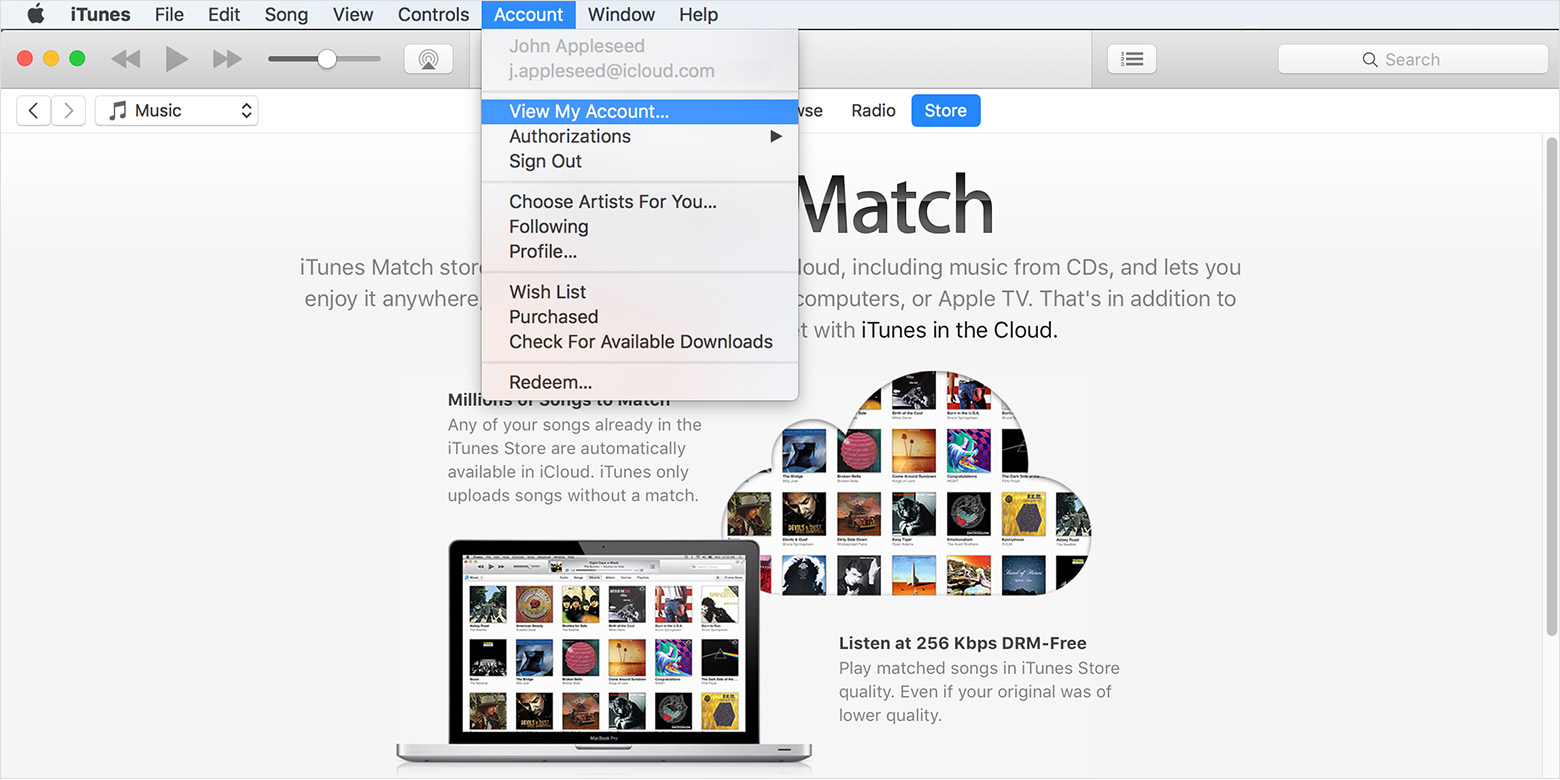 Нажмите
Нажмите 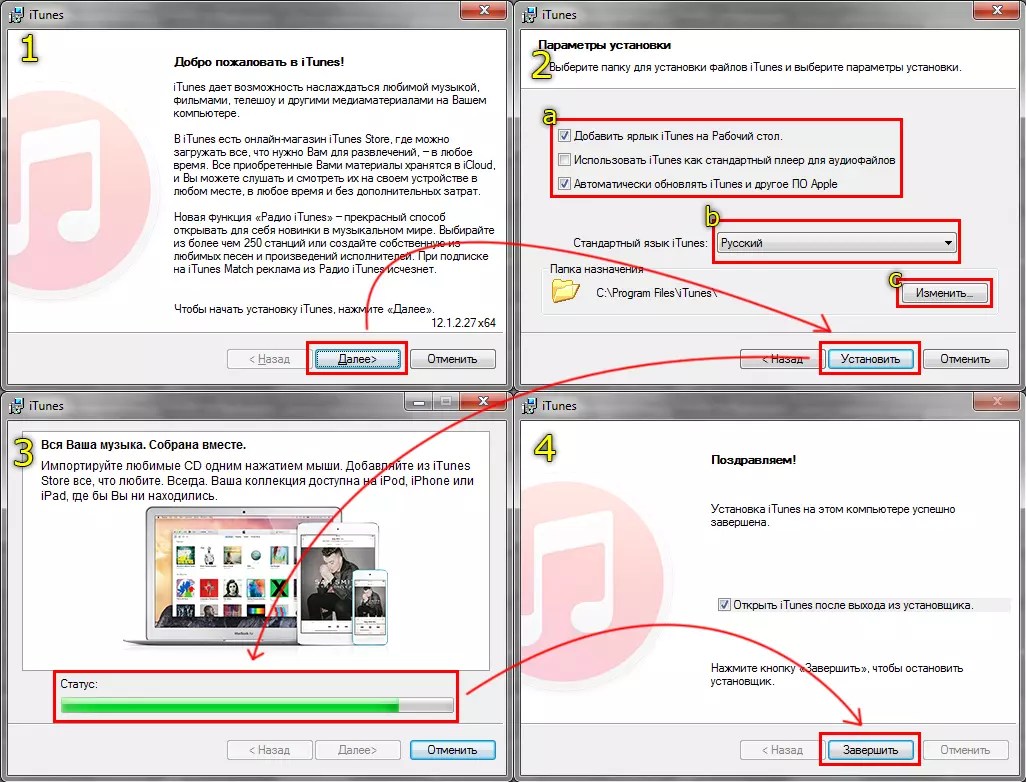 После ввода этой команды нажмите
После ввода этой команды нажмите 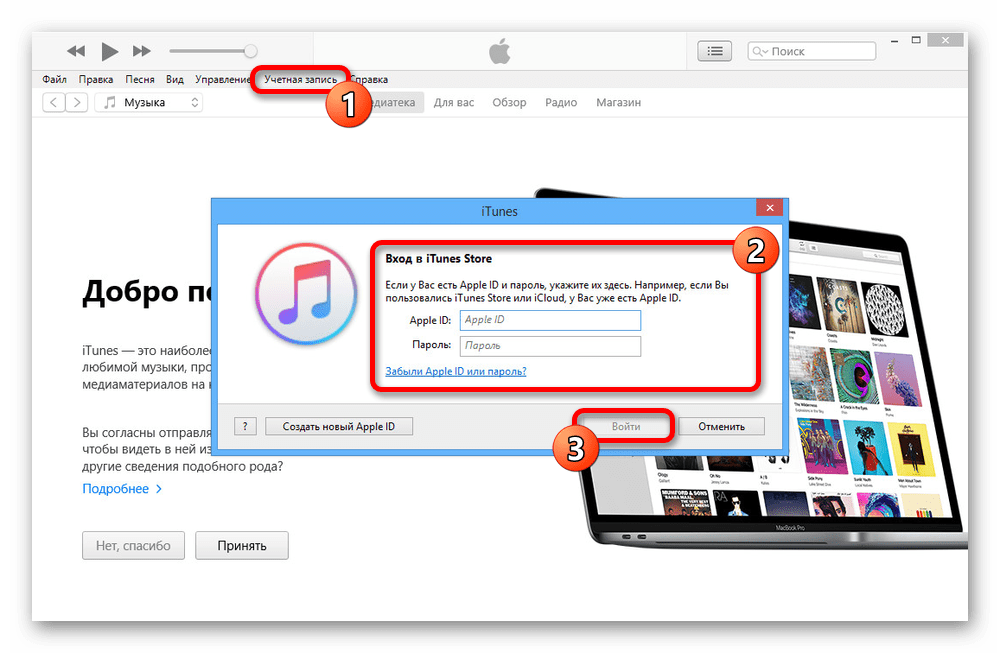 Это содержит любые резервные копии iTunes, которые уже присутствуют на компьютере. Чтобы изменить расположение папки резервной копии, эту папку необходимо переименовать, переместить или удалить. Например, можно переименовать его в «Резервная копия (старая)».
Это содержит любые резервные копии iTunes, которые уже присутствуют на компьютере. Чтобы изменить расположение папки резервной копии, эту папку необходимо переименовать, переместить или удалить. Например, можно переименовать его в «Резервная копия (старая)».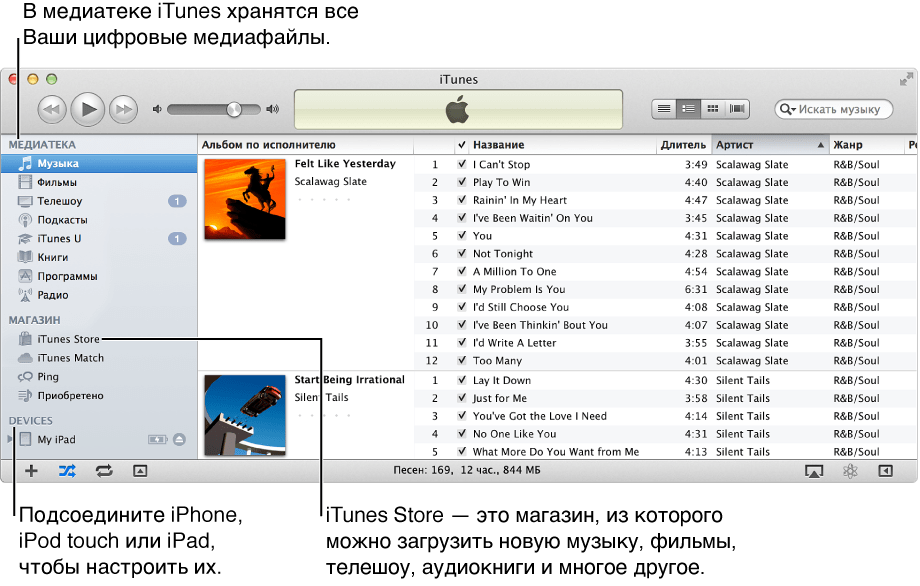 Если вы находитесь на этом этапе, вы должны открыть терминал и сделать это:
Если вы находитесь на этом этапе, вы должны открыть терминал и сделать это: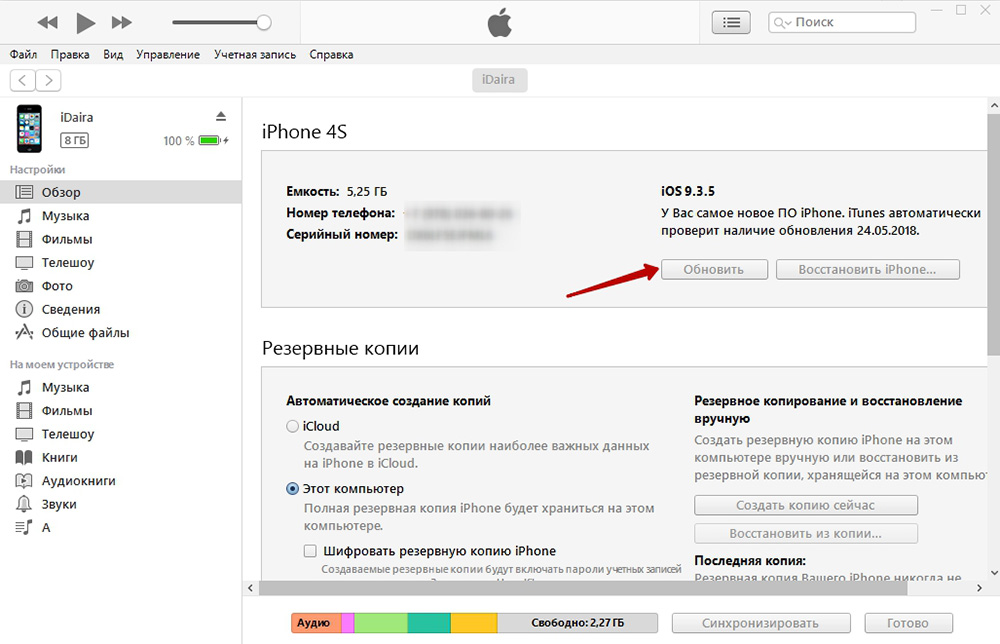 Перейдя на цифровые платформы вещания, многие киностудии получили бы стабильный доход от таких зрителей.
Перейдя на цифровые платформы вещания, многие киностудии получили бы стабильный доход от таких зрителей.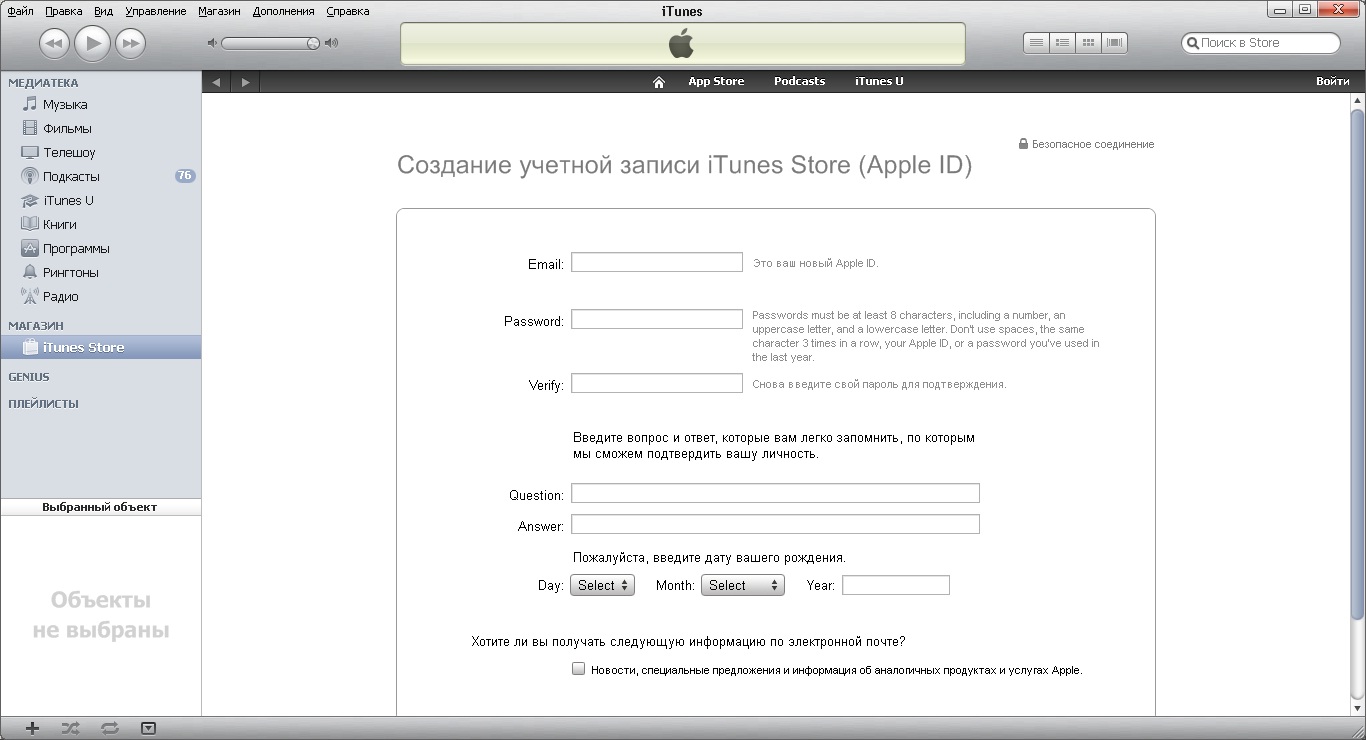 Но это мое личное мнение.
Но это мое личное мнение.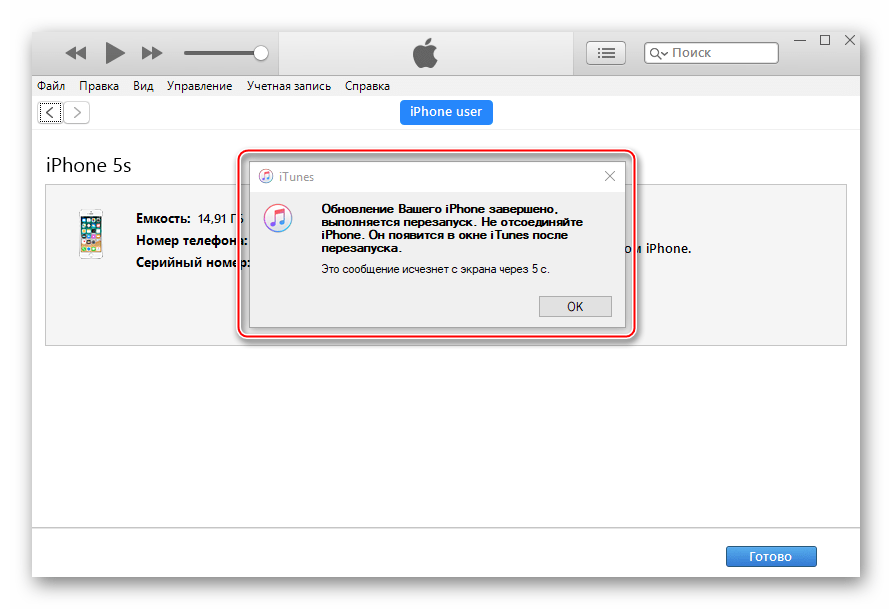
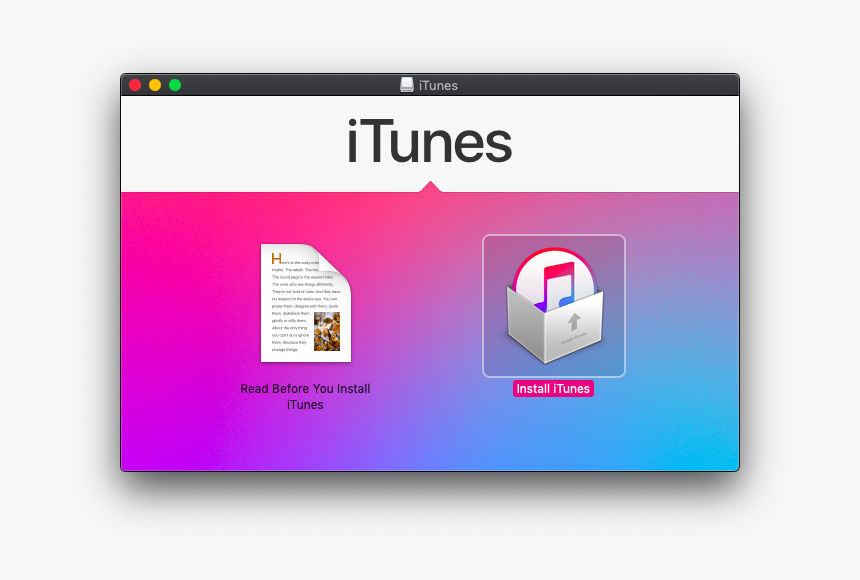
 fm, что делает его хорошим выбором для прослушивания ваших любимых подкастов.
fm, что делает его хорошим выбором для прослушивания ваших любимых подкастов.